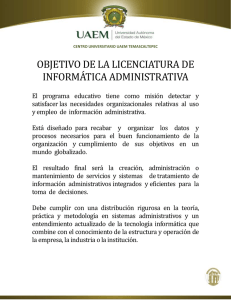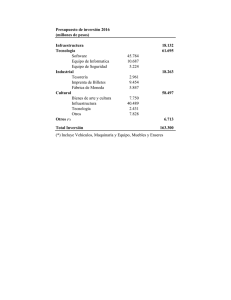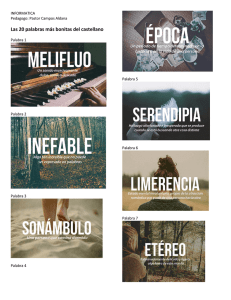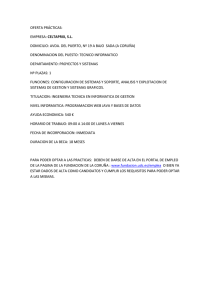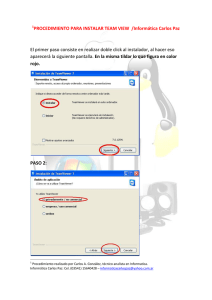Informatica Data Quality - 9.6.0
Anuncio
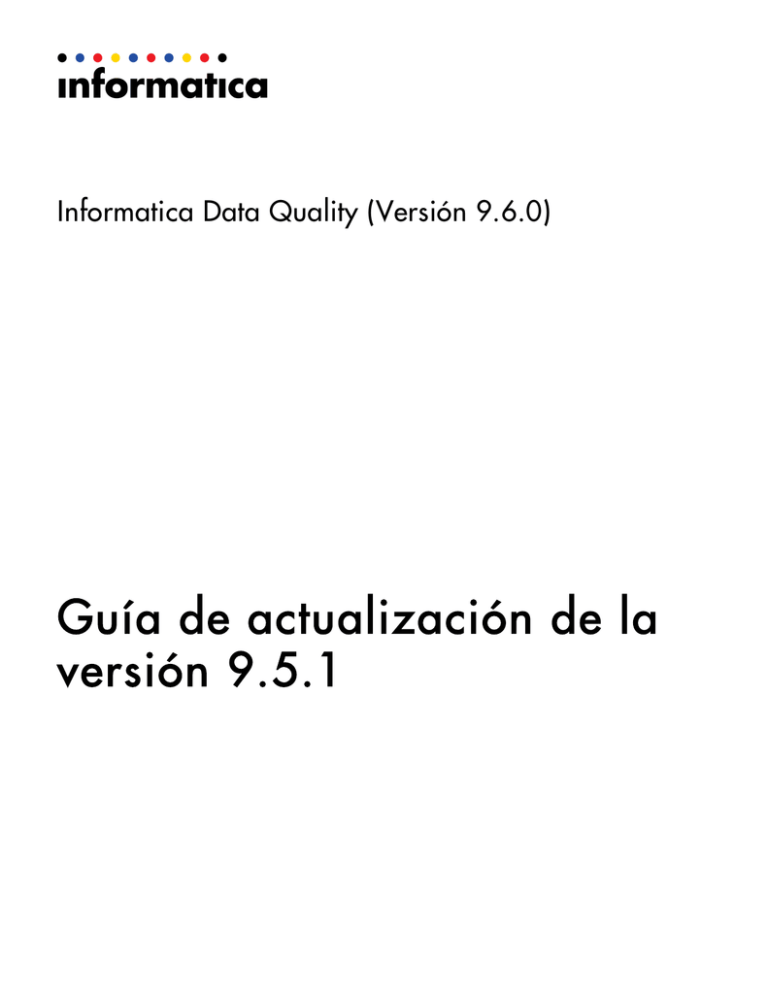
Informatica Data Quality (Versión 9.6.0) Guía de actualización de la versión 9.5.1 Informatica Data Quality Guía de actualización de la versión 9.5.1 Versión 9.6.0 Enero 2014 Copyright (c) 1998-2014 Informatica Corporation. Todos los derechos reservados. Este software y esta documentación contienen información privada de Informatica Corporation y se facilitan bajo un acuerdo de licencia que incluye restricciones sobre el uso y la divulgación y también están protegidos por leyes de copyright. Está prohibida la ingeniería inversa del software. Ninguna parte de este documento puede ser reproducida o transmitida de cualquier forma o manera (electrónica, fotocopia, grabación o mediante otros métodos) sin el consentimiento previo de Informatica Corporation. Este Software puede estar protegido por Patentes de los Estados Unidos y/o patentes internacionales y otras patentes pendientes. El uso, la duplicación o la divulgación del software por parte del gobierno de los Estados Unidos están sujetos a las restricciones puntualizadas en el acuerdo de licencia de software vigente y según se establece en la reglamentación DFARS 227.7202-1(a) y 227.7702-3(a) (1995), DFARS 252.227-7013©(1)(ii) (OCT 1988), FAR 12.212(a) (1995), FAR 52.227-19 o FAR 52.227-14 (ALT III), según proceda. La información contenida en este producto o documentación está sujeta a cambios sin previo aviso. Si encuentra algún problema en este producto o documentación, infórmenos por escrito. Informatica, Informatica Platform, Informatica Data Services, PowerCenter, PowerCenterRT, PowerCenter Connect, PowerCenter Data Analyzer, PowerExchange, PowerMart, Metadata Manager, Informatica Data Quality, Informatica Data Explorer, Informatica B2B Data Transformation, Informatica B2B Data Exchange Informatica On Demand, Informatica Identity Resolution, Informatica Application Information Lifecycle Management, Informatica Complex Event Processing, Ultra Messaging e Informatica Master Data Management son marcas comerciales o marcas comerciales registradas de Informatica Corporation en Estados Unidos y en las jurisdicciones de todo el mundo. Los demás nombres de productos y empresas pueden ser nombres o marcas comerciales de sus respectivos titulares. Hay fragmentos de este software y/o documentación que están sujetos a copyright perteneciente a terceros, incluido, entre otros: Copyright DataDirect Technologies. Todos los derechos reservados. Copyright © Sun Microsystems. Todos los derechos reservados. Copyright © RSA Security Inc. Todos los derechos reservados. Copyright © Ordinal Technology Corp. Todos los derechos reservados.Copyright © Aandacht c.v. Todos los derechos reservados. Copyright Genivia, Inc. Todos los derechos reservados. Copyright Isomorphic Software. Todos los derechos reservados. Copyright © Meta Integration Technology, Inc. Todos los derechos reservados. Copyright © Intalio. Todos los derechos reservados. Copyright © Oracle. Todos los derechos reservados. Copyright © Adobe Systems Incorporated. Todos los derechos reservados. Copyright © DataArt, Inc. Todos los derechos reservados. Copyright © ComponentSource. Todos los derechos reservados. Copyright © Microsoft Corporation. Todos los derechos reservados. Copyright © Rogue Wave Software, Inc. Todos los derechos reservados. Copyright © Teradata Corporation. Todos los derechos reservados. Copyright © Yahoo! Inc. Todos los derechos reservados. Copyright © Glyph & Cog, LLC. Todos los derechos reservados. Copyright © Thinkmap, Inc. Todos los derechos reservados. Copyright © Clearpace Software Limited. Todos los derechos reservados. Copyright © Information Builders, Inc. Todos los derechos reservados. Copyright © OSS Nokalva, Inc. Todos los derechos reservados. Copyright Edifecs, Inc. Todos los derechos reservados. Copyright Cleo Communications, Inc. Todos los derechos reservados. Copyright © International Organization for Standardization 1986. Todos los derechos reservados. Copyright © ejtechnologies GmbH. Todos los derechos reservados. Copyright © Jaspersoft Corporation. Todos los derechos reservados. Copyright © International Business Machines Corporation. Todos los derechos reservados. Copyright © yWorks GmbH. Todos los derechos reservados. Copyright © Lucent Technologies. Todos los derechos reservados. Copyright © University of Toronto. Todos los derechos reservados. Copyright © Daniel Veillard. Todos los derechos reservados. Copyright © Unicode, Inc. Copyright IBM Corp. Todos los derechos reservados. Copyright © MicroQuill Software Publishing, Inc. Todos los derechos reservados. Copyright © PassMark Software Pty Ltd. Todos los derechos reservados. Copyright © LogiXML, Inc. Todos los derechos reservados. Copyright © 2003-2010 Lorenzi Davide. Todos los derechos reservados. Copyright © Red Hat, Inc. Todos los derechos reservados. Copyright © The Board of Trustees of the Leland Stanford Junior University. Todos los derechos reservados. Copyright © EMC Corporation. Todos los derechos reservados. Copyright © Flexera Software. Todos los derechos reservados. Copyright © Jinfonet Software. Todos los derechos reservados. Copyright © Apple Inc. Todos los derechos reservados. Copyright © Telerik Inc. Todos los derechos reservados. Copyright © BEA Systems. Todos los derechos reservados. Copyright © PDFlib GmbH. Todos los derechos reservados. Copyright © Orientation in Objects GmbH. Todos los derechos reservados. Copyright © Tanuki Software, Ltd. Todos los derechos reservados. Copyright © Ricebridge. Todos los derechos reservados. Copyright © Sencha, Inc. Todos los derechos reservados. Este producto incluye software desarrollado por la Apache Software Foundation (http://www.apache.org/) y/u otro software protegido por varias versiones de la licencia Apache License ("Licencia"). Puede obtener una copia de estas licencias en http://www.apache.org/licenses/. A menos que las leyes aplicables lo requieran o se haya acordado por escrito, el software distribuido bajo estas licencias se distribuye "TAL CUAL", SIN GARANTÍAS NI CONDICIONES DE NINGÚN TIPO, ya sea expresas o implícitas. Consulte las licencias del idioma específico para conocer los permisos y las limitaciones que rigen según las licencias. Este producto incluye software desarrollado por Mozilla (http://www.mozilla.org/), copyright del software de The JBoss Group, LLC, todos los derechos reservados; copyright del software © 1999-2006 de Bruno Lowagie y Paulo Soares y otro software protegido con licencia por el acuerdo GNU Lesser General Public License Agreement, que se puede encontrar en la dirección http:// www.gnu.org/licenses/lgpl.html. Los materiales se facilitan gratuitamente por parte de Informatica, "tal cual", sin garantía de ningún tipo, ya sea expresa o implícita, incluidas, entre otras, las garantías implícitas de adecuación para un propósito determinado y de validez para el comercio. El producto incluye software ACE(TM) y TAO(TM) con copyright de Douglas C. Schmidt y su grupo de investigación de la Washington University, University of California, Irvine y Vanderbilt University, Copyright (©) 1993-2006, todos los derechos reservados. Este producto incluye software desarrollado por el OpenSSL Project para uso en el OpenSSL Toolkit (copyright The OpenSSL Project. Todos los derechos reservados) y la redistribución de este software está sujeta a los términos especificados en http://www.openssl.org y http://www.openssl.org/source/license.html. Este producto incluye software Curl con Copyright 1996-2013, Daniel Stenberg, <[email protected]>. Todos los derechos reservados. Los permisos y las limitaciones relativos a este software están sujetos a los términos disponibles en la dirección http://curl.haxx.se/docs/copyright.html. La autorización para utilizar, copiar, modificar y distribuir este software para cualquier propósito con o sin tasas se concede por el presente, siempre que el aviso de copyright anterior y este aviso de permiso aparezcan en todas las copias. El producto incluye copyright de software 2001-2005 (©) MetaStuff, Ltd. Todos los derechos reservados. Los permisos y las limitaciones relativos a este software están sujetos a los términos disponibles en la dirección http://www.dom4j.org/license.html. El producto incluye copyright de software © 2004-2007, The Dojo Foundation. Todos los derechos reservados. Los permisos y las limitaciones relativos a este software están sujetos a los términos disponibles en la dirección http://dojotoolkit.org/license. Este producto incluye software ICU con copyright de International Business Machines Corporation y otros. Todos los derechos reservados. Los permisos y las limitaciones relativos a este software están sujetos a los términos disponibles en la dirección http://source.icu-project.org/repos/icu/icu/trunk/license.html. Este producto incluye copyright de software © 1996-2006 Per Bothner. Todos los derechos reservados. Su derecho a utilizar estos materiales está establecido en la licencia que puede encontrarse en la dirección http://www.gnu.org/software/kawa/Software-License.html. Este producto incluye software OSSP UUID con Copyright © 2002 Ralf S. Engelschall, Copyright © 2002 The OSSP Project Copyright © 2002 Cable & Wireless Deutschland. Los permisos y las limitaciones relativas a este software están sujetos a los términos disponibles en la dirección http://www.opensource.org/licenses/mitlicense.php. Este producto incluye software desarrollado por Boost (http://www.boost.org/) o protegido por la licencia de software de Boost. Los permisos y las limitaciones relativos a este software están sujetos a los términos disponibles en la dirección http://www.boost.org/LICENSE_1_0.txt. Este producto incluye copyright de software © 1997-2007 University of Cambridge. Los permisos y las limitaciones relativos a este software están sujetos a los términos disponibles en la dirección http://www.pcre.org/license.txt. Este producto incluye copyright de software © 2007 The Eclipse Foundation. Todos los derechos reservados. Los permisos y las limitaciones relativos a este software están sujetos a los términos especificados en http://www.eclipse.org/org/documents/epl-v10.php y http://www.eclipse.org/org/documents/edl-v10.php. Este producto incluye software protegido por licencia según los términos que aparecen en http://www.tcl.tk/software/tcltk/license.html, http://www.bosrup.com/web/ overlib/?License, http://www.stlport.org/doc/ license.html, http:// asm.ow2.org/license.html, http://www.cryptix.org/LICENSE.TXT, http://hsqldb.org/web/hsqlLicense.html, http://httpunit.sourceforge.net/doc/ license.html, http://jung.sourceforge.net/license.txt , http://www.gzip.org/zlib/zlib_license.html, http://www.openldap.org/software/ release/license.html, http://www.libssh2.org, http://slf4j.org/license.html, http://www.sente.ch/software/OpenSourceLicense.html, http://fusesource.com/downloads/ license-agreements/fuse-message-broker-v-5-3- license-agreement; http://antlr.org/license.html; http://aopalliance.sourceforge.net/; http://www.bouncycastle.org/ licence.html; http://www.jgraph.com/jgraphdownload.html; http://www.jcraft.com/jsch/LICENSE.txt; http://jotm.objectweb.org/bsd_license.html; http://www.w3.org/ Consortium/Legal/2002/copyright-software-20021231; http://www.slf4j.org/license.html; http://nanoxml.sourceforge.net/orig/copyright.html; http://www.json.org/ license.html; http://forge.ow2.org/projects/javaservice/, http://www.postgresql.org/about/licence.html, http://www.sqlite.org/copyright.html, http://www.tcl.tk/software/tcltk/ license.html, http://www.jaxen.org/faq.html, http://www.jdom.org/docs/faq.html, http://www.slf4j.org/license.html; http://www.iodbc.org/dataspace/iodbc/wiki/iODBC/ License; http://www.keplerproject.org/md5/license.html; http://www.toedter.com/en/jcalendar/license.html; http://www.edankert.com/bounce/index.html; http://www.netsnmp.org/about/license.html; http://www.openmdx.org/#FAQ; http://www.php.net/license/3_01.txt; http://srp.stanford.edu/license.txt; http://www.schneier.com/ blowfish.html; http://www.jmock.org/license.html; http://xsom.java.net; http://benalman.com/about/license/; https://github.com/CreateJS/EaselJS/blob/master/src/easeljs/ display/Bitmap.js; http://www.h2database.com/html/license.html#summary; http://jsoncpp.sourceforge.net/LICENSE; http://jdbc.postgresql.org/license.html; http:// protobuf.googlecode.com/svn/trunk/src/google/protobuf/descriptor.proto; https://github.com/rantav/hector/blob/master/LICENSE; http://web.mit.edu/Kerberos/krb5current/doc/mitK5license.html; http://jibx.sourceforge.net/jibx-license.html; and https://github.com/lyokato/libgeohash/blob/master/LICENSE. Este producto incluye software desarrollado por la Academic Free License (http://www.opensource.org/licenses/afl-3.0.php), la Common Development and Distribution License (http://www.opensource.org/licenses/cddl1.php), la Common Public License (http://www.opensource.org/licenses/cpl1.0.php), la Sun Binary Code License Agreement Supplemental License Terms, la BSD License (http://www.opensource.org/licenses/bsd-license.php), la nueva BSD License (http://opensource.org/licenses/ BSD-3-Clause), la MIT License (http://www.opensource.org/licenses/mit-license.php), la Artistic License (http://www.opensource.org/licenses/artistic-license-1.0) y la Initial Developer’s Public License Version 1.0 (http://www.firebirdsql.org/en/initial-developer-s-public-license-version-1-0/). Este producto incluye copyright de software © 2003-2006 Joe WaInes, 2006-2007 XStream Committers. Todos los derechos reservados. Los permisos y las limitaciones relativos a este software están sujetos a los términos disponibles en la dirección http://xstream.codehaus.org/license.html. Este producto incluye software desarrollado por Indiana University Extreme! Lab. Para obtener más información, visite http://www.extreme.indiana.edu/. Este producto incluye software Copyright © 2013 Frank Balluffi y Markus Moeller. Todos los derechos reservados. Los permisos y las limitaciones relativas a este software están sujetos a los términos de la licencia MIT. Este Software está protegido por los números de patentes de Estados Unidos 5.794.246, 6.014.670, 6.016.501, 6.029.178, 6.032.158, 6.035.307, 6.044.374, 6.092.086, 6.208.990, 6.339.775, 6.640.226, 6.789.096, 6.823.373, 6.850.947, 6.895.471, 7.117.215, 7.162.643, 7.243.110, 7.254.590, 7.281.001, 7.421.458, 7.496.588, 7.523.121, 7.584.422, 7.676.516, 7.720.842, 7.721.270, 7.774.791, 8.065.266, 8.150.803, 8.166.048, 8.166.071, 8.200.622, 8.224.873, 8.271.477, 8.327.419, 8.386.435, 8.392.460, 8.453.159, 8.458.230 y RE44.478, patentes internacionales y otras patentes pendientes. EXENCIÓN DE RESPONSABILIDAD: Informatica Corporation proporciona esta documentación "tal cual" sin garantía de ningún tipo, ya sea expresa o implícita, incluidas, entre otras, las garantías implícitas de no incumplimiento, de adecuación para un propósito determinado y de validez para el comercio. Informatica Corporation no garantiza que este software o esta documentación estén libres de errores. La información proporcionada en este software o en esta documentación puede contener imprecisiones técnicas o errores tipográficos. La información de este software y esta documentación está sujeta a cambios en cualquier momento sin previo aviso. AVISOS Este producto de Informatica (el “Software”) incluye ciertos controladores (los “Controladores DataDirect”) de DataDirect Technologies, una empresa operativa de Progress Software Corporation (“DataDirect”) que están sujetos a los términos y condiciones siguientes: 1. LOS CONTROLADORES DATADIRECT SE PROPORCIONAN "TAL CUAL" SIN GARANTÍA DE NINGÚN TIPO, YA SEA EXPRESA O IMPLÍCITA, INCLUIDAS, ENTRE OTRAS, LAS GARANTÍAS IMPLÍCITAS DE NO INCUMPLIMIENTO, DE ADECUACIÓN PARA UN PROPÓSITO DETERMINADO Y DE VALIDEZ PARA EL COMERCIO. 2. EN NINGÚN CASO DATADIRECT NI SUS PROVEEDORES DE TERCEROS SERÁN RESPONSABLES ANTE EL USUARIO FINAL POR NINGÚN DAÑO DIRECTO, INDIRECTO, FORTUITO, ESPECIAL, CONSECUENTE, NI DE NINGÚN OTRO TIPO, RESULTANTE DEL USO DE LOS CONTROLADORES ODBC, INDEPENDIENTEMENTE DE SI SE HA AVISADO O NO DE LOS POSIBLES DAÑOS POR ADELANTADO. ESTAS LIMITACIONES SE APLICAN A TODAS LAS DEMANDAS JUDICIALES, INCLUIDAS, ENTRE OTRAS, AQUELLAS POR INCUMPLIMIENTO DE CONTRATO, INCUMPLIMIENTO DE LA GARANTÍA, NEGLIGENCIA, RESPONSABILIDAD ESTRICTA, TERGIVERSACIÓN Y OTROS AGRAVIOS. Número de parte: DQ-UPG-96000-0002 Tabla de contenido Prefacio . . . . . . . . . . . . . . . . . . . . . . . . . . . . . . . . . . . . . . . . . . . . . . . . . . . . . . . . . . . . . . . . . . . . . . v Documentación de Informatica . . . . . . . . . . . . . . . . . . . . . . . . . . . . . . . . . . . . . . . . . . . . . v Portal de atención al cliente (My Support) de Informatica. . . . . . . . . . . . . . . . . . . . . . . . . . v Documentación de Informatica . . . . . . . . . . . . . . . . . . . . . . . . . . . . . . . . . . . . . . . . . . v Sitio web de Informatica . . . . . . . . . . . . . . . . . . . . . . . . . . . . . . . . . . . . . . . . . . . . . . . v Biblioteca de asistencia de Informatica . . . . . . . . . . . . . . . . . . . . . . . . . . . . . . . . . . . . . vi Base de conocimiento de Informatica. . . . . . . . . . . . . . . . . . . . . . . . . . . . . . . . . . . . . . vi Canal de YouTube de atención al cliente de Informatica . . . . . . . . . . . . . . . . . . . . . . . . . . vi Catálogo de soluciones de Informatica. . . . . . . . . . . . . . . . . . . . . . . . . . . . . . . . . . . . . vi Informatica Velocity. . . . . . . . . . . . . . . . . . . . . . . . . . . . . . . . . . . . . . . . . . . . . . . . . . vi Servicio internacional de atención al cliente de Informatica. . . . . . . . . . . . . . . . . . . . . . . . vi Capítulo 1: Resumen de la actualización. . . . . . . . . . . . . . . . . . . . . . . . . . . . . . . . . . . . . . . 1 Actualización de Informatica. . . . . . . . . . . . . . . . . . . . . . . . . . . . . . . . . . . . . . . . . . . . . . . 1 Proceso de actualización. . . . . . . . . . . . . . . . . . . . . . . . . . . . . . . . . . . . . . . . . . . . . . . . . 3 Cómo cambiar la configuración del nodo. . . . . . . . . . . . . . . . . . . . . . . . . . . . . . . . . . . . 4 Tareas de actualización. . . . . . . . . . . . . . . . . . . . . . . . . . . . . . . . . . . . . . . . . . . . . . . . . . 4 Capítulo 2: Antes de actualizar los archivos del dominio y del servidor. . . . . . . . . . 6 Leer las notas de la versión. . . . . . . . . . . . . . . . . . . . . . . . . . . . . . . . . . . . . . . . . . . . . . . . 6 Tareas previas a la actualización. . . . . . . . . . . . . . . . . . . . . . . . . . . . . . . . . . . . . . . . . . . . 6 Revisar los requisitos de UNIX. . . . . . . . . . . . . . . . . . . . . . . . . . . . . . . . . . . . . . . . . . . . . . 7 Instale el kit de desarrollo de Java.. . . . . . . . . . . . . . . . . . . . . . . . . . . . . . . . . . . . . . . . 7 Comprobar los requisitos mínimos del sistema. . . . . . . . . . . . . . . . . . . . . . . . . . . . . . . . . 7 Comprobar los requisitos del sistema para los servicios del dominio y de las aplicaciones. . . . . 8 Revisar las variables de entorno. . . . . . . . . . . . . . . . . . . . . . . . . . . . . . . . . . . . . . . . . . 8 Establecer el límite del descriptor de archivo. . . . . . . . . . . . . . . . . . . . . . . . . . . . . . . . . . 9 Revisar el tamaño máximo del montón. . . . . . . . . . . . . . . . . . . . . . . . . . . . . . . . . . . . . 10 Instalar el Fileset bos.adt.debug. . . . . . . . . . . . . . . . . . . . . . . . . . . . . . . . . . . . . . . . . 10 Extraer los archivos del programa. . . . . . . . . . . . . . . . . . . . . . . . . . . . . . . . . . . . . . . . 10 Ejecutar la herramienta Pre-Installation System Check Tool (i9Pi). . . . . . . . . . . . . . . . . . . 11 Revisar los requisitos de Windows. . . . . . . . . . . . . . . . . . . . . . . . . . . . . . . . . . . . . . . . . . 13 Revise los requisitos del sistema. . . . . . . . . . . . . . . . . . . . . . . . . . . . . . . . . . . . . . . . . 13 Comprobar los requisitos del sistema para los servicios del dominio y de las aplicaciones. . . . 15 Revise las variables del entorno. . . . . . . . . . . . . . . . . . . . . . . . . . . . . . . . . . . . . . . . . 15 Revisar el tamaño máximo del montón. . . . . . . . . . . . . . . . . . . . . . . . . . . . . . . . . . . . . 16 Extraer los archivos del programa. . . . . . . . . . . . . . . . . . . . . . . . . . . . . . . . . . . . . . . . 16 Ejecutar la herramienta Pre-Installation System Check Tool (i9Pi). . . . . . . . . . . . . . . . . . . 17 Cómo realizar una copia de seguridad de los archivos de Data Transformation. . . . . . . . . . . . . . 19 Preparar el dominio. . . . . . . . . . . . . . . . . . . . . . . . . . . . . . . . . . . . . . . . . . . . . . . . . . . . 20 Tabla de contenido i Copia de seguridad del dominio. . . . . . . . . . . . . . . . . . . . . . . . . . . . . . . . . . . . . . . . . 20 Comprobar los requisitos de la cuenta del usuario de la base de datos . . . . . . . . . . . . . . . . 21 Migrar a una base de datos compatible. . . . . . . . . . . . . . . . . . . . . . . . . . . . . . . . . . . . 21 Migrar a un sistema operativo compatible. . . . . . . . . . . . . . . . . . . . . . . . . . . . . . . . . . . 22 Preparar el repositorio de modelos. . . . . . . . . . . . . . . . . . . . . . . . . . . . . . . . . . . . . . . . . . 22 Copia de seguridad del repositorio. . . . . . . . . . . . . . . . . . . . . . . . . . . . . . . . . . . . . . . 22 Compruebe los requisitos de cuenta de usuario de la base de datos . . . . . . . . . . . . . . . . . 22 Compruebe la configuración del tamaño máximo del montón. . . . . . . . . . . . . . . . . . . . . . . 22 Preparar el almacén de creación de perfiles. . . . . . . . . . . . . . . . . . . . . . . . . . . . . . . . . . . . 23 Copia de seguridad de la base de datos. . . . . . . . . . . . . . . . . . . . . . . . . . . . . . . . . . . . 23 Comprobar los permisos de la cuenta del usuario de la base de datos. . . . . . . . . . . . . . . . 23 Preparar el almacén de datos de referencia. . . . . . . . . . . . . . . . . . . . . . . . . . . . . . . . . . . . . 23 Preparar la base de datos de ensayo. . . . . . . . . . . . . . . . . . . . . . . . . . . . . . . . . . . . . . . . . 24 Prepare la base de datos de tarea humana. . . . . . . . . . . . . . . . . . . . . . . . . . . . . . . . . . . . . 24 Apagar el dominio. . . . . . . . . . . . . . . . . . . . . . . . . . . . . . . . . . . . . . . . . . . . . . . . . . . . . 24 Preparar el cambio de la configuración del nodo. . . . . . . . . . . . . . . . . . . . . . . . . . . . . . . . . . 24 Configurar el equipo Windows. . . . . . . . . . . . . . . . . . . . . . . . . . . . . . . . . . . . . . . . . . 25 Configurar el equipo UNIX. . . . . . . . . . . . . . . . . . . . . . . . . . . . . . . . . . . . . . . . . . . . . 26 Copiar los directorios de instalación. . . . . . . . . . . . . . . . . . . . . . . . . . . . . . . . . . . . . . . 27 Comprobar el nombre y la ubicación del archivo de repositorio de claves. . . . . . . . . . . . . . . 27 Capítulo 3: Actualización de archivos de servidor y dominio. . . . . . . . . . . . . . . . . . . 28 Resumen de la actualización de archivos de servidor y dominio. . . . . . . . . . . . . . . . . . . . . . . . 28 Directorio seguro para la clave de cifrado y los archivos de configuración. . . . . . . . . . . . . . 29 Actualizar en modo gráfico. . . . . . . . . . . . . . . . . . . . . . . . . . . . . . . . . . . . . . . . . . . . . . . 30 Actualizar en modo de consola. . . . . . . . . . . . . . . . . . . . . . . . . . . . . . . . . . . . . . . . . . . . . 34 Cómo actualizar en modo silencioso. . . . . . . . . . . . . . . . . . . . . . . . . . . . . . . . . . . . . . . . . 36 Cómo crear el archivo de propiedades. . . . . . . . . . . . . . . . . . . . . . . . . . . . . . . . . . . . . 37 Cómo ejecutar el programa de instalación en modo silencioso. . . . . . . . . . . . . . . . . . . . . . 39 Cómo actualizar con cambios en la configuración del nodo. . . . . . . . . . . . . . . . . . . . . . . . . . . 39 Actualizar en modo gráfico. . . . . . . . . . . . . . . . . . . . . . . . . . . . . . . . . . . . . . . . . . . . 40 Actualizar en modo de consola. . . . . . . . . . . . . . . . . . . . . . . . . . . . . . . . . . . . . . . . . . 44 Cómo actualizar en modo silencioso. . . . . . . . . . . . . . . . . . . . . . . . . . . . . . . . . . . . . . 48 Solucionar problemas con la actualización del dominio. . . . . . . . . . . . . . . . . . . . . . . . . . . . . 53 Capítulo 4: Antes de actualizar los servicios de la aplicación. . . . . . . . . . . . . . . . . . 54 Tareas previas a la actualización. . . . . . . . . . . . . . . . . . . . . . . . . . . . . . . . . . . . . . . . . . . 54 Configurar las variables de entorno de Informatica. . . . . . . . . . . . . . . . . . . . . . . . . . . . . . . . 54 Configurar las variables de entorno de la configuración regional. . . . . . . . . . . . . . . . . . . . . . . 55 Borrar la memoria caché del navegador. . . . . . . . . . . . . . . . . . . . . . . . . . . . . . . . . . . . . . . 56 Cambiar la configuración del nodo. . . . . . . . . . . . . . . . . . . . . . . . . . . . . . . . . . . . . . . . . . . 56 Instalar el software cliente de la base de datos. . . . . . . . . . . . . . . . . . . . . . . . . . . . . . . . 56 Configurar las variables de entorno. . . . . . . . . . . . . . . . . . . . . . . . . . . . . . . . . . . . . . . 57 iiTabla de contenido Comprobar que hay un servidor con pantalla de gráficos disponible. . . . . . . . . . . . . . . . . . 58 Actualizar los números de puerto. . . . . . . . . . . . . . . . . . . . . . . . . . . . . . . . . . . . . . . . 58 Comprobar el directorio de copia de seguridad del nodo. . . . . . . . . . . . . . . . . . . . . . . . . . 59 Actualizar el nombre y la ubicación del archivo de repositorio de claves. . . . . . . . . . . . . . . 59 Configurar los adaptadores de PowerExchange. . . . . . . . . . . . . . . . . . . . . . . . . . . . . . . 59 Capítulo 5: Actualización de servicios de aplicaciones. . . . . . . . . . . . . . . . . . . . . . . . 60 Introducción a la actualización de los servicios de aplicación. . . . . . . . . . . . . . . . . . . . . . . . . . 60 Actualización de servicios de Data Quality 9.5.1. . . . . . . . . . . . . . . . . . . . . . . . . . . . . . . 60 Asistente para la actualización de servicios. . . . . . . . . . . . . . . . . . . . . . . . . . . . . . . . . . . . . 61 Informe de actualización. . . . . . . . . . . . . . . . . . . . . . . . . . . . . . . . . . . . . . . . . . . . . . 61 Cómo ejecutar el asistente para la actualización de servicios. . . . . . . . . . . . . . . . . . . . . . 61 Capítulo 6: Actualización del cliente de Informatica. . . . . . . . . . . . . . . . . . . . . . . . . . . 63 Resumen de la actualización del cliente de Informatica. . . . . . . . . . . . . . . . . . . . . . . . . . . . . 63 Opciones de actualización del cliente de Informatica. . . . . . . . . . . . . . . . . . . . . . . . . . . . . . . 64 Actualizar en modo gráfico. . . . . . . . . . . . . . . . . . . . . . . . . . . . . . . . . . . . . . . . . . . . . . . 64 Cómo actualizar en modo silencioso. . . . . . . . . . . . . . . . . . . . . . . . . . . . . . . . . . . . . . . . . 65 Cómo crear el archivo de propiedades. . . . . . . . . . . . . . . . . . . . . . . . . . . . . . . . . . . . . 65 Cómo ejecutar el programa de instalación en modo silencioso. . . . . . . . . . . . . . . . . . . . . . 67 Capítulo 7: Después de la actualización. . . . . . . . . . . . . . . . . . . . . . . . . . . . . . . . . . . . . . . 68 Dominio de Informatica. . . . . . . . . . . . . . . . . . . . . . . . . . . . . . . . . . . . . . . . . . . . . . . . . . 68 Configurar la conectividad de LDAP. . . . . . . . . . . . . . . . . . . . . . . . . . . . . . . . . . . . . . . 68 Actualizar el directorio de eventos del registro. . . . . . . . . . . . . . . . . . . . . . . . . . . . . . . . 68 Actualizar los orígenes de datos ODBC. . . . . . . . . . . . . . . . . . . . . . . . . . . . . . . . . . . . 69 Quitar el directorio de instalación migrada. . . . . . . . . . . . . . . . . . . . . . . . . . . . . . . . . . . 69 Servicio de integración de datos. . . . . . . . . . . . . . . . . . . . . . . . . . . . . . . . . . . . . . . . . . . . 69 Restablecer la contraseña del servidor proxy HTTP. . . . . . . . . . . . . . . . . . . . . . . . . . . . 69 Actualizar la base de datos de tarea humana Estructura. . . . . . . . . . . . . . . . . . . . . . . . . . 69 Servicio del analista. . . . . . . . . . . . . . . . . . . . . . . . . . . . . . . . . . . . . . . . . . . . . . . . . . . . 70 Comprobar directorios y archivos. . . . . . . . . . . . . . . . . . . . . . . . . . . . . . . . . . . . . . . . 70 Comprobar las propiedades de la tarea humana. . . . . . . . . . . . . . . . . . . . . . . . . . . . . . . 71 Asignar privilegios. . . . . . . . . . . . . . . . . . . . . . . . . . . . . . . . . . . . . . . . . . . . . . . . . . 71 Reiniciar el servicio del analista. . . . . . . . . . . . . . . . . . . . . . . . . . . . . . . . . . . . . . . . . 72 Escritorio del Business Glossary. . . . . . . . . . . . . . . . . . . . . . . . . . . . . . . . . . . . . . . . . . . . 72 Cómo cambiar el número de puerto de Escritorio del Business Glossary. . . . . . . . . . . . . . . 72 Servicio de búsqueda. . . . . . . . . . . . . . . . . . . . . . . . . . . . . . . . . . . . . . . . . . . . . . . . . . . 72 Informatica Developer. . . . . . . . . . . . . . . . . . . . . . . . . . . . . . . . . . . . . . . . . . . . . . . . . . . 72 Actualizar el archivo del complemento de Eclipse de Data Transformation Studio. . . . . . . . . 73 Datos de referencia. . . . . . . . . . . . . . . . . . . . . . . . . . . . . . . . . . . . . . . . . . . . . . . . . . . . 73 Combinar los archivos de propiedades del modelo de clasificadores y del modelo probabilístico en PowerCenter. . . . . . . . . . . . . . . . . . . . . . . . . . . . . . . . . . . . . . . . . . 73 Tabla de contenido iii Fusionar los archivos de configuración de los datos de referencia de direcciones en PowerCenter. . . . . . . . . . . . . . . . . . . . . . . . . . . . . . . . . . . . . . . . . . . . . . . . . . . . . 73 Perfiles. . . . . . . . . . . . . . . . . . . . . . . . . . . . . . . . . . . . . . . . . . . . . . . . . . . . . . . . . . . . 74 Migrar resultados de perfil y de cuadro de mando. . . . . . . . . . . . . . . . . . . . . . . . . . . . . . 74 Importar dominios de datos. . . . . . . . . . . . . . . . . . . . . . . . . . . . . . . . . . . . . . . . . . . . 74 Actualizar los controladores de Informatica para servicios de datos SQL. . . . . . . . . . . . . . . . . . 74 Cambiar a la autenticación Kerberos tras la actualización. . . . . . . . . . . . . . . . . . . . . . . . . . . . 75 Comprobar la actualización del dominio y del servicio. . . . . . . . . . . . . . . . . . . . . . . . . . . 76 Comprobar el archivo de configuración de Kerberos. . . . . . . . . . . . . . . . . . . . . . . . . . . . 76 Crear los nombres principales de servicio y los archivos de tabla de claves. . . . . . . . . . . . . 77 Cambiar la autenticación del dominio a la autenticación de red Kerberos. . . . . . . . . . . . . . . 80 Actualizar todos los nodos del dominio. . . . . . . . . . . . . . . . . . . . . . . . . . . . . . . . . . . . . 81 Actualizar los equipos cliente. . . . . . . . . . . . . . . . . . . . . . . . . . . . . . . . . . . . . . . . . . . 82 Iniciar el dominio de Informatica. . . . . . . . . . . . . . . . . . . . . . . . . . . . . . . . . . . . . . . . . 82 Apéndice A: Lista de comprobaciones de actualización. . . . . . . . . . . . . . . . . . . . . . . 84 Resumen de la lista de comprobaciones de actualización. . . . . . . . . . . . . . . . . . . . . . . . . . . . 84 Antes de actualizar los archivos del dominio y del servidor. . . . . . . . . . . . . . . . . . . . . . . . . . . 84 Actualización de archivos de servidor y dominio. . . . . . . . . . . . . . . . . . . . . . . . . . . . . . . . . . 85 Antes de actualizar los servicios de la aplicación. . . . . . . . . . . . . . . . . . . . . . . . . . . . . . . . . 86 Actualización de servicios de aplicaciones. . . . . . . . . . . . . . . . . . . . . . . . . . . . . . . . . . . . . 86 Actualización del cliente de Informatica. . . . . . . . . . . . . . . . . . . . . . . . . . . . . . . . . . . . . . . 87 Después de la actualización. . . . . . . . . . . . . . . . . . . . . . . . . . . . . . . . . . . . . . . . . . . . . . . 87 Índice. . . . . . . . . . . . . . . . . . . . . . . . . . . . . . . . . . . . . . . . . . . . . . . . . . . . . . . . . . . . 90 ivTabla de contenido Prefacio La Guía de actualización de la versión 9.5.1 está escrita por el administrador del sistema que se encarga de actualizar el producto Informatica. Esta guía asume que usted tiene conocimientos de los sistemas operativos, los conceptos de bases de datos relacionales y de los motores de base de datos, archivos sin formato o de los sistemas mainframe de su entorno. Esta guía también asume que está familiarizado con los requisitos de la interfaz para sus aplicaciones de ayuda. Documentación de Informatica Portal de atención al cliente (My Support) de Informatica Como cliente de Informatica, puede acceder al portal de atención al cliente de Informatica en http://mysupport.informatica.com. El sitio contiene información sobre productos, información del grupo de usuarios, boletines de noticias, acceso al sistema de administración de casos de atención al cliente de Informatica (ATLAS), la biblioteca de asistencia de Informatica, la base de conocimiento de Informatica, la documentación de productos de Informatica y acceso a la comunidad de usuarios de Informatica. Documentación de Informatica El equipo de Documentación de Informatica se esfuerza al máximo para crear documentación precisa y útil. Si le surgen preguntas o tiene comentarios o ideas relacionadas con esta documentación, póngase en contacto con el equipo de Documentación de Informatica enviando un correo electrónico a [email protected]. Sus opiniones servirán para mejorar nuestra documentación. Por favor, indíquenos si podemos ponernos en contacto con usted en relación a sus comentarios. El equipo de Documentación actualiza la documentación según sea necesario. Para obtener la documentación más reciente de su producto, visite la Documentación de Productos en la dirección http://mysupport.informatica.com. Sitio web de Informatica Puede acceder al sitio web corporativo de Informatica a través de la dirección http://www.informatica.com. El sitio contiene información sobre Informatica, su historia, los próximos eventos y las oficinas de ventas. Asimismo, puede encontrar información sobre productos y socios. El área de servicio del sitio incluye información importante sobre soporte técnico, formación y cursos, así como servicios de implementación. v Biblioteca de asistencia de Informatica Como cliente de Informatica, puede acceder a la Biblioteca de asistencia de Informatica a través de la dirección http://mysupport.informatica.com. La Biblioteca de asistencia es una recopilación de documentos que le ayudarán a contar con más datos sobre los productos y las prestaciones de Informatica. Incluye artículos y demostraciones interactivas que ofrecen soluciones a problemas comunes, comparan prestaciones y conductas y le guían en la realización de tareas específicas del día a día. Base de conocimiento de Informatica Como cliente de Informatica, puede acceder a la Base de conocimiento de Informatica a través de la dirección http://mysupport.informatica.com. Utilice la Base de conocimiento para buscar soluciones documentadas a problemas técnicos conocidos relacionados con los productos de Informatica. Asimismo, puede encontrar respuestas a las preguntas más frecuentes, libros blancos técnicos y sugerencias técnicas. Si le surgen preguntas o tiene comentarios o ideas relacionadas con la Base de conocimiento de Informatica, póngase en contacto con el equipo de la Base de conocimiento de Informatica enviando un correo electrónico a [email protected]. Canal de YouTube de atención al cliente de Informatica Puede acceder al canal de YouTube de atención al cliente de Informatica en http://www.youtube.com/user/INFASupport. El canal de YouTube del Soporte de Informatica incluye vídeos acerca de soluciones que le guiarán en la realización de tareas específicas. Si tiene alguna pregunta, comentarios o ideas acerca del canal de YouTube de atención al cliente de Informatica, póngase en contacto con el equipo de atención al cliente en YouTube de enviando un mensaje de correo electrónico a [email protected] o un tweet a @INFASupport. Catálogo de soluciones de Informatica Informatica Marketplace es un forum donde los desarrolladores y asociados pueden compartir soluciones que aumentan, amplían o mejoran las implementaciones de integración de datos. Al aprovechar cualquiera de los cientos de soluciones disponibles en el Marketplace, puede mejorar la productividad y acelerar el tiempo de implementación en los proyectos. Puede acceder al Catálogo de soluciones de Informatica en http://www.informaticamarketplace.com. Informatica Velocity Puede acceder a Informatica Velocity en http://mysupport.informatica.com. Con un desarrollo que parte de la experiencia real de cientos de proyectos de administración de datos, Informatica Velocity representa el conocimiento conjunto de nuestros asesores, lo cuales han trabajado con organizaciones de todo el mundo para planificar, desarrollar, implementar y mantener con éxito soluciones de administración de datos. Si tiene alguna pregunta, comentario o idea acerca de Informatica Velocity, póngase en contacto con los Servicios Profesionales de Informatica en [email protected]. Servicio internacional de atención al cliente de Informatica Puede ponerse en contacto con nuestro Centro de atención al cliente llamando por teléfono o a través del Soporte en línea. El Soporte en línea requiere un nombre de usuario y una contraseña. Puede solicitar un nombre de usuario y una contraseña en la dirección http://mysupport.informatica.com. viPrefacio Los números de teléfono del servicio internacional de atención al cliente de Informatica están disponibles en el sitio web de Informatica en http://www.informatica.com/us/services-and-training/support-services/global-support-centers/. Prólogo vii CAPÍTULO 1 Resumen de la actualización Este capítulo incluye los siguientes temas: • Actualización de Informatica, 1 • Proceso de actualización, 3 • Tareas de actualización, 4 Actualización de Informatica La plataforma de Informatica consta de un componente de servidor y uno o varios componentes del cliente. Informatica proporciona programas de instalación por separado para actualizar los servicios y clientes de Informatica. Si la versión del producto que está instalada actualmente no se puede actualizar a Informatica 9.6.0, primero debe actualizar a una versión compatible. Para determinar la versión del producto de Informatica que está instalada actualmente, haga clic en Ayuda > Acerca de Informatica Administrator en el área del encabezado de Informatica Administrator. La siguiente tabla describe las versiones de producto de Informatica desde las que puede actualizar: Versión del producto de Informatica Comentarios PowerCenter 8.1.x En primer lugar, debe actualizar a Informatica PowerCenter 9.1.0. Si el domino PowerCenter 8.1.x incluye Metadata Manager o Data Analyzer, primero debe actualizar a PowerCenter 8.6.1 y luego actualizar a Informatica PowerCenter 9.1.0. PowerCenter 8.5.x En primer lugar, debe actualizar a Informatica PowerCenter 9.1.0. Si el domino PowerCenter 8.5.x incluye el servicio de Metadata Manager o el servicio de informes, primero debe actualizar a PowerCenter 8.6.1 y luego actualizar a Informatica PowerCenter 9.1.0. PowerCenter 8.6 En primer lugar, debe actualizar a Informatica PowerCenter 9.1.0. Si el domino PowerCenter 8.6 incluye el servicio de Metadata Manager, el servicio de informes o el servicio del administrador de tablas de referencia, primero debe actualizar a PowerCenter 8.6.1 y luego actualizar a Informatica PowerCenter 9.1.0. PowerCenter 8.6.1 En primer lugar, debe actualizar a Informatica PowerCenter 9.1.0. 1 Versión del producto de Informatica Comentarios Data Quality 8.6.2 Puede migrar el contenido del repositorio de Informatica Data Quality 8.6.2 al repositorio de modelos de Informatica Data Quality 9.0.1. Consulte la documentación de migración de Data Quality 9.0.1 para obtener información más detallada. Después de migrar el contenido al repositorio de modelos de Informatica 9.0.1, actualice a Informatica Data Quality 9.0.1 y luego actualice a Informatica Data Quality 9.1.0. Data Explorer Advanced Edition 9.0 En primer lugar, debe actualizar a Data Explorer Advanced Edition 9.0.1. Consulte la documentación de actualización de Informatica Data Quality 9.0.1. Complete los pasos para actualizar Informatica Data Quality 9.0 a menos que se haya especificado una excepción. Después de actualizar a Informatica Data Explorer Advanced Edition 9.0.1, actualice a Informatica Data Explorer 9.1.0. 2 Data Quality 9.0 Primero debe actualizar a Informatica Data Quality 9.0.1, y luego actualizar a Informatica Data Quality 9.1.0. Data Services 9.0 Primero debe actualizar a Informatica Data Services 9.0.1, y luego actualizar a Informatica Data Services 9.1.0. Data Transformation 9.0.1 o versiones anteriores Debe desinstalar Data Transformation y, a continuación, instalar Informatica Data Transformation 9.6.0. Consulte la documentación de instalación y actualización de Data Transformation 9.6.0. PowerCenter 9.0 En primer lugar, debe actualizar a Informatica PowerCenter 9.1.0. Informatica Data Explorer Advanced Edition 9.0.1 En primer lugar, debe actualizar a Informatica Data Explorer 9.1.0. Informatica Data Quality 9.0.1 En primer lugar, debe actualizar a Informatica Data Quality 9.1.0. Informatica Data Services 9.0.1 En primer lugar, debe actualizar a Informatica Data Services 9.1.0. Informatica PowerCenter 9.0.1 En primer lugar, debe actualizar a Informatica PowerCenter 9.1.0. Informatica Data Explorer 9.1.0 - Informatica Data Quality 9.1.0 - Informatica Data Services 9.1.0 - Informatica Data Transformation 9.1.0 - Informatica PowerCenter 9.1.0 Si el dominio de PowerCenter 9.1.0 incluye el servicio de Metadata Manager y Metadata Manager contiene glosarios empresariales, primero deberá actualizar a PowerCenter 9.5.0 y, a continuación, actualizar a Informatica PowerCenter 9.6.0. Informatica Data Explorer 9.5.0 - Informatica Data Quality 9.5.0 - Capítulo 1: Resumen de la actualización Versión del producto de Informatica Comentarios Informatica Data Services 9.5.0 - Informatica Data Transformation 9.5.0 - Informatica PowerCenter 9.5.0 - Informatica Data Explorer 9.5.1 - Informatica Data Quality 9.5.1 - Informatica Data Services 9.5.1 - Informatica Data Transformation 9.5.1 - Informatica PowerCenter 9.5.1 - Proceso de actualización La actualización consta de las siguientes fases: • Actualizar los archivos del dominio y del servidor. Para actualizar los archivos del dominio y del servidor, ejecute el programa de instalación del servidor de Informatica y seleccione la opción de actualización. El asistente de actualización del dominio instala los archivos del servidor y configura el dominio. Si el dominio tiene varios nodos, debe actualizar todos los nodos. La siguiente tabla describe las acciones que realiza el programa de instalación cuando se actualiza Informatica: Tareas Descripción Instala Informatica. Instala los directorios y archivos de Informatica en el nuevo directorio. Copia el directorio infa_shared. Copia el contenido del directorio infa_shared del directorio de instalación existente en el nuevo directorio de instalación. Actualiza el dominio. Actualiza el dominio para que ejecute la versión 9.6.0 de los servicios de aplicación. La actualización conserva las cuentas de usuario y de administrador en el dominio. Inicia los servicios de Informatica. • Inicia los servicios de Informatica en el nodo. Actualizar los servicios de la aplicación. Después de actualizar los archivos del dominio y del servidor, inicie sesión en Administrator Tool y actualice los servicios de la aplicación. El asistente de actualización Proceso de actualización 3 del servicio proporciona una lista de todos los servicios de la aplicación que se deben actualizar. Actualiza los servicios en función del orden requerido por los objetos dependientes. • Actualizar el cliente de Informatica. Para actualizar el cliente de Informatica, ejecute el programa de instalación del cliente de Informatica y seleccione la opción de actualización. Si el cliente se instala en varios equipos, actualice el cliente en todos los equipos. Cómo cambiar la configuración del nodo El programa de instalación ofrece la opción de permitir cambios en el nombre del host y el número de puerto del nodo. Al seleccionar esta opción, se puede cambiar la configuración del nodo. Cambie la configuración del nodo cuando traslade la instalación de Informatica a un otro equipo. Si elige la opción para actualizar la configuración del nodo a un nodo de puerta de enlace, debe utilizar esta opción en todos los nodos de puerta de enlace del dominio. Si elige la opción para actualizar la configuración del nodo, será necesario seguir algunos pasos adicionales de actualización. Hay pasos adicionales antes de actualizar los archivos del dominio y el servidor, y antes de actualizar los servicios de la aplicación. Tareas de actualización Para actualizar Data Quality, realice las siguientes tareas: 1. Realice las tareas previas a la actualización de los archivos del dominio y del servidor para asegurarse de que puede ejecutar correctamente el programa de instalación. 2. Actualice los archivos del dominio y del servidor de Informatica. Utilice el programa de instalación del servidor para actualizar el dominio de Informatica y actualizar los archivos del servidor en cada nodo. Si el dominio contiene varios nodos, actualice el nodo de puerta de enlace antes de actualizar los nodos de trabajo. Después de actualizar el primer nodo de puerta de enlace, compruebe que la actualización se ha realizado correctamente antes de actualizar los otros nodos del dominio. 3. Realice las tareas previas a la actualización de los servicios de la aplicación. 4. Actualizar los servicios de la aplicación. Después de la instalación, inicie sesión en Administrator Tool y actualice los servicios de la aplicación. Nota: Al actualizar los servicios de aplicación que utiliza Data Quality, puede crear un servicio del director de datos y un servicio de informes y paneles. El servicio de informes y paneles ejecuta la aplicación JasperReports en un dominio de Informatica. 5. Actualización de Informatica Developer. Utilice el programa de instalación del cliente para actualizar Informatica Developer. Actualice Informatica Developer a la versión de Informatica, incluida la versión de hotfix, de la actualización de los archivos del servidor y el dominio. La actualización de Informatica Developer también instala o actualiza Data Transformation Studio. Si tiene Data Transformation 9.1.0 instalada, la actualización de Informatica Developer también actualiza Data Transformation Studio. Si no tiene Data Transformation instalada, la actualización de Informatica Developer instala Data Transformation Studio. Nota: No puede conectar con el dominio de Informatica utilizando Developer Tool desde una versión anterior. 6. Realice las tareas posteriores a la actualización. Nota: Si actualiza más de un producto de Informatica o si actualiza el producto de Informatica en más de un equipo, realice la primera actualización siguiendo las instrucciones detalladas que se facilitan en esta guía. 4 Capítulo 1: Resumen de la actualización Puede utilizar la lista de comprobaciones de actualización del apéndice para realizar las siguientes actualizaciones. Tareas de actualización 5 CAPÍTULO 2 Antes de actualizar los archivos del dominio y del servidor Este capítulo incluye los siguientes temas: • Leer las notas de la versión, 6 • Tareas previas a la actualización, 6 • Revisar los requisitos de UNIX, 7 • Revisar los requisitos de Windows, 13 • Cómo realizar una copia de seguridad de los archivos de Data Transformation, 19 • Preparar el dominio, 20 • Preparar el repositorio de modelos, 22 • Preparar el almacén de creación de perfiles, 23 • Preparar el almacén de datos de referencia, 23 • Preparar la base de datos de ensayo, 24 • Prepare la base de datos de tarea humana, 24 • Apagar el dominio, 24 • Preparar el cambio de la configuración del nodo, 24 Leer las notas de la versión Lea las notas de la versión de Informatica sobre las actualizaciones en el proceso de instalación y actualización y para comprobar los parches y las bibliotecas del dominio. También puede encontrar información sobre las limitaciones conocidas y solucionadas de la versión. Tareas previas a la actualización Antes de actualizar los servicios de Informatica, configure el equipo para que cumpla con los requisitos para actualizar Informatica. Si el equipo donde está actualizando Informatica no está configurado correctamente, la actualización puede fallar. 6 Revisar los requisitos de UNIX Antes de actualizar el dominio, revise los siguientes requisitos de UNIX: 1. Instale el kit de desarrollo de Java. 2. Revise los requisitos del sistema. 3. Revise los requisitos de la memoria de actualización. 4. Configure las variables de entorno. 5. Compruebe la configuración del descriptor del archivo. 6. Revise el tamaño máximo del montón. 7. Configure el servidor de X Windows. Instale el kit de desarrollo de Java. Si va a actualizar Informatica en AIX, compruebe que la versión de Informatica a la que va a actualizar es compatible con la versión del kit de desarrollo de Java (JDK) instalada en su equipo. Si no tiene instalada una versión compatible de JDK, desinstale la versión actual y, a continuación, descargue e instale la versión compatible. Puede descargar el JDK para AIX en el siguiente sitio web: http://www.ibm.com/developerworks/java/jdk/aix/service.html#java7 Los productos de Informatica están certificados con una versión determinada de JDK. Para determinar qué versión de JDK instalar, consulte la tabla de disponibilidad del producto. Si tiene problemas al instalar JDK, póngase en contacto con el proveedor de JDK. El software que se puede descargar desde los enlaces pertenece a otros fabricantes, no a Informatica Corporation. Los enlaces de descarga están sujetos a cambios y pueden contener errores u omisiones. Informatica no asume ningún tipo de responsabilidad respecto a los vínculos y/o el software; rechaza toda garantía, ya sea expresa o implícita, incluidas, entre otras, las garantías implícitas de comercialización, adecuación para un propósito particular, titularidad y cumplimiento; y rechaza toda responsabilidad relacionada con lo mencionado anteriormente. Nota: JDK no se incluye con el programa de instalación del servidor de Informatica para AIX. JDK se incluye con el programa de instalación del servidor de Informatica para todas las demás plataformas. Comprobar los requisitos mínimos del sistema Compruebe que el equipo cumple con los requisitos mínimos del sistema para actualizar el componente del servidor de Informatica. Para obtener más información sobre los requisitos del producto y las plataformas compatibles, consulte la tabla de disponibilidad del producto en el portal MySupport de Informatica: https://mysupport.informatica.com/community/my-support/product-availability-matrices En la siguiente tabla se indican los requisitos mínimos de espacio en disco y memoria para actualizar el componente del servidor de Informatica: RAM Espacio en disco 4 GB 8 GB Revisar los requisitos de UNIX 7 Requisitos de espacio temporal en disco El programa de instalación escribe archivos temporales en el disco duro. Compruebe que tiene suficiente espacio disponible en el equipo para soportar la instalación. Cuando la instalación finaliza, el programa de instalación borra los archivos temporales y libera el espacio en disco. La siguiente tabla muestra los requisitos de espacio temporal en disco durante la instalación: Producto Espacio en disco Programa de instalación 1 GB Servicios de Informatica 2 GB Comprobar los requisitos del sistema para los servicios del dominio y de las aplicaciones La versión de Informatica al que está actualizando requiere más espacio de disco y memoria que las versiones anteriores. La siguiente tabla muestra los requisitos mínimos del sistema para un dominio con diferentes configuraciones de nodos: Componente Procesador RAM Espacio en disco Dominio con todos los servicios de Data Quality, Data Services y PowerCenter ejecutándose en un nodo 4 CPU 10 GB 20 GB Dominio con todos los servicios de Data Quality y Data Services ejecutándose en un nodo: 4 CPU 8 GB 20 GB El servicio del analista se está ejecutando en otro nodo 2 CPU 4 GB n/a El servicio de búsqueda se está ejecutando en otro nodo 2 CPU 4 GB 10 GB Los servicios del analista y de búsqueda se están ejecutando en un nodo 2 CPU 6 GB 10 GB - Servicio de integración de datos Servicio de repositorio de modelos Servicio del analista Servicio de administración de contenido Servicio de búsqueda Revisar las variables de entorno Configure las variables de entorno para utilizarlas con la instalación de Informatica. Defina las variables de entorno antes de instalar Informatica. 8 Capítulo 2: Antes de actualizar los archivos del dominio y del servidor La siguiente tabla describe las variables de entorno que se revisan en UNIX: Variable Descripción IATEMPDIR Ubicación de los archivos temporales creados durante la instalación. Informatica requiere 1 GB de espacio en disco para archivos temporales. Configure la variable de entorno si no desea crear archivos temporales en el directorio /tmp. INFA_DOMAINS_FILE Contiene la ubicación del archivo domains.infa. Borre esta variable antes de iniciar la actualización. INFA_HOME Contiene la ubicación del directorio de instalación de Informatica. Borre esta variable antes de iniciar la actualización. INFA_JDK_HOME Ubicación de la carpeta que contiene el kit de desarrollo de Java (JDK) compatible. Establecer la variable de entorno INFA_JDK_HOME si instala Informatica en AIX. En el archivo de configuración para su shell, por ejemplo el archivo .bashrc, establezca la variable de entorno INFA_JDK_HOME para el directorio que contiene el JDK. Compruebe que el shell de inicio de sesión puede acceder a la variable de entorno INFA_JDK_HOME. JRE_HOME Si instala los servicios de Informatica en un equipo Linux, desactive la variable de entorno JRE_HOME antes de iniciar la instalación. LANG y LC_ALL Cambie la configuración regional para establecer la codificación de caracteres correspondiente para la sesión del terminal. Por ejemplo, establezca la codificación en Latin1 o ISO-8859-1 para francés, EUCJP o Shift JIS para japonés o UTF-8 para chino o coreano. La codificación de caracteres determina los tipos de caracteres que aparecen en el terminal UNIX. Ruta de acceso a la biblioteca Compruebe que las variables del entorno de la ruta de acceso de la biblioteca no contienen versiones anteriores de Informatica. PATH Compruebe que las variables del entorno PATH no contienen versiones anteriores de Informatica. Establecer el límite del descriptor de archivo Compruebe que el sistema operativo cumpla con el requisito del descriptor de archivo. Los procesos del servicio de Informatica pueden utilizar un gran número de archivos. Defina el límite del descriptor de archivo por proceso en 16.000 o más. El límite recomendado es 32.000 descriptores de archivo por proceso. Para comprobar el límite del descriptor de archivo, ejecute el siguiente comando: Shell de C límite Shell de Bash ulimit -a Revisar los requisitos de UNIX 9 Revisar el tamaño máximo del montón Compruebe que los servicios de Informatica utilizan el tamaño máximo de heap necesario para el número de usuarios del dominio. La siguiente tabla muestra los requisitos mínimos para la configuración del tamaño máximo del montón, en función del número de usuarios y servicios del dominio: Número de usuarios del dominio Tamaño máximo del montón (de 1 a 5 servicios) Tamaño máximo del montón (de 6 a 10 servicios) 1.000 o menos 512 MB (predeterminado) 1.024 MB 5.000 2.048 MB 3.072 MB 10.000 3.072 MB 5.120 MB 20.000 5.120 MB 6.144 MB 30.000 5.120 MB 6.144 MB Nota: La configuración máxima de tamaño de heap que aparece en la tabla se basa en el número de servicios de aplicación del dominio. Si el dominio tiene más de 1.000 usuarios, actualice el tamaño máximo del montón en función del número de usuarios del dominio. 1. Extraiga los archivos de instalación. 2. Vaya al siguiente directorio:<installer>/source/tomcat/bin. 3. Use un editor de texto para abrir el archivo infaservice. 4. Busque el texto siguiente: INFA_JAVA_OPTS=% INFA_JAVA_OPTS% -XX. 5. Establezca el valor de -Xmx en el tamaño máximo de heap necesario para el número de usuarios del dominio de Informatica. Por ejemplo, para establecer el tamaño máximo del montón en 3.072 MB, utilice la siguiente configuración: set INFA_JAVA_OPTS=% INFA_JAVA_OPTS% -XX:GCTimeRatio=9 -Xmx3072m Instalar el Fileset bos.adt.debug Si va a actualizar a Informatica en IBM AIX 6.1, instale el fileset bos.adt.debug versión 6.1.8.0 Fix Pack 6100-08-. Si va a actualizar a Informatica en IBM AIX 7.1, instale el fileset bos.adt.debug versión 7.1.2.0 Fix Pack 7100-02-. Puede descargar el fileset del sitio web de IBM: http://www-01.ibm.com/support/docview.wss?uid=isg1fileset2055455918. Extraer los archivos del programa Los archivos del programa de instalación están comprimidos y se distribuyen como un archivo tar. Utilice una utilidad tar nativa o GNU para extraer los archivos del programa de instalación en un directorio del equipo. 10 Capítulo 2: Antes de actualizar los archivos del dominio y del servidor Puede extraer los archivos del programa de instalación de las siguientes maneras: • DVD de instalación. Descargue el archivo tar de Informatica desde el DVD de instalación a un directorio del equipo y, a continuación, extraiga los archivos del programa de instalación, o bien, extraiga los archivos del programa de instalación directamente desde el DVD a un directorio del equipo. • Descarga FTP. Descargue el archivo tar de instalación de Informatica desde el sitio de descarga electrónica de software (ESD) de Informatica a un directorio del equipo y, a continuación, extraiga los archivos del programa de instalación. Ejecutar la herramienta Pre-Installation System Check Tool (i9Pi) Ejecute la herramienta Pre-Installation System Check Tool (i9Pi) para comprobar si el equipo cumple con los requisitos del sistema para la instalación o la actualización. 1. Inicie sesión en el equipo con una cuenta de usuario del sistema. 2. Cierre todas las aplicaciones. 3. En la línea del comando de shell, ejecute el archivo install.sh desde el directorio raíz. El programa de instalación muestra el mensaje para comprobar que las variables de entorno de la configuración regional están definidas. 4. Si las variables de entorno no están definidas, pulse n para salir del programa de instalación y establecerlas según corresponda. Si las variables de entorno están definidas, pulse y para continuar. 5. Pulse 1 para instalar o actualizar Informatica. 6. Introduzca 1 para ejecutar la herramienta Pre-Installation System Check Tool (i9Pi), que comprueba si el equipo cumple con los requisitos del sistema para la instalación o la actualización. 7. Desde la sección Bienvenida de la herramienta Pre-Installation System Check Tool (i9Pi) de Informatica, pulse Intro. Aparecerá la sección Información del sistema. 8. Introduzca la ruta de acceso absoluta para el directorio de instalación. Los nombres de directorio en la ruta de acceso no deben contener espacios ni los caracteres especiales siguientes: @|* $ # ! % ( ) { } [ ] , ; ' 9. Pulse Intro. 10. Introduzca el comienzo del número de puerto del nodo que desea crear o actualizar en el equipo. El número de puerto predeterminado para el nodo es 6005. 11. Pulse Intro. Aparecerá la sección Información de conexión y base de datos. 12. Para introducir la información de conexión JDBC mediante una cadena de conexión JDBC personalizada, pulse 1. Para introducir la información de conexión JDBC mediante la información URL de JDBC, pulse 2. Para conectarse a una base de datos segura, debe especificar la conexión de JDBC mediante una cadena de conexión de JDBC personalizada. Revisar los requisitos de UNIX 11 13. Introduzca la información de conexión de JDBC. • Para introducir la información de conexión mediante una cadena de conexión de JDBC personalizada, escriba la cadena de conexión y especifique los parámetros de conexión. La siguiente lista muestra la sintaxis de la cadena de conexión de JDBC para las bases de datos: IBM DB2 jdbc:Informatica:db2://host_name:port_no;DatabaseName= Oracle jdbc:Informatica:oracle://host_name:port_no;ServiceName= Microsoft SQL Server jdbc:Informatica:sqlserver://host_name:port_no;SelectMethod=cursor;DatabaseName= Sybase jdbc:Informatica:sybase://host_name:port_no;DatabaseName= Compruebe que la cadena de conexión contiene los parámetros de conexión requeridos por su sistema de base de datos. • Para introducir la información de conexión mediante la información de URL de JDBC, especifique las propiedades de la URL de JDBC. La siguiente tabla describe la información relativa a la conexión: Símbolo del sistema Descripción Tipo de base de datos Tipo de base de datos del repositorio de configuración del dominio. Seleccione uno de los siguientes tipos de base de datos: - 1 - Oracle 2 - Microsoft SQL Server 3 - IBM DB2 4 - Sybase ASE ID de usuario de la base de datos ID de usuario de la cuenta de usuario de base de datos del repositorio de configuración del dominio. Contraseña del usuario de la base de datos Contraseña de la cuenta de usuario de la base de datos. Nombre de host de la base de datos Nombre de host del servidor de bases de datos. Número de puerto de la base de datos Número de puerto para la base de datos. Nombre del servicio de la base de datos Nombre de servicio para las bases de datos de Oracle e IBM DB2, o nombre de la base de datos para Microsoft SQL Server y Sybase ASE. La herramienta comprueba la configuración del disco duro, la disponibilidad de los puertos y la configuración de la base de datos. Una vez finalizada la comprobación del sistema, aparecerá la sección Resumen de la comprobación del sistema, que muestra los resultados de la comprobación del sistema. 14. 12 Analice los resultados de la comprobación del sistema. Capítulo 2: Antes de actualizar los archivos del dominio y del servidor Cada requisito aparece junto con uno de los siguientes estados de comprobación: • [Pass]: el requisito cumple con los criterios para la instalación o actualización de Informatica. • [Fail]: el requisito no cumple con los criterios para la instalación o actualización de Informatica. Solucione el problema antes de continuar con la instalación o actualización. • [Information]: compruebe la información y realice todas las tareas adicionales tal y como se indica en los detalles. Los resultados de la comprobación del sistema se guardarán en el siguiente archivo: .../Server/ I9PI/I9PI/en/i9Pi_summary.txt 15. Pulse Intro para cerrar la herramienta Pre-Installation System Check Tool (i9Pi). Puede continuar con la instalación o actualización del servicio de Informatica de forma inmediata o finalizar la comprobación del sistema y continuar con la instalación o actualización más tarde. Si continúa con la instalación o actualización de forma inmediata, no podrá reiniciar el programa de instalación. 16. Para continuar con la instalación o actualización del servicio de Informatica de forma inmediata, pulse y. Para finalizar la comprobación del sistema y continuar con la instalación o actualización más tarde, pulse n. Si la herramienta Pre-Installation System Check Tool (i9Pi) finaliza con errores de requisitos, resuelva los errores de requisitos y ejecute la herramienta Pre-Installation System Check Tool (i9Pi) de nuevo. Nota: Si la comprobación de la herramienta Pre-Installation System Check Tool (i9Pi) de Informatica finaliza con errores de requisitos, puede continuar con la actualización o instalación de Informatica. Sin embargo, Informatica recomienda encarecidamente resolver los requisitos incumplidos antes de continuar. Revisar los requisitos de Windows Antes de actualizar el dominio, revise los siguientes requisitos de Windows: 1. Revise los requisitos del sistema. 2. Revise los requisitos de la memoria de actualización. 3. Configure las variables de entorno. 4. Revise el tamaño máximo del montón. Revise los requisitos del sistema Compruebe que su sistema cumple los requisitos de actualización. Compruebe que el equipo cumple con los requisitos mínimos del sistema para actualizar el componente del servidor de Informatica. La siguiente tabla enumera los requisitos mínimos del sistema: RAM Espacio en disco 4 GB 5 GB Nota: Al actualizar, el programa de instalación requiere un espacio en disco adicional de 4 GB más la cantidad de espacio en disco utilizado por el directorio infa_shared existente. Revisar los requisitos de Windows 13 La siguiente tabla muestra los requisitos mínimos del sistema para ejecutar las herramientas cliente de Informatica: Cliente Procesador RAM Espacio en disco Cliente de PowerCenter 1 CPU 512 MB 1,6 GB Informatica Developer 1 CPU 512 MB 2,5 GB Data Transformation Studio 1 CPU 512 MB 708 MB Para obtener más información sobre los requisitos del producto y las plataformas compatibles, consulte la tabla de disponibilidad del producto en el portal MySupport de Informatica: https://mysupport.informatica.com/community/my-support/product-availability-matrices Requisitos de espacio temporal en disco El programa de instalación escribe archivos temporales en el disco duro. Compruebe que tiene suficiente espacio disponible en el equipo para soportar la instalación. Cuando la instalación finaliza, el programa de instalación borra los archivos temporales y libera el espacio en disco. La siguiente tabla muestra los requisitos de espacio temporal en disco durante la instalación de los servicios de Informatica: Producto Espacio en disco Programa de instalación 1 GB Servicios de Informatica 2 GB La siguiente tabla muestra los requisitos de espacio temporal en disco durante la instalación de los clientes de Informatica: 14 Producto Espacio en disco Programa de instalación 1 GB Clientes de Informatica 550 MB Capítulo 2: Antes de actualizar los archivos del dominio y del servidor Comprobar los requisitos del sistema para los servicios del dominio y de las aplicaciones La versión de Informatica al que está actualizando requiere más espacio de disco y memoria que las versiones anteriores. La siguiente tabla muestra los requisitos mínimos del sistema para un dominio con diferentes configuraciones de nodos: Componente Procesador RAM Espacio en disco Dominio con todos los servicios de Data Quality, Data Services y PowerCenter ejecutándose en un nodo 4 CPU 10 GB 20 GB Dominio con todos los servicios de Data Quality y Data Services ejecutándose en un nodo: 4 CPU 8 GB 20 GB El servicio del analista se está ejecutando en otro nodo 2 CPU 4 GB n/a El servicio de búsqueda se está ejecutando en otro nodo 2 CPU 4 GB 10 GB Los servicios del analista y de búsqueda se están ejecutando en un nodo 2 CPU 6 GB 10 GB - Servicio de integración de datos Servicio de repositorio de modelos Servicio del analista Servicio de administración de contenido Servicio de búsqueda Revise las variables del entorno Configure las variables de entorno para utilizarlas con la instalación de Informatica. La siguiente tabla describe las variables del entorno que se revisan en Windows: Variable Descripción %TEMP% Ubicación de los archivos temporales creados durante la instalación. Informatica requiere 1 GB de espacio en disco para archivos temporales. Configure la variable del entorno si no desea crear archivos temporales en la unidad predeterminada. PATH Compruebe que las variables del entorno PATH no contienen versiones anteriores de Informatica. Ruta de acceso a la biblioteca Compruebe que las variables del entorno de la ruta de acceso de la biblioteca no contienen versiones anteriores de Informatica. INFA_HOME Contiene la ubicación del directorio de instalación de Informatica. Borre esta variable antes de iniciar la actualización. INFA_DOMAINS_FILE Contiene la ubicación del archivo domains.infa. Borre esta variable antes de iniciar la actualización. Revisar los requisitos de Windows 15 Revisar el tamaño máximo del montón Compruebe que los servicios de Informatica utilizan el tamaño máximo de heap necesario para el número de usuarios del dominio. La siguiente tabla muestra los requisitos mínimos para la configuración del tamaño máximo del montón, en función del número de usuarios y servicios del dominio: Número de usuarios del dominio Tamaño máximo del montón (de 1 a 5 servicios) Tamaño máximo del montón (de 6 a 10 servicios) 1.000 o menos 512 MB (predeterminado) 1.024 MB 5.000 2.048 MB 3.072 MB 10.000 3.072 MB 5.120 MB 20.000 5.120 MB 6.144 MB 30.000 5.120 MB 6.144 MB Nota: La configuración máxima de tamaño de heap que aparece en la tabla se basa en el número de servicios de aplicación del dominio. Si el dominio tiene más de 1.000 usuarios, actualice el tamaño máximo del montón en función del número de usuarios del dominio. 1. Extraiga los archivos de instalación. 2. Vaya al siguiente directorio:<installer>/source/tomcat/bin. 3. Use un editor de texto para abrir el archivo infaservice. 4. Busque el texto siguiente: INFA_JAVA_OPTS=% INFA_JAVA_OPTS% -XX. 5. Establezca el valor de -Xmx en el tamaño máximo de heap necesario para el número de usuarios del dominio de Informatica. Por ejemplo, para establecer el tamaño máximo del montón en 3.072 MB, utilice la siguiente configuración: set INFA_JAVA_OPTS=% INFA_JAVA_OPTS% -XX:GCTimeRatio=9 -Xmx3072m Extraer los archivos del programa Los archivos del programa de instalación están comprimidos y se distribuyen como un archivo zip. Utilice una utilidad de archivo comprimido para extraer los archivos del programa de instalación en un directorio del equipo. Compruebe que la versión de la utilidad de archivo comprimido sea compatible con la versión del sistema operativo Windows. Cuando descomprima el archivo, compruebe que la utilidad de archivo comprimido también extrae las carpetas vacías. Puede extraer los archivos del programa de instalación de las siguientes maneras: • 16 DVD de instalación. Descargue el archivo ZIP de Informatica desde el DVD de instalación a un directorio del equipo y, a continuación, extraiga los archivos del programa de instalación, o bien, extraiga los archivos del programa de instalación directamente desde el DVD a un directorio del equipo. Si descarga el archivo ZIP a un directorio del equipo, compruebe que la longitud de la ruta de acceso completa del directorio de instalación, incluyendo el nombre del archivo ZIP, tenga 60 caracteres o menos. Capítulo 2: Antes de actualizar los archivos del dominio y del servidor • Descarga FTP. Descargue el archivo ZIP de instalación de Informatica desde el sitio de descarga electrónica de software (ESD) de Informatica a un directorio del equipo y, a continuación, extraiga los archivos del programa de instalación. Ejecutar la herramienta Pre-Installation System Check Tool (i9Pi) Ejecute la herramienta Pre-Installation System Check Tool (i9Pi) para comprobar si el equipo cumple con los requisitos del sistema para la instalación o la actualización. 1. Inicie sesión en el equipo con una cuenta de usuario del sistema. 2. Cierre todas las aplicaciones. 3. Vaya a la raíz del directorio de los archivos de instalación y ejecute install.bat como administrador. Para ejecutar el archivo como administrador, haga clic con el botón derecho en el archivo install.bat y seleccione Ejecutar como administrador. Aparece la página Informatica 9.6.0. 4. Seleccione Instalar o actualizar Informatica. 5. Seleccione Ejecutar la herramienta Pre-Installation System Check Tool (i9Pi) y compruebe si el equipo cumple con los requisitos del sistema para la instalación o la actualización. 6. Haga clic en Inicio. Aparece la página de Bienvenida de la herramienta Pre-Installation System Check Tool (i9Pi) de Informatica. 7. Haga clic en Siguiente. Aparecerá la página Información del sistema. 8. Introduzca la ruta de acceso absoluta del directorio de instalación. Los nombres de directorio en la ruta de acceso no deben contener espacios ni los caracteres especiales siguientes: @|* $ # ! % ( ) { } [ ] , ; ' 9. 10. Introduzca el comienzo del número de puerto del nodo que desea crear o actualizar en el equipo. El número de puerto predeterminado para el nodo es 6005. Haga clic en Siguiente. Se abrirá la página Información de conexión JDBC y base de datos. 11. Introduzca la información del repositorio de configuración del dominio de la base de datos. La siguiente tabla describe la información de la base de datos para el repositorio de configuración del dominio: Símbolo del sistema Descripción Tipo de base de datos Base de datos del repositorio de configuración del dominio. Seleccione Oracle, IBM DB2, Microsoft SQL Server o Sybase ASE. ID de usuario de la base de datos ID de usuario de la cuenta de usuario de base de datos del repositorio de configuración del dominio. Contraseña del usuario de la base de datos Contraseña de la cuenta de usuario de la base de datos. Se debe poder acceder al repositorio de configuración del dominio desde todos los nodos de la puerta de enlace del dominio. Revisar los requisitos de Windows 17 12. Introduzca la información de conexión de JDBC. • • Para introducir la información de conexión mediante la información de la URL de JDBC, seleccione Especificar las propiedades de conexión JDBC y especifique las propiedades de la URL de JDBC. En la siguiente tabla se describen las propiedades de la URL de JDBC: Propiedad Descripción Nombre de host de la base de datos Nombre de host del servidor de bases de datos. Número de puerto de la base de datos Número de puerto del servidor de bases de datos. Nombre del servicio de la base de datos Nombre de servicio para las bases de datos de Oracle e IBM DB2, o nombre de la base de datos para Microsoft SQL Server y Sybase ASE. Para introducir la información de conexión mediante una cadena de conexión de JDBC personalizada, seleccione Cadena de conexión de JDBC personalizada y escriba la cadena de conexión. La siguiente lista muestra la sintaxis de la cadena de conexión de JDBC para las bases de datos: IBM DB2 jdbc:Informatica:db2://host_name:port_no;DatabaseName= Oracle jdbc:Informatica:oracle://host_name:port_no;ServiceName= Microsoft SQL Server jdbc:Informatica:sqlserver://host_name:port_no;SelectMethod=cursor;DatabaseName= Sybase jdbc:Informatica:sybase://host_name:port_no;DatabaseName= Compruebe que la cadena de conexión contiene los parámetros de conexión requeridos por su sistema de base de datos. 13. Haga clic en Probar conexión para comprobar que puede conectarse a la base de datos y, a continuación, haga clic en Aceptar para continuar. 14. Haga clic en Siguiente para iniciar la comprobación del sistema. La herramienta comprueba la configuración del disco duro, la disponibilidad de los puertos y la configuración de la base de datos. Cuando la comprobación del sistema haya finalizado, se abrirá la página Resumen de la comprobación del sistema, donde se muestran los resultados de la comprobación del sistema. 15. Analice los resultados de la comprobación del sistema. Cada requisito aparece junto con uno de los siguientes estados de comprobación: 18 • [Pass]: el requisito cumple con los criterios para la instalación o actualización de Informatica. • [Fail]: el requisito no cumple con los criterios para la instalación o actualización de Informatica. Solucione el problema antes de continuar con la instalación o actualización. • [Information]: compruebe la información y realice todas las tareas adicionales tal y como se indica en los detalles. Capítulo 2: Antes de actualizar los archivos del dominio y del servidor Los resultados de la comprobación del sistema se guardarán en el siguiente archivo: .../Server/ I9PI/I9PI/en/i9Pi_summary.txt. 16. Haga clic en Hecho para cerrar la herramienta Pre-Installation System Check Tool (i9Pi). Si la herramienta Pre-Installation System Check Tool (i9Pi) finaliza con errores de requisitos, resuelva los errores de requisitos y ejecute la herramienta Pre-Installation System Check Tool (i9Pi) de nuevo. Nota: Si la comprobación de la herramienta Pre-Installation System Check Tool (i9Pi) de Informatica finaliza con errores de requisitos, puede continuar con la actualización o instalación de Informatica. Sin embargo, Informatica recomienda encarecidamente resolver los requisitos incumplidos antes de continuar. Cómo realizar una copia de seguridad de los archivos de Data Transformation Antes de actualizar una nueva versión de Data Transformation, debe realizar una copia de seguridad de los archivos de Data Transformation que se crearon con versiones anteriores. En la siguiente tabla se enumeran los archivos o directorios a los que debe realizar una copia de seguridad: Archivo o directorio Ubicación predeterminada Archivo de licencia <INSTALL_DIR>/DataTransformation/CDELicense.cfg Archivos de biblioteca <INSTALL_DIR>/DataTransformation/Libraries Archivos de biblioteca Los siguientes archivos de <INSTALL_DIR>/DataTransformation/eclipse3_3/plugins: - com.informatica.libeditor.compare_<versión>.jar com.informatica.libeditor.DigesterWrap_<versión>.jar com.informatica.libeditor.gen_wiz_<versión>.jar com.informatica.libeditor.launcher_<versión>.jar com.informatica.libeditor.run_validations_<versión>.jar com.informatica.libeditor_<versión>.jar Los demás plugins con nombres que empiezan con com.informatica.libeditor_ Archivos de biblioteca SWIFT com.informatica.libeditor.BicLookup_<version>.jar Archivos de biblioteca FpML o SEPA - com.informatica.libeditor.propertypages_<versión>.jar - com.informatica.libeditor_xsd_<versión>.jar Cómo realizar una copia de seguridad de los archivos de Data Transformation 19 Preparar el dominio Antes de actualizar el dominio, realice los pasos necesarios para prepararlo. Copia de seguridad del dominio Antes de actualizar el dominio, debe realizar una copia de seguridad del mismo. Complete los siguientes pasos para realizar una copia de seguridad del dominio: • Ejecute el comando infasetup BackupDomain para hacer una copia de seguridad del repositorio de configuración del dominio en un archivo. • Realice una copia de seguridad de los archivos de configuración de metadatos en cualquier directorio accesible por los equipos donde haya instalado Informatica. Informatica infasetup incorpora programas de la línea de comandos para hacer la copia de seguridad y restaurar el dominio. infasetup se encuentra en el directorio siguiente: <Informatica Installation Directory>\server Para realizar una copia de seguridad del dominio con infasetup, utilice la siguiente sintaxis: BackupDomain <<-DatabaseAddress|-da> database_hostname:database_port| <-DatabaseConnectionString|-cs> database_connection_string> <-DatabaseUserName|-du> database_user_name <-DatabasePassword|-dp> database_password <-DatabaseType|-dt> database_type [<-DatabaseServiceName|-ds> database_service_name] <-BackupFile|-bf> backup_file_name [<-Force|-f>] <-DomainName|-dn> domain_name [<-Tablespace|-ts> tablespace_name (used for IBM DB2 only)] [<-SchemaName|-sc> schema_name (used for Microsoft SQL Server only)] [<-TrustedConnection|-tc> trusted_connection (used for Microsoft SQL Server only)] 20 Capítulo 2: Antes de actualizar los archivos del dominio y del servidor Realice una copia de seguridad de los archivos de configuración de metadatos en cualquier directorio accesible por los equipos donde haya instalado Informatica. La siguiente tabla muestra los archivos de metadatos y las ubicaciones donde puede encontrarlos: Archivo de metadatos Descripción Ubicación nodemeta.xml Contiene los metadatos de un nodo. Almacenados en el directorio del isp/configuración en cada nodo del dominio. Si utiliza el mismo nombre de directorio de copia de seguridad en todos los nodos, cambie el nombre de nodemeta.xml antes de copiarlo a la ubicación de la copia de seguridad. Por ejemplo, usted realiza una copia de seguridad de nodemeta.xml en el directorio /nodebak de los nodos nodeA y nodeB. Cambie el nombre de los archivos de configuración para que la copia de seguridad del archivo del nodeA se haga en /nodebak/nodemeta_A.xml, y para que la copia de seguridad del archivo del nodeB se haga en /nodebak/nodemeta_B.xml. domains.infa Contiene información sobre la conectividad de los nodos de puerta de enlace. Almacenados en una de las siguientes ubicaciones: - El directorio de instalación de Informatica en los equipos cliente y servidor. - La ubicación configurada a través de la variable de entorno INFA_DOMAINS_FILE. Comprobar los requisitos de la cuenta del usuario de la base de datos Si la base de datos del repositorio de configuración del dominio está en Oracle, establezca el parámetro OPEN_CURSORS en 4000 o más. Si la base de datos del repositorio de configuración del dominio está en IBM DB2, establezca el parámetro DynamicSections en 3000 o más. Migrar a una base de datos compatible Si el repositorio de configuración del dominio está en una versión de base de datos de que no es compatible, debe migrar a una versión de base de datos que sea compatible. Migre el repositorio de la instancia de Informatica existente antes de actualizar. Por ejemplo, si el repositorio de configuración del dominio está en una base de datos Sybase ASE 15.0.3, migre el repositorio a una base de datos Sybase ASE 15.7. 1. Cierre todos los servicios de aplicaciones en el dominio. 2. Cierre el dominio. 3. Cree un esquema de base de datos y una cuenta de usuario en una base de datos compatible. 4. Restaure la copia de seguridad de la configuración del dominio en el esquema de la base de datos. Ejecute el comando infasetup RestoreDomain para restaurar la configuración del dominio que hay en el archivo de copia de seguridad al esquema de base de datos especificado. 5. Actualice la conexión de la base de datos para cada nodo de puerta de enlace. Los nodos de puerta de enlace deben tener una conexión con el repositorio de configuración del dominio para recuperar y actualizar la configuración del dominio. Cuando se ejecuta el programa de instalación en cada nodo de puerta de enlace, seleccione la opción Permitir cambios en el nombre de host y número de puerto. Al seleccionar esta opción, podrá actualizar la ubicación del repositorio de configuración del dominio. Preparar el dominio 21 Migrar a un sistema operativo compatible Si un nodo está instalado en un sistema operativo no compatible, deberá migrar la instalación a un sistema operativo compatible antes de actualizar. Por ejemplo, desde la versión 9.6.0, Informatica ya no es compatible con Linux de 32 bits. Si un nodo del dominio está en Linux de 32 bits, deberá migrar la instalación a un sistema operativo compatible antes de actualizar el nodo a 9.6.0. 1. Apague el nodo. Para cerrar el nodo, ejecute el comando INFA_HOME/tomcat/bin/infaservice.sh shutdown. 2. Realice una copia de seguridad del directorio de instalación, INFA_HOME. Si el dominio ha habilitado TLS, realice una copia de seguridad de los archivos de almacén de claves. 3. Mueva la copia de seguridad de la instalación a un sistema operativo compatible. Al actualizar el nodo en el sistema operativo compatible, proporcione la instalación restaurada y permita los cambios en el nombre de host y en los números de puerto del nodo. Tras la actualización del nodo en el sistema operativo compatible, quite el directorio de instalación restaurada. Preparar el repositorio de modelos Antes de actualizar el dominio, siga los pasos necesarios para preparar el repositorio de modelos. 1. Realice una copia de seguridad del repositorio. 2. Compruebe los requisitos de la cuenta de usuario de la base de datos. 3. Compruebe el tamaño máximo del montón. Copia de seguridad del repositorio Antes de actualizar el dominio, realice una copia de seguridad del repositorio de modelos. Para realizar una copia de seguridad de cada repositorio de modelos, seleccione el servicio de repositorio de modelos en Administrator Tool. A continuación, en el menú Acciones de dominio, haga clic en Contenido del repositorio > Copia de seguridad. Compruebe los requisitos de cuenta de usuario de la base de datos Si la base de datos del repositorio de modelos está en Oracle, establezca el parámetro OPEN_CURSORS en 4000 o más. Si la base de datos del repositorio de modelos está en IBM DB2, establezca el parámetro DynamicSections en 3000 o más. Compruebe la configuración del tamaño máximo del montón Si el repositorio de modelos es grande, aumente el tamaño de heap JVM hasta el máximo para aumentar el rendimiento. Si el repositorio de modelos es inferior a 500 MB, es suficiente el tamaño de heap máximo predeterminado. Si el repositorio de modelos es superior a 500 MB, puede que desee aumentar el tamaño de heap máximo. 22 Capítulo 2: Antes de actualizar los archivos del dominio y del servidor Por ejemplo, si el repositorio de modelos es de 1 GB, aumente el tamaño de heap máximo hasta 2048 MB. Si el repositorio de modelos es superior a 1 GB, aumente el tamaño de heap máximo hasta 4096 MB. Si desea aumentar el tamaño de heap máximo, seleccione el servicio de repositorio de modelos en Administrator Tool y seleccione la vista Propiedades. Haga clic en Editar en la sección Propiedades avanzadas y, a continuación, edite la propiedad Tamaño de heap máximo. Preparar el almacén de creación de perfiles Antes de actualizar el dominio, prepare el almacén de creación de perfiles. 1. Realice una copia de seguridad de la base de datos. 2. Compruebe los permisos de la cuenta del usuario de la base de datos. Copia de seguridad de la base de datos Antes de actualizar el dominio, realice una copia de seguridad del almacén de creación de perfiles. Use la opción nativa de copia de seguridad de la base de datos para realizar la copia de seguridad del almacén de creación de perfiles. Comprobar los permisos de la cuenta del usuario de la base de datos El almacén de creación de perfiles de una cuenta de usuario para una base de datos IBM DB2 o Microsoft SQL Server requiere el privilegio Crear función. Para otorgar el privilegio Crear función para una base de datos IBM DB2, utilice la siguiente sintaxis: grant dbadm, createtab, bindadd, connect, implicit_schema, load on database to <DATABASEUSER> Para otorgar el privilegio Crear función para una base de datos Microsoft SQL Server, utilice la siguiente sintaxis: USE <DatabaseName>; GRANT CREATE FUNCTION TO <DatabaseUser>; GO Preparar el almacén de datos de referencia Antes de actualizar el dominio, realice una copia de seguridad del almacén de datos de referencia. Use la opción nativa de copia de seguridad de la base de datos para realizar la copia de seguridad del almacén de datos de referencia. Preparar el almacén de creación de perfiles 23 Preparar la base de datos de ensayo Antes de actualizar el dominio, realice una copia de seguridad de la base de datos de ensayo. Use la opción nativa de copia de seguridad de la base de datos para realizar la copia de seguridad de la base de datos de ensayo. Prepare la base de datos de tarea humana Antes de actualizar el dominio, realice una copia de seguridad de la base de datos de tarea humana. Use la opción nativa de copia de seguridad de la base de datos para realizar la copia de seguridad de la base de datos de tarea humana. Compruebe que cualquier flujo de trabajo que lea o escriba en la base de datos se complete antes de que realice la actualización. Apagar el dominio Debe apagar el dominio antes de actualizarlo. Para apagar el dominio, detenga el proceso del servicio de Informatica en cada nodo del dominio. Puede detener el proceso del servicio de Informatica en cada nodo utilizando uno de los siguientes métodos: • Para detener Informatica desde el menú Inicio de Windows, haga clic en Programas > Informatica[Version] > Servidor > Detener servicios de Informatica. • Para detener Informatica en UNIX, utilice el comando infaservice. De manera predeterminada, el archivo ejecutable infaservice se instala en el siguiente directorio: <InformaticaInstallationDir>/tomcat/bin Escriba el siguiente comando para detener el demonio: infaservice shutdown También puede detener el servicio de Informática desde el panel de control de Windows o desde Administrator Tool. Preparar el cambio de la configuración del nodo Antes de cambiar la configuración del nodo, siga los pasos siguientes en el equipo donde desea que se ejecute la nueva versión de Informatica: 24 1. Configure el equipo de Windows o UNIX. 2. Copie el directorio de instalación. 3. Actualice el nombre y la ubicación del archivo de repositorio de claves. Capítulo 2: Antes de actualizar los archivos del dominio y del servidor Configurar el equipo Windows Antes de actualizar los archivos del dominio y el servidor, realice las siguientes tareas de Windows: 1. Determine la disponibilidad de puertos. 2. Cree una cuenta de usuario del sistema. Nota: Los servicios pueden no iniciarse si hay un conflicto con el número de puerto. Comprobar la disponibilidad del puerto El programa de instalación configura los puertos para los componentes del dominio de Informatica. También designa los puertos que se utilizan para los procesos de servicios de la aplicación que se ejecutan en el nodo donde se instala Informatica. Puede especificar los números de puerto que se utilizan para los componentes y el intervalo de números de puerto que se utilizarán para los servicios de la aplicación. O puede utilizar los números de puerto predeterminados proporcionados por el programa de instalación. Compruebe que los números de puerto están disponibles en los equipos donde instala los servicios de Informatica. La siguiente tabla describe los puertos utilizados por Informatica: Tipo de puerto Descripción Puerto del dominio Número de puerto del nodo creado durante la instalación. El valor predeterminado es 6005. Puerto del administrador de servicio Número de puerto utilizado por el administrador de servicio en el nodo. El administrador de servicio detecta las solicitudes de conexión entrantes en este puerto. Las aplicaciones cliente utilizan este puerto para comunicarse con los servicios en el dominio. Este es el puerto que utilizan los programas de la línea de comandos de Informatica para comunicarse con el dominio. Este es también el puerto para el controlador JDBC/ODBC del servicio de datos SQL. El valor predeterminado es 6006. Puerto de cierre del administrador de servicios Número de puerto que controla el apagado del servidor para el administrador de servicio del dominio. El administrador de servicio detecta los comandos de apagado en este puerto. El valor predeterminado es 6007. Puerto de Informatica Administrator Número de puerto utilizado por Informatica Administrator. El valor predeterminado es 6008. Puerto de apagado de Informatica Administrator Número de puerto que controla el apagado del administrador de Informatica Administrator. Informatica Administrator detecta los comandos de apagado en este puerto. El valor predeterminado es 6009. Intervalo de puertos para los servicios de aplicación Intervalo de números de puerto que pueden ser asignados a los procesos de servicio de aplicaciones que se ejecutan en este nodo. Cuando se crea un servicio de aplicaciones en el dominio, el administrador de servicio asigna el primer puerto disponible en este intervalo para el proceso de servicio. Como mínimo, el número de puertos en el intervalo debe ser al menos el doble del número de procesos de servicios de aplicación que se ejecutarán en el nodo. El valor predeterminado es de 6013 a 6113. Nota: Los servicios y los nodos pueden no iniciarse si hay un conflicto de puertos. Puede actualizar el intervalo de puertos para los servicios de aplicación después de actualizar. Preparar el cambio de la configuración del nodo 25 Crear una cuenta de usuario del sistema Cree una cuenta de usuario del sistema para realizar la instalación y ejecutar el servicio de Informatica. Compruebe que la cuenta de usuario que utilice para instalar Informatica tenga permisos de escritura en el directorio de instalación. Puede instalar Informatica con la cuenta de usuario con la que haya iniciado sesión y ejecutarla utilizando otra cuenta de usuario. Puede crear una cuenta local o una cuenta de dominio para instalar Informatica o ejecutar el servicio de Informatica para Windows. Nota: Para acceder a un repositorio en Microsoft SQL Server que utiliza una conexión de confianza, cree una cuenta de dominio. Las cuentas de usuario requieren los siguientes permisos para ejecutar el programa de instalación o para ejecutar el servicio de Informatica de Windows: • Cuenta de usuario que ha iniciado sesión. La cuenta de usuario debe pertenecer al grupo de administradores y tener permiso para Conectarse como un servicio. Inicie sesión con esta cuenta de usuario antes de instalar Informatica. • Otra cuenta de usuario. La cuenta de usuario debe pertenecer al grupo de administradores y tener permiso para conectarse como un servicio y para actuar como sistema operativo. No tiene que iniciar sesión con esta cuenta de usuario antes de instalar Informatica. Durante la instalación, puede especificar la cuenta de usuario para ejecutar el servicio de Informatica de Windows. Configurar el equipo UNIX Antes de actualizar los archivos del dominio y el servidor, realice las siguientes tareas de UNIX: 1. Determine la disponibilidad de puertos. 2. Cree una cuenta de usuario del sistema. Nota: Los servicios pueden no iniciarse si hay un conflicto con el número de puerto. Determinar la disponibilidad de puertos El programa de instalación configura los puertos para los componentes del dominio de Informatica. También designa los puertos que se utilizan para los procesos de servicios de la aplicación que se ejecutan en el nodo donde se instala Informatica. Puede especificar los números de puerto que se utilizan para los componentes y el intervalo de números de puerto que se utilizarán para los servicios de la aplicación. O puede utilizar los números de puerto predeterminados proporcionados por el programa de instalación. Compruebe que los números de puerto están disponibles en los equipos donde instala los servicios de Informatica. La siguiente tabla describe los puertos utilizados por Informatica: 26 Tipo de puerto Descripción Puerto del dominio Número de puerto del nodo creado durante la instalación. Puerto del administrador de servicio Número de puerto utilizado por el administrador de servicio en el nodo. El administrador de servicio detecta las solicitudes de conexión entrantes en este puerto. Las aplicaciones cliente utilizan este puerto para comunicarse con los servicios en el dominio. Este es el puerto que utilizan los programas de la línea de comandos de Informatica para comunicarse con el dominio. Este es también el puerto para el controlador JDBC/ODBC del servicio de datos SQL. El valor predeterminado es 6006. Capítulo 2: Antes de actualizar los archivos del dominio y del servidor Tipo de puerto Descripción Puerto de cierre del administrador de servicios Número de puerto que controla el apagado del servidor para el administrador de servicio del dominio. El administrador de servicio detecta los comandos de apagado en este puerto. El valor predeterminado es 6007. Puerto de Informatica Administrator Número de puerto utilizado por Administrator Tool. El valor predeterminado es 6008. Puerto de apagado de Informatica Administrator Número de puerto que controla el apagado del servidor para Administrator Tool. Administrator Tool detecta los comandos de apagado en este puerto. El valor predeterminado es 6009. Intervalo de puertos para los servicios de aplicación Intervalo de números de puerto que pueden ser asignados a los procesos de servicio de aplicaciones que se ejecutan en este nodo. Cuando se crea un servicio de aplicaciones en el dominio, el administrador de servicio asigna el primer puerto disponible en este intervalo para el proceso de servicio. Como mínimo, el número de puertos en el intervalo debe ser al menos el doble del número de procesos de servicios de aplicación que se ejecutarán en el nodo. El valor predeterminado es de 6013 a 6113. Nota: Los servicios y los nodos pueden no iniciarse si hay un conflicto de puertos. Puede actualizar el intervalo de puertos para los servicios de aplicación después de actualizar. Cree una cuenta de usuario del sistema Cree una cuenta de usuario específicamente para ejecutar el demonio de Informatica. Compruebe que la cuenta de usuario que utiliza para instalar Informatica tenga permisos de escritura en el directorio de instalación. Copiar el directorio de instalación Copie el directorio de la versión anterior de Informatica al equipo en que desea que se ejecute la nueva versión de Informatica. Por ejemplo, si la versión anterior de Informatica se instala en C:\Informatica \9.1.0, copie el directorio y los subdirectorios de C:\Informatica\9.1.0 al nuevo equipo. Cuando ejecute el programa de instalación de la actualización, especifique el directorio de instalación de Informatica en el nuevo equipo como el que desea actualizar. Comprobar el nombre y la ubicación del archivo de repositorio de claves Si el nodo utiliza el protocolo HTTPS, compruebe que el archivo de repositorio de claves se encuentra en la ubicación predeterminada y que utiliza el nombre de archivo predeterminado. Si el archivo de repositorio de claves utiliza un nombre de archivo o directorio distinto, Administrator Tool no se iniciará después de actualizar el dominio. La ubicación predeterminada para el archivo de repositorio de claves es <InformaticaInstallationDir>/ tomcat/conf. El nombre del archivo predeterminado para el archivo de repositorio de claves es Default.keystore. Después de actualizar, puede utilizar infasetup UpdateGatewayNode o UpdateWorkerNode para actualizar el nombre del archivo y la ubicación del archivo de repositorio de claves. Preparar el cambio de la configuración del nodo 27 CAPÍTULO 3 Actualización de archivos de servidor y dominio Este capítulo incluye los siguientes temas: • Resumen de la actualización de archivos de servidor y dominio, 28 • Actualizar en modo gráfico, 30 • Actualizar en modo de consola, 34 • Cómo actualizar en modo silencioso, 36 • Cómo actualizar con cambios en la configuración del nodo, 39 • Solucionar problemas con la actualización del dominio, 53 Resumen de la actualización de archivos de servidor y dominio Utilice el programa de instalación del servidor para actualizar los archivos del servidor y el dominio de una versión anterior de Data Quality. El programa de instalación del servidor proporciona un asistente de actualización del dominio que le guiará por el proceso de actualización. El asistente de actualización instala Informatica 9.6.0 en el directorio de instalación que especifique. No modifica los archivos en el directorio de la versión anterior. El asistente de actualización lee la información del dominio desde los archivos de la versión anterior y utiliza los mismos ajustes para configurar los archivos del dominio y del servidor para Informatica 9.6.0. Además, actualiza las tablas del repositorio de configuración del dominio en la misma base de datos que la versión anterior. Complete las tareas previas a la actualización antes de iniciar la actualización. Ejecute el programa de instalación en todos los equipos que alojan las versiones anteriores de Informatica que desea actualizar. En Windows, puede actualizar en modo gráfico o en modo silencioso. En UNIX, puede actualizar en modo de consola o en modo silencioso. Nota: En un dominio multinodo, actualice el nodo de puerta de enlace maestra antes de actualizar los demás nodos. Puede realizar la instalación desde un DVD o desde la raíz del directorio donde descargó los archivos de instalación. 28 En Windows, la longitud de toda la ruta del directorio de instalación, incluyendo el nombre del archivo comprimido, no debe exceder los 60 caracteres. Compruebe que la versión de la utilidad de archivo comprimido es compatible con la versión del sistema operativo Windows. Cuando descomprima el archivo, compruebe que la utilidad de archivo comprimido también extrae las carpetas vacías. En UNIX, utilice un tar nativo o GNU para extraer los archivos del programa de instalación. El usuario que ejecuta el programa de instalación debe tener permisos de lectura y escritura en el directorio de los archivos del programa de instalación y permisos de ejecución sobre install.sh. Después de actualizar los archivos del dominio y del servidor, actualice Informatica Developer a la misma versión que Informatica, incluida la versión de HotFix. Directorio seguro para la clave de cifrado y los archivos de configuración Al instalar o actualizar Informatica, el programa de instalación crea directorios para almacenar archivos de Informatica que requieren acceso restringido, tales como el archivo de clave de cifrado del dominio y el archivo nodemeta.xml. En UNIX, el programa de instalación asigna permisos diferentes para los directorios y los archivos de los directorios. De manera predeterminada, el programa de instalación crea los siguientes directorios en el directorio de instalación de Informatica: <InstallationDir>/isp/config Contiene el archivo nodemeta.xml. También contiene el directorio /secret donde se almacena el archivo de clave de cifrado. Si configura el dominio para que utilice la autenticación Kerberos, el directorio / secret también contiene los archivos de claves de Kerberos. Puede especificar un directorio diferente en el que almacenar los archivos. El programa de instalación asigna los mismos permisos al directorio especificado como directorio predeterminado. <InstallationDir>/services/shared/security Si habilita la comunicación segura del dominio, el directorio /security contiene el almacén de claves y los archivos de truststore para los certificados SSL predeterminados. El programa de instalación asigna los siguientes permisos a los directorios y los archivos de los directorios: Permisos de directorios El propietario del directorio tiene los permisos -wx en el directorio, pero no el permiso r. El propietario del directorio es la cuenta de usuario utilizada para ejecutar el programa de instalación. El grupo al que pertenece el propietario también tiene permisos los -wx en el directorio, pero no el permiso r. Por ejemplo, la cuenta de usuario ediqa posee el directorio y pertenece al grupo infaadmin. La cuenta de usuario ediqa y el grupo infaadmin tienen los siguientes permisos: -wx-wx--La cuenta de usuario ediqa y el grupo infaadmin pueden escribir en el directorio y ejecutar los archivos del directorio. No pueden mostrar la lista de archivos del directorio, pero pueden indicar un archivo específico por nombre. Si conoce el nombre de un archivo en el directorio, puede copiar el archivo del directorio a otra ubicación. Si no conoce el nombre del archivo, deberá cambiar el permiso del directorio para que incluya el permiso de lectura antes de poder copiar el archivo. Puede utilizar el comando chmod 730 para conceder permiso de lectura al propietario del directorio y los subdirectorios. Por ejemplo, deberá copiar el archivo de clave de cifrado llamado siteKey en un directorio temporal para que sea accesible a otro nodo del dominio. Ejecute el comando chmod 730 en el directorio <InstallationDir>/isp/config para asignar los siguientes permisos: rwx-wx---. A continuación podrá copiar el archivo de clave de cifrado del subdirectorio /secret en otro directorio. Resumen de la actualización de archivos de servidor y dominio 29 Después de terminar de copiar los archivos, vuelva a cambiar los permisos del directorio a escritura y ejecute los permisos. Puede utilizar el comando chmod 330 para quitar el permiso de lectura. Nota: No utilice la opción -R para cambiar recursivamente los permisos del directorio y de los archivos. El directorio y los archivos del directorio tienen permisos distintos. Permisos de archivos El propietario de los archivos del directorio tiene los permisos rwx en los archivos. El propietario de los archivos del directorio es la cuenta de usuario utilizada para ejecutar el programa de instalación. El grupo al que pertenece el propietario también tiene los permisos rwx en los archivos del directorio. El propietario y el grupo tienen acceso total al archivo y pueden mostrar o editar el archivo en el directorio. Nota: El propietario y el grupo deben conocer el nombre del archivo para poder indicar o editar el archivo. Actualizar en modo gráfico Use este procedimiento para actualizar los archivos del dominio y del servidor en el mismo equipo. Puede actualizar los archivos del dominio y del servidor en modo gráfico en Windows. Si instala Informatica en la plataforma SUSE Linux Enterprise 11, realice la instalación en modo de consola o en modo silencioso. Para actualizar los archivos del dominio y del servidor a otro equipo y modificar la configuración del nodo, consulte “ Cómo actualizar con cambios en la configuración del nodo” en la página 39. En Windows, si encuentra problemas para ejecutar el archivo install.bat del directorio raíz, ejecute el siguiente archivo: <InformaticaInstallationDir>/server/install.exe 1. Inicie sesión en el equipo con la misma cuenta de usuario que utilizó para instalar la versión anterior. 2. Detenga todos los procesos que tienen acceso al directorio y a los subdirectorios del producto de Informatica para actualizar, incluidos los símbolos del sistema y los registros de la cola. 3. Vaya a la raíz del directorio de los archivos de instalación y ejecute install.bat como administrador. Para ejecutar el archivo como administrador, haga clic con el botón derecho en el archivo install.bat y seleccione Ejecutar como administrador. Aparece la página Informatica 9.6.0. 4. Seleccione Instalar o actualizar a Informatica 9.6.0. Informatica proporciona las utilidades necesarias para facilitar el proceso de instalación de los servicios de Informatica. 30 • Ejecute la herramienta Pre-Installation System Check Tool (i9Pi) para comprobar si el equipo en que se van a actualizar los servicios de Informatica cumple los requisitos del sistema. Para obtener más información sobre la herramienta Pre-Installation System Check Tool (i9Pi), consulte “Ejecutar la herramienta Pre-Installation System Check Tool (i9Pi)” en la página 17. • No tiene que ejecutar Informatica Kerberos SPN Format Generator antes de actualizar a Informatica 9.6.0. Si va a configurar el dominio de Informatica con la autenticación Kerberos después de actualizar a Informatica 9.6.0, puede usar el programa de la línea de comandos de Informatica para generar la lista de SPN y de nombres de archivo de tabla de claves de Kerberos requeridos por el dominio de Informatica. Capítulo 3: Actualización de archivos de servidor y dominio 5. Haga clic en Inicio. 6. Seleccione Actualizar a Informatica <versión>. La página Requisitos previos a la actualización muestra los requisitos del sistema para la actualización. 7. Compruebe los requisitos antes de continuar con la actualización. 8. Haga clic en Siguiente. 9. En la página Directorio de actualización, especifique el directorio de la versión de Informatica que desea actualizar y el directorio en el que desea instalar Informatica 9.6.0. La siguiente tabla describe los directorios que debe especificar: Directorio Descripción Directorio del producto de Informatica para actualizar Directorio que contiene la versión anterior de Data Quality que desea actualizar. Directorio de Informatica 9.6.0 Directorio en el que instalar Informatica 9.6.0. Introduzca la ruta de acceso absoluta del directorio de instalación. El directorio no puede ser el mismo que el directorio que contiene la versión anterior de Data Quality. Los nombres de directorio de la ruta no deben contener espacios ni los siguientes caracteres especiales: @|* $ # ! % ( ) { } [],;' En Windows, el directorio de instalación debe estar en el equipo actual. 10. Compruebe que la opción Permitir cambios en el nombre de host y en los números de puerto del nodo no está seleccionada. 11. Haga clic en Siguiente. El asistente de actualización muestra una advertencia para cerrar el dominio de Informatica antes de continuar con la actualización. 12. Haga clic en Aceptar. 13. Introduzca la palabra clave y el directorio de la clave de cifrado del dominio de Informatica. Informatica utiliza una clave de cifrado para asegurar datos confidenciales, tales como las contraseñas, que están almacenados en el dominio de Informatica. Al actualizar un dominio con un único nodo, debe especificar la palabra clave que utilizará para crear una clave de cifrado para el dominio. Al actualizar un dominio con varios nodos, el programa de instalación determina el tipo de nodo que está actualizando y muestra una pantalla diferente según el tipo de nodo. Al actualizar el nodo de puerta de enlace maestra, debe especificar una palabra clave para crear una clave de cifrado para el dominio. Actualizar en modo gráfico 31 Cuando más adelante actualice otros nodos, deberá especificar la clave de cifrado creada para el dominio al actualizar el nodo de puerta de enlace maestra. • La siguiente tabla describe los parámetros de la clave de cifrado que debe especificar al actualizar un dominio con un único nodo o al actualizar el nodo de puerta de enlace maestra de un dominio multinodo: Propiedad Descripción Palabra clave La palabra clave que se utiliza para crear una clave de cifrado personalizada para proteger los datos confidenciales en el dominio. La palabra clave debe cumplir los siguientes criterios: - Directorio de clave de cifrado • De 8 a 20 caracteres de longitud Incluye, al menos, una letra mayúscula Incluye, al menos, una letra minúscula Incluye, al menos, un número No contiene espacios Directorio en el que se almacenará la clave de cifrado del nodo de puerta de enlace maestra. La siguiente tabla describe los parámetros de la clave de cifrado que debe especificar al actualizar un nodo distinto al de puerta de enlace maestra: Propiedad Descripción Seleccionar la clave de cifrado Ruta de acceso y nombre de la clave de cifrado del dominio de Informatica del nodo que va a actualizar. Si ha copiado el archivo de clave de cifrado en un directorio temporal para que sea accesible para los nodos del dominio, especifique la ruta de acceso y el nombre del archivo de clave de cifrado en el directorio temporal. Directorio de clave de cifrado Directorio en el que se almacenará la clave de cifrado del nodo que está actualizando. Nota: Todos los nodos de un dominio de Informatica utilizan las mismas palabra clave y clave de cifrado. Debe conservar el nombre, el dominio, la palabra clave para la clave de cifrado,\ny el archivo de clave de cifrado en una ubicación segura. Se solicitará la clave de cifrado cuando cambie la clave de cifrado del dominio o mueva un repositorio a otro dominio. Si no tiene la clave de cifrado, deberá tener el nombre de dominio y la palabra clave que se usaron para generar la clave de cifrado. 14. En la página Resumen previo a la instalación, revise la información de actualización y haga clic en Instalar para continuar. El asistente de actualización instala los archivos del servidor de Informatica en el directorio de instalación de Informatica 9.6.0. 15. Si está actualizando un nodo de puerta de enlace, el asistente de actualización muestra la base de datos y la información de la cuenta del usuario para el repositorio de configuración del dominio que desea actualizar. Si está actualizando un nodo de trabajo, el asistente de actualización no muestra la información del repositorio de configuración del dominio. No se puede modificar la información de conexión de la base de datos. 32 Capítulo 3: Actualización de archivos de servidor y dominio La siguiente tabla describe las propiedades que el programa de instalación muestra para el repositorio de configuración del dominio: Propiedad Descripción Tipo de base de datos Base de datos para el repositorio de configuración del dominio. ID de usuario de la base de datos Cuenta de usuario de la base de datos del repositorio de configuración del dominio. Contraseña de usuario Contraseña de la cuenta de usuario de la base de datos. El asistente de actualización muestra la cadena de conexión de la base de datos para el repositorio de configuración del dominio en función de cómo la cadena de conexión de la versión anterior fue creada en la instalación: • Si la versión anterior utilizó una URL de JDBC en la instalación, el asistente de actualización muestra las propiedades de conexión JDBC, incluidas la dirección de base de datos y el nombre del servicio. Además, puede especificar parámetros JDBC adicionales para incluirlos en la URL de JDBC. Para proporcionar parámetros JDBC adicionales, seleccione los parámetros JDBC e introduzca una cadena de parámetros JDBC válida. • Si la versión anterior utilizó una cadena de conexión JDBC personalizada durante la instalación, el asistente de actualización la mostrará. No se pueden especificar parámetros JDBC adicionales. 16. Haga clic en Probar conexión para comprobar que puede conectarse a la base de datos y, a continuación, haga clic en Aceptar para continuar. 17. Haga clic en Siguiente. En Windows, el asistente de actualización crea un servicio para iniciar Informatica. De manera predeterminada, el servicio se ejecuta con la misma cuenta de usuario que la cuenta utilizada para la instalación. Puede ejecutar el servicio de Windows con una cuenta de usuario diferente. 18. Seleccione si desea ejecutar el servicio de Windows con una cuenta de usuario diferente. La siguiente tabla describe las propiedades que ha especificado: Propiedad Descripción Ejecute Informatica bajo una cuenta de usuario diferente Seleccione si desea ejecutar el servicio de Windows con una cuenta de usuario diferente. Nombre de usuario Cuenta de usuario con la que desea ejecutar el servicio de Windows de Informatica. Use el siguiente formato: DomainName\UserAccount Esta cuenta de usuario debe tener permiso para actuar como sistema operativo. Contraseña 19. Contraseña con la que desea ejecutar el servicio de Windows de Informatica. Haga clic en Siguiente. La página Resumen posterior a la actualización indica si la actualización se realizó correctamente. 20. Haga clic en Hecho. Actualizar en modo gráfico 33 Puede ver los archivos de registro de actualización para obtener más información acerca de las tareas realizadas por el asistente de la actualización y para ver la configuración de los componentes instalados. Actualizar en modo de consola Use este procedimiento para actualizar los archivos del dominio y del servidor en el mismo equipo. Puede actualizar los archivos del dominio y del servidor de Informatica en modo de consola en UNIX. Para actualizar los archivos del dominio y del servidor a otro equipo y modificar la configuración de nodos, consulte “ Cómo actualizar con cambios en la configuración del nodo” en la página 39. Si el programa de instalación se ejecuta en modo de consola, las palabras Quit y Back son palabras reservadas. No las use como texto de entrada. 1. Inicie sesión en el equipo con la misma cuenta de usuario que utilizó para instalar la versión anterior. 2. Detenga todos los procesos que tienen acceso al directorio y a los subdirectorios del producto de Informatica para actualizar, incluidos los símbolos del sistema y los registros de la cola. 3. En la línea del comando de shell, ejecute el archivo install.sh desde el directorio raíz. El programa de instalación muestra el mensaje para comprobar que las variables de entorno de la configuración regional están definidas. 4. Si las variables de entorno no están definidas, pulse n para salir del programa de instalación y establecerlas según corresponda. Si las variables de entorno están definidas, pulse y para continuar. 5. Pulse 1 para instalar o actualizar Informatica. Informatica incluye utilidades para facilitar el proceso de actualización de Informatica. 34 • Ejecute la herramienta Pre-Installation System Check Tool (i9Pi) para comprobar si el equipo en que se van a actualizar los servicios de Informatica cumple los requisitos del sistema. Para obtener más información sobre la herramienta Pre-Installation System Check Tool (i9Pi), consulte “Ejecutar la herramienta Pre-Installation System Check Tool (i9Pi)” en la página 11. • No tiene que ejecutar Informatica Kerberos SPN Format Generator antes de actualizar a Informatica 9.6.0. Si va a configurar el dominio de Informatica con la autenticación Kerberos después de actualizar a Informatica 9.6.0, puede usar el programa de la línea de comandos de Informatica para generar la lista de SPN y de nombres de archivo de tabla de claves de Kerberos requeridos por el dominio de Informatica. 6. Pulse 3 para ejecutar la instalación de los servicios de Informatica. 7. Pulse spara continuar con la instalación. 8. Pulse c para el modo de consola. 9. Pulse 2 para actualizar a Informatica 9.6.0. 10. Pulse Intro. 11. En el símbolo del sistema, escriba el directorio de la versión de Informatica que desea actualizar y el directorio en el que desea instalar Informatica 9.6.0. Capítulo 3: Actualización de archivos de servidor y dominio La siguiente tabla describe los directorios que debe especificar: 12. Directorio Descripción Directorio del producto de Informatica para actualizar Directorio que contiene la versión anterior de Data Quality que desea actualizar. Directorio de Informatica 9.6.0 Directorio en el que instalar Informatica 9.6.0. El directorio no puede ser el mismo que el directorio que contiene la versión anterior de Data Quality. Introduzca 1 para utilizar la misma configuración del nodo que la versión anterior. El programa de instalación muestra una advertencia para cerrar el dominio de Informatica que desea actualizar antes de continuar con la actualización. 13. Pulse Intro. 14. Introduzca la palabra clave y el directorio de la clave de cifrado del dominio de Informatica. Informatica utiliza una clave de cifrado para asegurar datos confidenciales, tales como las contraseñas, que están almacenados en el dominio de Informatica. Al actualizar un dominio con un único nodo, debe especificar la palabra clave que utilizará para crear una clave de cifrado para el dominio. Al actualizar un dominio con varios nodos, el programa de instalación determina el tipo de nodo que está actualizando y muestra una pantalla diferente según el tipo de nodo. Al actualizar el nodo de puerta de enlace maestra, debe especificar una palabra clave para crear una clave de cifrado para el dominio. Cuando más adelante actualice otros nodos, deberá especificar la clave de cifrado creada para el dominio al actualizar el nodo de puerta de enlace maestra. Si la ubicación de la clave de cifrado en el nodo de puerta de enlace no es accesible para el nodo actual, copie el archivo de clave de cifrado en un directorio accesible. El nombre del archivo de la clave de cifrado es siteKey. Es posible que deba añadir el permiso de lectura al directorio que contiene el archivo de clave de cifrado antes de poder copiar el archivo. Para obtener más información sobre los permisos del archivo de clave de cifrado y del directorio, consulte “Directorio seguro para la clave de cifrado y los archivos de configuración” en la página 29. • La siguiente tabla describe los parámetros de la clave de cifrado que debe especificar al actualizar un dominio con un único nodo o al actualizar el nodo de puerta de enlace maestra de un dominio multinodo: Propiedad Descripción Palabra clave La palabra clave que se utiliza para crear una clave de cifrado personalizada para proteger los datos confidenciales en el dominio. La palabra clave debe cumplir los siguientes criterios: - Directorio de clave de cifrado De 8 a 20 caracteres de longitud Incluye, al menos, una letra mayúscula Incluye, al menos, una letra minúscula Incluye, al menos, un número No contiene espacios Directorio en el que se almacenará la clave de cifrado del nodo de puerta de enlace maestra. Actualizar en modo de consola 35 • La siguiente tabla describe los parámetros de la clave de cifrado que debe especificar al actualizar un nodo distinto al de puerta de enlace maestra: Propiedad Descripción Seleccionar la clave de cifrado Ruta de acceso y nombre de la clave de cifrado del dominio de Informatica del nodo que va a actualizar. Si ha copiado el archivo de clave de cifrado en un directorio temporal para que sea accesible para los nodos del dominio, especifique la ruta de acceso y el nombre del archivo de clave de cifrado en el directorio temporal. Directorio de clave de cifrado Directorio en el que se almacenará la clave de cifrado del nodo que está actualizando. Nota: Todos los nodos de un dominio de Informatica utilizan las mismas palabra clave y clave de cifrado. Debe conservar el nombre, el dominio, la palabra clave para la clave de cifrado,\ny el archivo de clave de cifrado en una ubicación segura. Se solicitará la clave de cifrado cuando cambie la clave de cifrado del dominio o mueva un repositorio a otro dominio. Si no tiene la clave de cifrado, deberá tener el nombre de dominio y la palabra clave que se usaron para generar la clave de cifrado. 15. Revise la información de actualización y pulse Intro para continuar. El programa de instalación copia los archivos del servidor en el directorio de instalación de Informatica 9.6.0 El programa de instalación muestra la información de la base de datos y de la cuenta del usuario para el repositorio de configuración del dominio que se va a actualizar. Se muestra la cadena de conexión de la base de datos para el repositorio de configuración del dominio en función de cómo la cadena de conexión de la versión anterior fue creada en la instalación: • Si la versión anterior utilizó una URL de JDBC en la instalación, el programa de instalación muestra las propiedades de conexión JDBC, incluidas la dirección de base de datos y el nombre del servicio. • Si la versión anterior utilizó una cadena de conexión JDBC personalizada durante la instalación, el programa de instalación la mostrará. 16. Pulse Intro. 17. Si utiliza una URL de JDBC, puede especificar parámetros adicionales para incluirlos en la cadena de conexión. Si utiliza una cadena de conexión personalizada, no puede especificar parámetros adicionales. La ventana Resumen posterior a la instalación indica si la actualización se realizó correctamente. También muestra el estado de los componentes instalados y su configuración. Puede ver los archivos de registro de actualización para obtener más información acerca de las tareas de actualización realizadas por el programa de instalación y para ver las propiedades de configuración de los componentes instalados. Cómo actualizar en modo silencioso Use este procedimiento para actualizar los archivos del dominio y del servidor en el mismo equipo. Para actualizar los archivos del dominio y del servidor a otro equipo y modificar la configuración del nodo, consulte “ Cómo actualizar con cambios en la configuración del nodo” en la página 39. 36 Capítulo 3: Actualización de archivos de servidor y dominio Para actualizar los servicios de Informatica sin interacción con el usuario, actualice en modo silencioso. Utilice un archivo de propiedades para especificar las opciones de actualización. El programa de instalación lee el archivo para determinar las opciones de actualización. Puede utilizar la actualización en modo silencioso para actualizar los servicios de Informatica en varios equipos de la red o para normalizar el proceso de actualización en todos los equipos. Copie los archivos de instalación de Informatica en el disco duro del equipo que aloja la instancia de Informatica que piensa actualizar. Para actualizar en modo silencioso, realice las siguientes tareas: 1. Cree el archivo de propiedades de actualización y especifique las opciones de actualización. 2. Ejecute el programa de instalación con el archivo de propiedades de actualización. Cómo crear el archivo de propiedades Informatica proporciona un archivo de propiedades de muestra que incluye los parámetros de actualización que requiere el programa de instalación. Puede personalizar el archivo de propiedades de muestra para especificar las opciones de su actualización. El archivo de propiedades de actualización de muestra se llama SilentInput_upgrade.properties y se encuentra en el directorio raíz del DVD de instalación o en la ubicación de descarga del programa de instalación. Después de personalizar el archivo, guárdelo con el nombre de archivo SilentInput.properties. 1. Vaya a la raíz del directorio que contiene los archivos de instalación. 2. Busque el archivo llamado SilentInput_upgrade.properties. Guarde una copia de seguridad del archivo antes de modificarlo. 3. Utilice un editor de texto para abrir el archivo y modificar los valores de los parámetros de actualización. La siguiente tabla describe los parámetros de actualización que puede modificar: Nombre de la propiedad Descripción INSTALL_TYPE Indica si se debe instalar o actualizar Informatica. Si el valor es 0, el programa de instalación realiza una instalación nueva de Informatica. Si el valor es 1, el programa de instalación actualiza una versión anterior de Informatica. USER_INSTALL_DIR Directorio en el que instalar la nueva versión de Data Quality. El directorio no puede ser el mismo que el directorio que contiene la versión anterior de Data Quality. UPG_BACKUP_DIR Directorio que contiene la versión anterior de Data Quality que desea actualizar. KEY_DEST_LOCATION Directorio en el que se almacenará la clave de cifrado del nodo creado durante la instalación. Cómo actualizar en modo silencioso 37 Nombre de la propiedad Descripción PASS_PHRASE_PASSWD Palabra clave que se utiliza para crear una clave de cifrado para proteger los datos confidenciales del dominio. La palabra clave debe cumplir los siguientes criterios: - Una longitud entre 8 y 20 caracteres Incluye al menos una letra mayúscula Incluye al menos una letra minúscula Incluye al menos un número No contiene espacios KEY_SRC_LOCATION Directorio que contiene la clave de cifrado del nodo de puerta de enlace maestra del dominio de Informatica. Configure esta propiedad cuando actualice un nodo distinto del nodo de puerta de enlace maestra. DB2_TABLESPACE Este parámetro está obsoleto. No definir. ADVANCE_JDBC_PARAM Este parámetro está obsoleto. No definir. ADVANCE_PORT_CONFIG Este parámetro está obsoleto. No definir. TOMCAT_PORT Este parámetro está obsoleto. No definir. SERVER_PORT Número de puerto que controla el cierre del servidor para el administrador de servicios del dominio. El administrador de servicios detecta los comandos de cierre emitidos en este puerto. Puede establecer este parámetro si ADVANCE_PORT_CONFIG=1. AC_PORT Número de puerto utilizado por la herramienta Administrator. Puede establecer este parámetro si ADVANCE_PORT_CONFIG=1. AC_SHUTDWN_PORT Número de puerto que controla el cierre del servidor para la herramienta Administrator. La herramienta Administrator detecta los comandos de cierre en este puerto. Puede establecer este parámetro si ADVANCE_PORT_CONFIG=1. FORCE_UPGRADE 4. 38 Este parámetro está obsoleto. No definir. En Windows, especifique si desea ejecutar el servicio de Informatica bajo la misma cuenta de usuario utilizada para la actualización. Capítulo 3: Actualización de archivos de servidor y dominio La siguiente tabla describe las propiedades que ha especificado: Propiedad Descripción USE_LOGIN_DETAILS Seleccione si desea ejecutar el servicio de Windows con una cuenta de usuario diferente. Si el valor es 0, el programa de instalación configura el servicio para ejecutarse bajo la cuenta del usuario actual. Si el valor es 1, el programa de instalación configura el servicio para ejecutarse bajo una cuenta de usuario diferente. WIN_USER_ID Cuenta de usuario con la que desea ejecutar el servicio de Windows de Informatica. Use el siguiente formato: DomainName\UserAccount Esta cuenta de usuario debe tener permiso para actuar como sistema operativo. WIN_USER_PSSWD 5. Contraseña con la que desea ejecutar el servicio de Windows de Informatica. Guarde el archivo de propiedades con el nombre SilentInput.properties. Cómo ejecutar el programa de instalación en modo silencioso Después de crear el archivo de propiedades, abra una ventana de comandos para iniciar la actualización en modo silencioso. 1. Abra una ventana de comandos. 2. Vaya al directorio raíz del directorio de instalación del servidor. 3. Compruebe que el directorio contiene el archivo SilentInput.properties con las opciones de actualización. 4. Para iniciar el proceso de actualización en modo silencioso, haga doble clic en el archivo silentinstall.bat. La actualización en modo silencioso se ejecuta en segundo plano. El proceso puede tardar un tiempo. El proceso de actualización en modo silencioso finaliza cuando se crea el archivo Informatica_<Version>_Services_InstallLog.log en el directorio de instalación. La actualización en modo silencioso falla si no configura correctamente el archivo de propiedades o si el directorio de instalación no es accesible. Si la actualización falla, consulte los archivos de registro de la actualización en modo silencioso y corrija los errores. A continuación, ejecute de nuevo el programa de instalación en modo silencioso. El nombre del archivo del registro de actualización en modo silencioso es silentErrorLog.log. El programa de instalación lo crea en el directorio raíz de Windows y en el directorio de inicio del usuario en UNIX. Cómo actualizar con cambios en la configuración del nodo El programa de instalación ofrece la opción de permitir cambios en el nombre del host y los números de puerto del nodo. Seleccione esta opción para actualizar los archivos del servidor y cambiar la configuración del nodo. Cómo actualizar con cambios en la configuración del nodo 39 Realice las tareas previas a la actualización antes de ejecutar el programa de instalación. En Windows, puede ejecutar el programa de instalación en modo gráfico o en modo silencioso. En UNIX, puede ejecutar el programa de instalación en modo de consola o modo silencioso. Actualizar en modo gráfico Use este procedimiento para actualizar los archivos del dominio y del servidor a otro equipo y modificar la configuración del nodo. Para actualizar los archivos del dominio y del servidor en el mismo equipo, consulte “Actualizar en modo gráfico” en la página 30. Puede actualizar los archivos del dominio y del servidor de Informatica en modo gráfico en Windows. Si actualiza Informatica en plataformas SUSE Linux Enterprise 11, realice la actualización en modo de consola o en modo silencioso. En Windows, si encuentra problemas para ejecutar el archivo install.bat del directorio raíz, ejecute el siguiente archivo: <InformaticaInstallationDir>/server/install.exe 1. Inicie sesión en el equipo con la misma cuenta de usuario que utilizó para instalar la versión anterior. 2. Detenga todos los procesos que tienen acceso al directorio y a los subdirectorios del producto de Informatica para actualizar, incluidos los símbolos del sistema y los registros de la cola. 3. Vaya a la raíz del directorio de los archivos de instalación y ejecute install.bat como administrador. Para ejecutar el archivo como administrador, haga clic con el botón derecho en el archivo install.bat y seleccione Ejecutar como administrador. Aparece la página Informatica 9.6.0. 4. Seleccione Instalar o actualizar a Informatica 9.6.0. Informatica proporciona las utilidades necesarias para facilitar el proceso de instalación de los servicios de Informatica. • Ejecute la herramienta Pre-Installation System Check Tool (i9Pi) para comprobar si el equipo en que se van a actualizar los servicios de Informatica cumple los requisitos del sistema. Para obtener más información sobre la herramienta Pre-Installation System Check Tool (i9Pi), consulte “Ejecutar la herramienta Pre-Installation System Check Tool (i9Pi)” en la página 17. • No tiene que ejecutar Informatica Kerberos SPN Format Generator antes de actualizar a Informatica 9.6.0. Si va a configurar el dominio de Informatica con la autenticación Kerberos después de actualizar a Informatica 9.6.0, puede usar el programa de la línea de comandos de Informatica para generar la lista de SPN y de nombres de archivo de tabla de claves de Kerberos requeridos por el dominio de Informatica. 5. Haga clic en Inicio. 6. Seleccione Actualizar a Informatica <versión>. La página Requisitos previos a la actualización muestra los requisitos del sistema para la actualización. 7. Haga clic en Siguiente. La página Requisitos previos a la actualización muestra los requisitos del sistema de la actualización. 8. Compruebe los requisitos antes de continuar con la actualización. 9. Haga clic en Siguiente. 10. 40 En la página Directorio de actualización, especifique el directorio de la versión de Informatica que desea actualizar y el directorio en el que desea instalar Informatica 9.6.0. Capítulo 3: Actualización de archivos de servidor y dominio La siguiente tabla describe los directorios que debe especificar: Directorio Descripción Directorio del producto de Informatica para actualizar Directorio que contiene la versión anterior de Data Quality que desea actualizar. Directorio de Informatica 9.6.0 Directorio en el que instalar Informatica 9.6.0. Introduzca la ruta de acceso absoluta del directorio de instalación. El directorio no puede ser el mismo que el directorio que contiene la versión anterior de Data Quality. Los nombres de directorio de la ruta no deben contener espacios ni los siguientes caracteres especiales: @|* $ # ! % ( ) { } [],;' En Windows, el directorio de instalación debe estar en el equipo actual. 11. Seleccione Permitir cambios en el nombre de host y en los números de puerto del nodo. Use esta opción para cambiar la configuración del producto de Informatica que actualice. Si está actualizando a un equipo diferente, puede cambiar la configuración del nodo para que coincida con el nuevo equipo. 12. Haga clic en Siguiente. El asistente de actualización muestra una advertencia para cerrar el dominio de Informatica antes de continuar con la actualización. 13. Haga clic en Aceptar. 14. Introduzca la palabra clave y el directorio de la clave de cifrado del dominio de Informatica. Informatica utiliza una clave de cifrado para asegurar datos confidenciales, tales como las contraseñas, que están almacenados en el dominio de Informatica. Al actualizar un dominio con un único nodo, debe especificar la palabra clave que utilizará para crear una clave de cifrado para el dominio. Al actualizar un dominio con varios nodos, el programa de instalación determina el tipo de nodo que está actualizando y muestra una pantalla diferente según el tipo de nodo. Al actualizar el nodo de puerta de enlace maestra, debe especificar una palabra clave para crear una clave de cifrado para el dominio. Cuando más adelante actualice otros nodos, deberá especificar la clave de cifrado creada para el dominio al actualizar el nodo de puerta de enlace maestra. • La siguiente tabla describe los parámetros de la clave de cifrado que debe especificar al actualizar un dominio con un único nodo o al actualizar el nodo de puerta de enlace maestra de un dominio multinodo: Propiedad Descripción Palabra clave La palabra clave que se utiliza para crear una clave de cifrado personalizada para proteger los datos confidenciales en el dominio. La palabra clave debe cumplir los siguientes criterios: - Directorio de clave de cifrado De 8 a 20 caracteres de longitud Incluye, al menos, una letra mayúscula Incluye, al menos, una letra minúscula Incluye, al menos, un número No contiene espacios Directorio en el que se almacenará la clave de cifrado del nodo de puerta de enlace maestra. Cómo actualizar con cambios en la configuración del nodo 41 • La siguiente tabla describe los parámetros de la clave de cifrado que debe especificar al actualizar un nodo distinto al de puerta de enlace maestra: Propiedad Descripción Seleccionar la clave de cifrado Ruta de acceso y nombre de la clave de cifrado del dominio de Informatica del nodo que va a actualizar. Si ha copiado el archivo de clave de cifrado en un directorio temporal para que sea accesible para los nodos del dominio, especifique la ruta de acceso y el nombre del archivo de clave de cifrado en el directorio temporal. Directorio de clave de cifrado Directorio en el que se almacenará la clave de cifrado del nodo que está actualizando. Nota: Todos los nodos de un dominio de Informatica utilizan las mismas palabra clave y clave de cifrado. Debe conservar el nombre, el dominio, la palabra clave para la clave de cifrado,\ny el archivo de clave de cifrado en una ubicación segura. Se solicitará la clave de cifrado cuando cambie la clave de cifrado del dominio o mueva un repositorio a otro dominio. Si no tiene la clave de cifrado, deberá tener el nombre de dominio y la palabra clave que se usaron para generar la clave de cifrado. 15. En la página Resumen previo a la instalación, revise la información de actualización y haga clic en Instalar para continuar. El asistente de actualización instala los archivos del servidor de Informatica en el directorio de instalación de Informatica 9.6.0. 16. Haga clic en Probar conexión para comprobar que puede conectarse a la base de datos y, a continuación, haga clic en Aceptar para continuar. 17. Haga clic en Siguiente. El programa de instalación muestra las propiedades del dominio y del nodo. 18. Modifique el nombre de host del nodo y el número de puerto para que coincidan con la configuración de la nueva versión de Informatica. La siguiente tabla describe las propiedades del dominio y del nodo que puede especificar: Propiedad Descripción Nombre del dominio Nombre del dominio. El nombre de dominio predeterminado es Domain_<MachineName>. El nombre no debe superar los 128 caracteres y debe ser ASCII de 7 bits. No puede contener espacios ni los siguientes caracteres: ` % * + ; " ? , < > \ / Nombre del nodo Número del nodo que está actualizando. Nombre de host del nodo El nombre de host del equipo que aloja el nodo que está actualizando. Si el equipo tiene un nombre de red único, utilice el nombre de host predeterminado. Si el equipo tiene varios nombres de red, puede modificar el nombre de host predeterminado para que utilice un nombre de red alternativo. Si lo desea, puede utilizar la dirección IP. Nota: No utilice localhost. El nombre de host debe identificar el equipo de forma explícita. 42 Capítulo 3: Actualización de archivos de servidor y dominio 19. Propiedad Descripción Número de puerto del nodo Número de puerto del nodo que está actualizando. El número de puerto predeterminado para el nodo es 6005. Nombre de host del nodo de puerta de enlace Nombre de host del equipo que aloja el nodo de puerta de enlace del dominio. Número de puerto del nodo de puerta de enlace Número de puerto del nodo de puerta de enlace. Disponible si actualiza un nodo de trabajo. Disponible si actualiza un nodo de trabajo. Si desea proteger la herramienta Informatica Administrator con un archivo de almacén de claves personalizado y va a actualizar la configuración de nodos de puerta de enlace a una diferente, especifique la contraseña y la ubicación de dicho archivo. En la siguiente tabla se describen las propiedades del almacén de claves personalizado de Informatica Administrator: 20. Propiedad Descripción Contraseña del almacén de claves personalizado Contraseña de texto sin formato del archivo de almacén de claves personalizado. Archivo de almacén de claves personalizado Ruta y nombre del archivo de almacén de claves personalizado. Si deja este campo en blanco, el programa de instalación busca el archivo de almacén de claves en el directorio siguiente: <InformaticaInstallationDir>\tomcat\conf\ Haga clic en Siguiente. En la página Actualización de la configuración del puerto, el asistente de actualización muestra los números de puerto asignados a los componentes del dominio y del nodo. 21. Puede especificar números de puerto nuevos o utilizar los números de puerto predeterminados. La siguiente tabla describe los puertos que puede especificar: Puerto Descripción Puerto del administrador de servicios Número de puerto utilizado por el administrador de servicios en el nodo. Las aplicaciones del cliente y los programas de la línea de comandos de Informatica utilizan este puerto para comunicarse con los servicios del dominio. Puerto de cierre del administrador de servicios Número de puerto que controla el cierre del servidor para el administrador de servicios del dominio. El administrador de servicios detecta los comandos de cierre emitidos en este puerto. Cómo actualizar con cambios en la configuración del nodo 43 Puerto Descripción Puerto de Informatica Administrator Número de puerto utilizado por la herramienta Administrator. Puerto de cierre de Informatica Administrator Número de puerto utilizado por la herramienta Administrator para escuchar comandos de apagado. Disponible si actualiza un nodo de puerta de enlace. Disponible si actualiza un nodo de puerta de enlace. 22. Haga clic en Siguiente. En Windows, el asistente de actualización crea un servicio para iniciar Informatica. De manera predeterminada, el servicio se ejecuta con la misma cuenta de usuario que la cuenta utilizada para la instalación. Puede ejecutar el servicio de Windows con una cuenta de usuario diferente. 23. Seleccione si desea ejecutar el servicio de Windows con una cuenta de usuario diferente. La siguiente tabla describe las propiedades que ha especificado: Propiedad Descripción Ejecute Informatica bajo una cuenta de usuario diferente Seleccione si desea ejecutar el servicio de Windows con una cuenta de usuario diferente. Nombre de usuario Cuenta de usuario con la que desea ejecutar el servicio de Windows de Informatica. Use el siguiente formato: DomainName\UserAccount Esta cuenta de usuario debe tener permiso para actuar como sistema operativo. Contraseña 24. Contraseña con la que desea ejecutar el servicio de Windows de Informatica. Haga clic en Siguiente. La página Resumen posterior a la actualización indica si la actualización se realizó correctamente. 25. Haga clic en Hecho. Puede ver los archivos de registro de actualización para obtener más información acerca de las tareas realizadas por el asistente de la actualización y para ver la configuración de los componentes instalados. Actualizar en modo de consola Use este procedimiento para actualizar los archivos del dominio y del servidor a otro equipo y modificar la configuración del nodo. Para actualizar los archivos del dominio y del servidor en el mismo equipo, consulte “Actualizar en modo de consola” en la página 34. Puede actualizar los archivos del dominio y del servidor de Informatica en modo de consola en UNIX. Si el programa de instalación se ejecuta en modo de consola, las palabras Quit y Back son palabras reservadas. No las use como texto de entrada. 44 1. Inicie sesión en el equipo con la misma cuenta de usuario que utilizó para instalar la versión anterior. 2. Detenga todos los procesos que tienen acceso al directorio y a los subdirectorios del producto de Informatica para actualizar, incluidos los símbolos del sistema y los registros de la cola. 3. En la línea del comando de shell, ejecute el archivo install.sh desde el directorio raíz. Capítulo 3: Actualización de archivos de servidor y dominio El programa de instalación muestra el mensaje para comprobar que las variables de entorno de la configuración regional están definidas. 4. Si las variables de entorno no están definidas, pulse n para salir del programa de instalación y establecerlas según corresponda. Si las variables de entorno están definidas, pulse y para continuar. 5. Pulse 1 para instalar o actualizar Informatica. Informatica incluye utilidades para facilitar el proceso de actualización de Informatica. • Ejecute la herramienta Pre-Installation System Check Tool (i9Pi) para comprobar si el equipo en que se van a actualizar los servicios de Informatica cumple los requisitos del sistema. Para obtener más información sobre la herramienta Pre-Installation System Check Tool (i9Pi), consulte “Ejecutar la herramienta Pre-Installation System Check Tool (i9Pi)” en la página 11. • No tiene que ejecutar Informatica Kerberos SPN Format Generator antes de actualizar a Informatica 9.6.0. Si va a configurar el dominio de Informatica con la autenticación Kerberos después de actualizar a Informatica 9.6.0, puede usar el programa de la línea de comandos de Informatica para generar la lista de SPN y de nombres de archivo de tabla de claves de Kerberos requeridos por el dominio de Informatica. 6. Pulse 3 para ejecutar el servicio de instalación de Informatica. 7. Pulse y para continuar con la instalación. 8. Escriba c para el modo de consola. 9. Pulse 2 para actualizar a Informatica 9.6.0. 10. Pulse Intro. 11. En el símbolo del sistema, escriba el directorio de la versión de Informatica que desea actualizar y el directorio en el que desea instalar Informatica 9.6.0. La siguiente tabla describe los directorios que debe especificar: Directorio Descripción Directorio del producto de Informatica para actualizar Directorio que contiene la versión anterior de Data Quality que desea actualizar. Si ha migrado desde otro servidor, debe proporcionar la ruta de acceso a la copia de seguridad restaurada. Directorio de Informatica 9.6.0 12. Directorio en el que instalar Informatica 9.6.0. El directorio no puede ser el mismo que el directorio que contiene la versión anterior de Data Quality. Introduzca 2 para permitir cambios en el nombre de host y en el número de puerto del nodo. Seleccione esta opción, si ha migrado a un servidor distinto. El programa de instalación muestra una advertencia para cerrar el dominio de Informatica que desea actualizar antes de continuar con la actualización. 13. Pulse Intro. 14. Introduzca la palabra clave y el directorio de la clave de cifrado del dominio de Informatica. Informatica utiliza una clave de cifrado para asegurar datos confidenciales, tales como las contraseñas, que están almacenados en el dominio de Informatica. Al actualizar un dominio con un único nodo, debe especificar la palabra clave que utilizará para crear una clave de cifrado para el dominio. Cómo actualizar con cambios en la configuración del nodo 45 Al actualizar un dominio con varios nodos, el programa de instalación determina el tipo de nodo que está actualizando y muestra una pantalla diferente según el tipo de nodo. Al actualizar el nodo de puerta de enlace maestra, debe especificar una palabra clave para crear una clave de cifrado para el dominio. Cuando más adelante actualice otros nodos, deberá especificar la clave de cifrado creada para el dominio al actualizar el nodo de puerta de enlace maestra. Si la ubicación de la clave de cifrado en el nodo de puerta de enlace no es accesible para el nodo actual, copie el archivo de clave de cifrado en un directorio accesible. El nombre del archivo de la clave de cifrado es siteKey. Es posible que deba añadir el permiso de lectura al directorio que contiene el archivo de clave de cifrado antes de poder copiar el archivo. Para obtener más información sobre los permisos del archivo de clave de cifrado y del directorio, consulte “Directorio seguro para la clave de cifrado y los archivos de configuración” en la página 29. • La siguiente tabla describe los parámetros de la clave de cifrado que debe especificar al actualizar un dominio con un único nodo o al actualizar el nodo de puerta de enlace maestra de un dominio multinodo: Propiedad Descripción Palabra clave La palabra clave que se utiliza para crear una clave de cifrado personalizada para proteger los datos confidenciales en el dominio. La palabra clave debe cumplir los siguientes criterios: - Directorio de clave de cifrado • De 8 a 20 caracteres de longitud Incluye, al menos, una letra mayúscula Incluye, al menos, una letra minúscula Incluye, al menos, un número No contiene espacios Directorio en el que se almacenará la clave de cifrado del nodo de puerta de enlace maestra. La siguiente tabla describe los parámetros de la clave de cifrado que debe especificar al actualizar un nodo distinto al de puerta de enlace maestra: Propiedad Descripción Seleccionar la clave de cifrado Ruta de acceso y nombre de la clave de cifrado del dominio de Informatica del nodo que va a actualizar. Si ha copiado el archivo de clave de cifrado en un directorio temporal para que sea accesible para los nodos del dominio, especifique la ruta de acceso y el nombre del archivo de clave de cifrado en el directorio temporal. Directorio de clave de cifrado Directorio en el que se almacenará la clave de cifrado del nodo que está actualizando. Nota: Todos los nodos de un dominio de Informatica utilizan las mismas palabra clave y clave de cifrado. Debe conservar el nombre, el dominio, la palabra clave para la clave de cifrado,\ny el archivo de clave de cifrado en una ubicación segura. Se solicitará la clave de cifrado cuando cambie la clave de cifrado del dominio o mueva un repositorio a otro dominio. Si no tiene la clave de cifrado, deberá tener el nombre de dominio y la palabra clave que se usaron para generar la clave de cifrado. 15. Revise la información de actualización y pulse Intro para continuar. El programa de instalación copia los archivos del servidor en el directorio de instalación de Informatica 9.6.0 46 Capítulo 3: Actualización de archivos de servidor y dominio El programa de instalación muestra la información de la base de datos y de la cuenta del usuario para el repositorio de configuración del dominio que se va a actualizar. Se muestra la cadena de conexión de la base de datos para el repositorio de configuración del dominio en función de cómo la cadena de conexión de la versión anterior fue creada en la instalación: • Si la versión anterior utilizó una URL de JDBC en la instalación, el programa de instalación muestra las propiedades de conexión JDBC, incluidas la dirección de base de datos y el nombre del servicio. • Si la versión anterior utilizó una cadena de conexión JDBC personalizada durante la instalación, el programa de instalación la mostrará. 16. Pulse Intro. 17. Si el repositorio de configuración del dominio está en DB2, puede especificar el nombre del espacio de tablas. 18. Puede especificar parámetros adicionales para incluirlos en la cadena de conexión. El programa de instalación muestra las propiedades del dominio y del nodo. 19. Modifique el nombre de host del nodo y el número de puerto para que coincidan con la configuración de la nueva versión de Informatica. La siguiente tabla describe las propiedades del dominio y del nodo que puede especificar: Propiedad Descripción Nombre del dominio Nombre del dominio. El nombre de dominio predeterminado es Domain_<MachineName>. El nombre no debe superar los 128 caracteres y debe ser ASCII de 7 bits. No puede contener espacios ni los siguientes caracteres: ` % * + ; " ? , < > \ / Nombre del nodo Número del nodo que está actualizando. Nombre de host del nodo El nombre de host del equipo que aloja el nodo que está actualizando. Si el equipo tiene un nombre de red único, utilice el nombre de host predeterminado. Si el equipo tiene varios nombres de red, puede modificar el nombre de host predeterminado para que utilice un nombre de red alternativo. Si lo desea, puede utilizar la dirección IP. Nota: No utilice localhost. El nombre de host debe identificar el equipo de forma explícita. Contraseña del almacén de claves personalizado Contraseña de texto sin formato del archivo de almacén de claves personalizado. Especifique la contraseña del almacén de claves personalizado si desea proteger la herramienta Informatica Administrator con un archivo de almacén de claves y va a actualizar la configuración de nodos de puerta de enlace a una diferente. Archivo de almacén de claves personalizado Ruta y nombre del archivo de almacén de claves personalizado. Especifique el archivo de almacén de claves personalizado si desea proteger la herramienta Informatica Administrator con dicho archivo y va a actualizar la configuración de nodos de puerta de enlace a una diferente. Si deja este campo en blanco, el programa de instalación busca el archivo de almacén de claves en el directorio siguiente: <InformaticaInstallationDir>\tomcat\conf\ Número de puerto del nodo Número de puerto del nodo que está actualizando. El número de puerto predeterminado para el nodo es 6005. Cómo actualizar con cambios en la configuración del nodo 47 20. Propiedad Descripción Nombre de host del nodo de puerta de enlace Nombre de host del equipo que aloja el nodo de puerta de enlace del dominio. Número de puerto del nodo de puerta de enlace Número de puerto del nodo de puerta de enlace. Disponible si actualiza un nodo de trabajo. Disponible si actualiza un nodo de trabajo. El programa de instalación muestra los números de puerto asignados a los componentes del dominio. Puede especificar números de puerto nuevos o utilizar los números de puerto predeterminados. La siguiente tabla describe los puertos que puede especificar: Puerto Descripción Puerto del administrador de servicios Número de puerto utilizado por el administrador de servicios en el nodo. Las aplicaciones del cliente y los programas de la línea de comandos de Informatica utilizan este puerto para comunicarse con los servicios del dominio. Puerto de cierre del administrador de servicios Número de puerto que controla el cierre del servidor para el administrador de servicios del dominio. El administrador de servicios detecta los comandos de cierre emitidos en este puerto. Puerto de Informatica Administrator Número de puerto utilizado por la herramienta Administrator. Puerto de cierre de Informatica Administrator Número de puerto utilizado por la herramienta Administrator para escuchar comandos de apagado. Disponible si actualiza un nodo de puerta de enlace. Disponible si actualiza un nodo de puerta de enlace. La ventana Resumen posterior a la instalación indica si la actualización se realizó correctamente. También muestra el estado de los componentes instalados y su configuración. Puede ver los archivos de registro de actualización para obtener más información acerca de las tareas de actualización realizadas por el programa de instalación y para ver las propiedades de configuración de los componentes instalados. Cómo actualizar en modo silencioso Use este procedimiento para actualizar los archivos del dominio y el servidor a otro equipo y modificar la configuración del nodo. Para actualizar los archivos del dominio y el servidor en el mismo equipo, consulte “Cómo actualizar en modo silencioso” en la página 36. Para actualizar los servicios de Informatica sin interacción con el usuario, actualice en modo silencioso. Utilice un archivo de propiedades para especificar las opciones de actualización. El programa de instalación lee el archivo para determinar las opciones de actualización. Puede utilizar la actualización en modo silencioso para actualizar los servicios de Informatica en varios equipos de la red o para normalizar el proceso de actualización en todos los equipos. Copie los archivos de instalación de Informatica en el disco duro del equipo que aloja la instancia de Informatica que piensa actualizar. 48 Capítulo 3: Actualización de archivos de servidor y dominio Para actualizar en modo silencioso, realice las siguientes tareas: 1. Cree el archivo de propiedades de actualización y especifique las opciones de actualización. 2. Ejecute el programa de instalación con el archivo de propiedades de actualización. Cómo crear el archivo de propiedades Informatica proporciona un archivo de propiedades de muestra que incluye los parámetros de actualización que requiere el programa de instalación. Puede personalizar el archivo de propiedades de muestra para especificar las opciones de su actualización. El archivo de propiedades de actualización de muestra se llama SilentInput_Upgrade_NewConfig.properties y se encuentra en el directorio raíz del DVD de instalación o en la ubicación de descarga del programa de instalación. Después de personalizar el archivo, guárdelo con el nombre de archivo SilentInput.properties. 1. Vaya a la raíz del directorio que contiene los archivos de instalación. 2. Busque el archivo llamado SilentInput_Upgrade_NewConfig.properties. Guarde una copia de seguridad del archivo antes de modificarlo. 3. Utilice un editor de texto para abrir el archivo y modificar los valores de los parámetros de actualización. La siguiente tabla describe los parámetros de actualización que puede modificar: Nombre de parámetro Descripción INSTALL_TYPE Indica si se debe instalar o actualizar Informatica. Para actualizar desde una versión anterior de Informatica, establezca el valor en 1. UPG_DIFF_CONFIG Indica si se debe cambiar la configuración del nodo para la nueva versión de Informatica. Para actualizar una versión anterior de Informatica a una configuración de equipo diferente, establezca este parámetro en 1. USER_INSTALL_DIR Directorio en el que instalar la nueva versión de Informatica. El directorio no puede ser el mismo que el directorio que contiene la versión anterior. UPG_BACKUP_DIR Directorio que contiene la versión anterior del producto de Informatica que desea actualizar. KEY_DEST_LOCATION Directorio en el que se almacenará la clave de cifrado del nodo creado durante la instalación. PASS_PHRASE_PASSWD Palabra clave que se utiliza para crear una clave de cifrado para proteger los datos confidenciales del dominio. La palabra clave debe cumplir los siguientes criterios: - De 8 a 20 caracteres de longitud Incluye, al menos, una letra mayúscula Incluye, al menos, una letra minúscula Incluye, al menos, un número No contiene espacios Cómo actualizar con cambios en la configuración del nodo 49 Nombre de parámetro Descripción KEY_SRC_LOCATION Directorio que contiene la clave de cifrado del nodo de puerta de enlace maestra del dominio de Informatica. Configure esta propiedad cuando actualice un nodo distinto del nodo de puerta de enlace maestra. DB_TYPE Base de datos del repositorio de configuración del dominio. El valor puede ser una de las bases de datos siguientes: - Oracle MSSQLServer DB2 Sybase DB_UNAME Nombre de la cuenta de usuario de la base de datos del repositorio de configuración del dominio. DB_PASSWD Contraseña de la cuenta de usuario de la base de datos. DB2_TABLESPACE Este parámetro está obsoleto. No definir. SQLSERVER_SCHEMA_NAME Para Microsoft SQL Server. Nombre del esquema que contendrá las tablas de configuración del dominio. Si este parámetro está vacío, el programa de instalación creará las tablas en el esquema predeterminado. TRUSTED_CONNECTION Para Microsoft SQL Server. Indica si se va a conectar a Microsoft SQL Server a través de una conexión de confianza. Si este parámetro está vacío, el programa de instalación utiliza autenticación de Microsoft SQL Server. Establezca este parámetro sólo si está instalando en Windows. DB_CUSTOM_STRING_SELECTION Determina si utilizar una URL de JDBC o una cadena de conexión personalizada para conectarse a la base de datos del repositorio de configuración del dominio. Si el valor es 0, el programa de instalación crea una URL de JDBC a partir de las propiedades de la base de datos que ha especificado. Si el valor es 1, el programa de instalación utiliza la cadena de conexión personalizada especificada. DB_SERVICENAME Obligatorio si DB_CUSTOM_STRING_SELECTION=0. Nombre de servicio para bases de datos de Oracle e IBM DB2 o el nombre de la base de datos de Microsoft SQL Server. DB_ADDRESS Obligatorio si DB_CUSTOM_STRING_SELECTION=0. Nombre de host y número de puerto para la instancia de la base de datos en el formato HostName:Puerto. ADVANCE_JDBC_PARAM Este parámetro está obsoleto. No definir. DB_CUSTOM_STRING Obligatorio si DB_CUSTOM_STRING_SELECTION=1. Cadena de conexión JDBC personalizada válida. 50 Capítulo 3: Actualización de archivos de servidor y dominio Nombre de parámetro Descripción DOMAIN_HOST_NAME El nombre de host del equipo que aloja el nodo que está actualizando. Si el equipo tiene un nombre de red único, utilice el nombre de host predeterminado. Si el equipo tiene varios nombres de red, puede modificar el nombre de host predeterminado para que utilice un nombre de red alternativo. Si lo desea, puede utilizar la dirección IP. Nota: no utilice localhost. El nombre de host debe identificar el equipo de forma explícita. DOMAIN_PORT Número de puerto del nodo que está actualizando. GATEWAYNODE_HOST Obligatorio si actualiza un nodo de trabajo. El nombre de host del equipo que aloja el nodo de puerta de enlace. GATEWAYNODE__PORT Obligatorio si actualiza un nodo de trabajo. Número de puerto del nodo de puerta de enlace. CUSTOM_KEYSTORE_FILE_UPGRADE Ruta y nombre del archivo de almacén de claves personalizado. Especifique el archivo de almacén de claves personalizado si desea proteger la herramienta Informatica Administrator con dicho archivo y va a actualizar la configuración de nodos de puerta de enlace a una diferente. Si deja este campo en blanco, el programa de instalación busca el archivo de almacén de claves en el directorio siguiente: <InformaticaInstallationDir>\tomcat\conf\ CUSTOM_KEYSTORE_PSSWD_UPGRADE Contraseña de texto sin formato del archivo de almacén de claves personalizado. Especifique la contraseña del almacén de claves personalizado si desea proteger la herramienta Informatica Administrator con un archivo de almacén de claves y va a actualizar la configuración de nodos de puerta de enlace a una diferente. ADVANCE_PORT_CONFIG Este parámetro está obsoleto. No definir. TOMCAT_PORT Este parámetro está obsoleto. No definir. SERVER_PORT Puede establecer este parámetro si ADVANCE_PORT_CONFIG=1. Número de puerto que controla el cierre del servidor para el administrador de servicios del dominio. El administrador de servicios detecta los comandos de cierre emitidos en este puerto. AC_PORT Número de puerto utilizado por la herramienta Administrator. AC_SHUTDWN_PORT Número de puerto que controla el cierre del servidor para la herramienta Administrator. La herramienta Administrator detecta los comandos de cierre en este puerto. FORCE_UPGRADE Este parámetro está obsoleto. No definir. Cómo actualizar con cambios en la configuración del nodo 51 4. En Windows, especifique si desea ejecutar el servicio de Informatica bajo la misma cuenta de usuario utilizada para la actualización. La siguiente tabla describe las propiedades que ha especificado: Propiedad Descripción USE_LOGIN_DETAILS Seleccione si desea ejecutar el servicio de Windows con una cuenta de usuario diferente. Si el valor es 0, el programa de instalación configura el servicio para ejecutarse bajo la cuenta del usuario actual. Si el valor es 1, el programa de instalación configura el servicio para ejecutarse bajo una cuenta de usuario diferente. WIN_USER_ID Cuenta de usuario con la que desea ejecutar el servicio de Windows de Informatica. Use el siguiente formato: DomainName\UserAccount Esta cuenta de usuario debe tener permiso para actuar como sistema operativo. WIN_USER_PSSWD 5. Contraseña con la que desea ejecutar el servicio de Windows de Informatica. Guarde el archivo de propiedades con el nombre SilentInput.properties. Cómo ejecutar el programa de instalación en modo silencioso Después de crear el archivo de propiedades, abra una ventana de comandos para iniciar la actualización en modo silencioso. 1. Abra una ventana de comandos. 2. Vaya al directorio raíz del directorio de instalación del servidor. 3. Compruebe que el directorio contiene el archivo SilentInput.properties con las opciones de actualización. 4. Para iniciar el proceso de actualización en modo silencioso, haga doble clic en el archivo silentinstall.bat. La actualización en modo silencioso se ejecuta en segundo plano. El proceso puede tardar un tiempo. El proceso de actualización en modo silencioso finaliza cuando se crea el archivo Informatica_<Version>_Services_InstallLog.log en el directorio de instalación. La actualización en modo silencioso falla si no configura correctamente el archivo de propiedades o si el directorio de instalación no es accesible. Si la actualización falla, consulte los archivos de registro de la actualización en modo silencioso y corrija los errores. A continuación, ejecute de nuevo el programa de instalación en modo silencioso. El nombre del archivo del registro de actualización en modo silencioso es silentErrorLog.log. El programa de instalación lo crea en el directorio raíz de Windows y en el directorio de inicio del usuario en UNIX. 52 Capítulo 3: Actualización de archivos de servidor y dominio Solucionar problemas con la actualización del dominio Si la actualización no finaliza correctamente, revise los archivos de registro para determinar la causa del fallo. Los archivos de registro de actualización se encuentran en la raíz del directorio donde está instalada la nueva versión de Informatica. Revise el archivo de registro siguiente: Informatica_<versión>_Services_Upgrade.log. Si la actualización falla, restaure la base de datos del repositorio de configuración del dominio desde la copia de seguridad y ejecute el programa de instalación de nuevo. Si el equipo utiliza HTTPS para conectarse a Informatica Administrator y recibe un mensaje 404 No encontrado cuando intenta conectarse al dominio, compruebe que el archivo Default.keystore se encuentre en la siguiente ubicación predeterminada para el archivo de almacén de claves: <InformaticaInstallationDir>/tomcat/conf. Si el archivo Default.keystore no se encuentra en la ubicación predeterminada, detenga los servicios de Informatica, copie el archivo de la ubicación de copia de seguridad a la ubicación predeterminada y, a continuación, reinicie los servicios de Informatica. Solucionar problemas con la actualización del dominio 53 CAPÍTULO 4 Antes de actualizar los servicios de la aplicación Este capítulo incluye los siguientes temas: • Tareas previas a la actualización, 54 • Configurar las variables de entorno de Informatica, 54 • Configurar las variables de entorno de la configuración regional, 55 • Borrar la memoria caché del navegador, 56 • Cambiar la configuración del nodo, 56 Tareas previas a la actualización Antes de actualizar los servicios de la aplicación, realice las siguientes tareas: 1. Configure las variables de entorno de Informatica. 2. Configure las variables de entorno locales. 3. Borre la memoria caché del navegador. 4. Tareas para cambiar la configuración del nodo. Configurar las variables de entorno de Informatica Puede configurar las variables de entorno INFA_DOMAINS_FILE e INFA_HOME para almacenar la configuración de ubicación de la instalación y del dominio. INFA_DOMAINS_FILE El programa de instalación crea un archivo domains.infa en el directorio de instalación de Informatica. El archivo domains.infa contiene la información de conectividad para los nodos de la puerta de enlace en un dominio, que incluyen los nombres de dominio, nombres de host del dominio y los números de puerto de host del dominio. Establezca el valor de la variable INFA_DOMAINS_FILE en la ruta y el nombre del archivo domains.infa. 54 Configure la variable INFA_DOMAINS_FILE en el equipo donde instale los servicios de Informatica. En Windows, configure INFA_DOMAINS _FILE como variable del sistema. INFA_HOME Use INFA_HOME para designar el directorio de instalación de Informatica. Si modifica la estructura del directorio de Informatica, debe definir la variable de entorno según la ubicación del directorio de instalación de Informatica o el directorio donde están instalados los archivos de Informatica. Por ejemplo, en UNIX, se usa un vínculo simbólico para cualquiera de los directorios de Informatica. Para configurar INFA_HOME de manera que cualquier aplicación o servicio de Informatica pueda ubicar los demás componentes de Informatica que necesita para ejecutarse, establezca la ubicación de INFA_HOME en el directorio de instalación de Informatica. Configurar las variables de entorno de la configuración regional Utilice LANG, LC_CTYPE o LC_ALL para establecer la página de códigos de UNIX. Compruebe que la configuración regional es compatible con la página de códigos del repositorio. Si la configuración regional no es compatible con la página de códigos del repositorio, no se puede crear un servicio de repositorio. No todos los sistemas operativos UNIX requieren los mismos valores para la misma configuración regional. El valor de la variable regional distingue entre mayúsculas y minúsculas. Utilice el siguiente comando para comprobar que el valor de la variable de entorno local es compatible con la configuración de idioma del equipo y el tipo de página de códigos que desea utilizar para el repositorio: locale -a El comando devuelve los idiomas instalados en el sistema operativo UNIX y la configuración regional actual. Configuración regional en Linux Todos los sistemas operativos UNIX, excepto Linux tienen un valor único para cada configuración regional. Linux permite diferentes valores para representar la misma configuración regional. Por ejemplo, “utf8”, “UTF-16LE”, “UTF8” y “utf-8” representan la misma configuración regional en un equipo Linux. Informatica requiere el uso de un valor específico para cada configuración regional en un equipo Linux. Asegúrese de establecer la variable de entorno LANG apropiada para todos los equipos Linux. Configuración regional para los clientes de la base de datos Oracle Para los clientes de la base de datos Oracle, establezca NLS_LANG como la configuración regional que quiere que utilice el cliente y el servidor de base de datos en el inicio de sesión. Una configuración regional consta de idioma, territorio y juego de caracteres. El valor de NLS_LANG depende de la configuración. Por ejemplo, si el valor es american_america.UTF8, establezca la variable en una shell de C con el siguiente comando: setenv NLS_LANG american_america.UTF8 Configurar las variables de entorno de la configuración regional 55 Borrar la memoria caché del navegador Antes de acceder a la herramienta Administrator, borre la memoria caché del navegador. En Windows Internet Explorer, elimine el historial de navegación, incluidos los archivos temporales, las cookies y el historial. Si no borra la memoria caché del navegador, la anterior URL de la herramienta Administrator no redirige a la URL más actual y, por tanto, cabe la posibilidad de que no aparezcan algunas opciones del menú. Cambiar la configuración del nodo Si elige la opción de actualizar la configuración del nodo, antes de actualizar los servicios de la aplicación, debe completar los siguientes pasos adicionales: 1. Instalar el software cliente de la base de datos. 2. Configurar las variables de entorno. 3. Comprobar que hay disponible un servidor de visualización de gráficos. 4. Actualizar los números de puerto. 5. Comprobar la ubicación del directorio de copia de seguridad del nodo. 6. Actualizar el nombre y la ubicación del archivo de repositorio de claves. 7. Configurar los adaptadores de PowerExchange. Instalar el software cliente de la base de datos En función de los tipos de bases de datos a los que acceda el servicio de integración de datos, instale los siguientes clientes de base de datos en el equipo donde se ejecuta el servicio de integración de datos: • Cliente de Oracle • IBM DB2 Client Application Enabler (CAE) • Cliente nativo de Microsoft SQL Server 2012 • Sybase Open Client (OCS) • Cliente Teradata BTEQ Variables de entorno cliente de la base de datos Configure las variables de entorno cliente de la base de datos en los equipos que ejecutan los procesos del servicio de integración de datos. El nombre de la variable de la ruta de acceso del cliente de la base de datos y los requisitos dependen de la plataforma UNIX y de la base de datos del repositorio. Después de configurar las variables de entorno de la base de datos, se puede probar la conexión con la base de datos desde el cliente de base de datos. 56 Capítulo 4: Antes de actualizar los servicios de la aplicación La siguiente tabla describe las variables de entorno de la base de datos que es necesario establecer en UNIX: Base de datos Nombre de la variable de entorno Utilidad de la base de datos Oracle ORACLE_HOME sqlplus PATH IBM DB2 Sybase ASE Teradatos Valor Establecida en: <DatabasePath> Añadir: <DatabasePath>/bin DB2DIR db2connect Establecida en: <DatabasePath> DB2INSTANCE Establecida en: <DB2InstanceName> PATH Añadir: <DatabasePath>/bin SYBASE15 isql Establecida en: <DatabasePath>/sybase<versión> SYBASE_ASE Establecida en: ${SYBASE15}/ASE-<versión> SYBASE_OCS Establecida en: ${SYBASE15}/OCS-<versión> PATH Añadir: ${SYBASE_ASE}/bin:${SYBASE_OCS}/bin: $PATH PATH bteq Añadir: <DatabasePath>/bin Configurar las variables de entorno Informatica utiliza variables de entorno para almacenar información de configuración cuando ejecuta los servicios de la aplicación y se conecta a los clientes. Configure las variables de entorno para que cumplan los requisitos de Informatica. Configurar incorrectamente las variables de entorno puede hacer que el dominio o los nodos de Informatica no se inicien o experimenten problemas de conexión entre los clientes y el dominio de Informatica. Para configurar las variables de entorno en UNIX, inicie sesión con la cuenta de usuario del sistema que utilizó para instalar Informatica. Variables de entorno de la ruta de acceso de la biblioteca Configure las variables de entorno de la ruta de acceso de la biblioteca en los equipos que ejecutan los procesos del servicio de integración de datos. El nombre de la variable de la ruta de acceso de la biblioteca y los requisitos dependen de la plataforma UNIX y de la base de datos. Solaris y Linux En Solaris y Linux, configure la variable de entorno LD_LIBRARY_PATH. La siguiente tabla muestra los valores establecidos para LD_LIBRARY_PATH para las diferentes bases de datos: Base de datos Valor Oracle <DatabasePath>/lib IBM DB2 <DatabasePath>/lib Sybase ASE “${SYBASE_OCS}/lib:${SYBASE_ASE}/lib:${LD_LIBRARY_PATH}” Cambiar la configuración del nodo 57 Base de datos Valor Informix <DatabasePath>/lib Teradatos <DatabasePath>/lib ODBC <CLOSEDODBCHOME>/lib AIX En AIX, configure la variable de entorno LIBPATH. La siguiente tabla muestra los valores establecidos para LIBPATH para las diferentes bases de datos: Base de datos Valor Oracle <DatabasePath>/lib IBM DB2 <DatabasePath>/lib Sybase ASE “${SYBASE_OCS}/lib:${SYBASE_ASE}/lib:${LIBPATH}” Informix <DatabasePath>/lib Teradatos <DatabasePath>/lib ODBC <CLOSEDODBCHOME>/lib Comprobar que hay un servidor con pantalla de gráficos disponible En UNIX, los nodos de puerta de enlace requieren un servidor con pantalla de gráficos para ejecutar informes de dominio en Informatica Administrator. Si no tiene un servidor con pantalla de gráficos, puede instalar y configurar búfer de trama virtual X (Xvfb). Xvfb es un servidor X que procesa las imágenes en la memoria virtual en lugar de en una pantalla de gráficos. Xvfb se puede descargar e instalar en los siguientes sistemas operativos: • AIX y Linux. Descargue e instale Xvfb para AIX y Linux. • Solaris. Descargue e instale Xvfb para Solaris. Use el siguiente comando para iniciar el búfer de trama virtual y enviar las salidas de gráficos que van a mostrar 1 en la memoria compartida: % /usr/X11R6/bin/Xvfb :1 -screen 0 1152x900x8 & De esta forma se envía a la memoria compartida toda la salida gráfica dirigida a la pantalla 1. Use el siguiente comando para configurar que la pantalla actual use el búfer de trama para mostrar las imágenes en una shell de C: % setenv DISPLAY :1.0 Actualizar los números de puerto Para evitar errores de inicio, actualice los números de puerto de los procesos de servicio y apague el administrador de servicios. 58 Capítulo 4: Antes de actualizar los servicios de la aplicación Los servicios pueden no iniciarse si hay conflictos con los números de puerto del proceso de servicio. Puede configurar los números de puerto mínimo y máximo para los procesos de servicio en la sección Propiedades avanzadas de la vista Propiedades del nodo. Para actualizar los números de puertos del proceso de servicio de un nodo, configure las propiedades avanzadas siguientes: • Número de puerto mínimo • Número de puerto máximo Comprobar el directorio de copia de seguridad del nodo Compruebe que el directorio de la copia de seguridad del nodo es accesible por el nodo. Consulte la configuración del Directorio de la copia de seguridad en la sección Propiedades avanzadas de la vista Propiedades del nodo. Actualizar el nombre y la ubicación del archivo de repositorio de claves Si el nodo utiliza el protocolo HTTPS y ha movido o ha cambiado el nombre del archivo de repositorio de claves antes de actualizar el dominio, puede actualizar el nombre y la ubicación del archivo para que coincidan con la configuración anterior. Utilice infasetup UpdateGatewayNode o UpdateWorkerNode para actualizar el nombre del archivo y la ubicación del archivo de repositorio de claves. Configurar los adaptadores de PowerExchange Si la instalación anterior incluye adaptadores de PowerExchange, configure los adaptadores de PowerExchange en el equipo que ejecuta la nueva versión de Informatica. Si el adaptador de PowerExchange tiene un programa de instalación, vuelva a instalar el adaptador de PowerExchange. Cambiar la configuración del nodo 59 CAPÍTULO 5 Actualización de servicios de aplicaciones Este capítulo incluye los siguientes temas: • Introducción a la actualización de los servicios de aplicación, 60 • Asistente para la actualización de servicios, 61 Introducción a la actualización de los servicios de aplicación El producto y la versión del producto determinan el proceso de actualización del servicio. Algunas versiones de servicios requieren una actualización de servicio. Cuando se actualiza un servicio, se deben actualizar también los servicios dependientes. Para actualizar los servicios, se utiliza el asistente para actualización de servicios, el menú de acciones de cada servicio o la línea de comandos. El asistente para actualización de servicios actualiza múltiples servicios en el orden correspondiente y comprueba las dependencias. Si se usa la línea de comandos para actualizar los servicios, los servicios deben actualizarse en el orden correcto y es preciso comprobar que se actualicen los servicios dependientes. Actualización de servicios de Data Quality 9.5.1 Antes de actualizar los servicios, compruebe que están habilitados. Debe actualizar el servicio de repositorio de modelos antes de actualizar el servicio de integración de datos. Un usuario con la función de administrador en el dominio, el servicio de repositorio de modelos y el servicio de integración de datos puede actualizar los servicios. Para actualizar los servicios, actualice los siguientes tipos de objetos: 60 • Servicio de repositorio de modelos. • Servicio de integración de datos. • Módulo de tarea humana para cualquier servicio de integración de datos que ejecute tareas humanas. Asistente para la actualización de servicios Este asistente se utiliza para actualizar servicios. El asistente para la actualización de servicios proporciona las siguientes opciones: • Actualizar varios servicios. • Habilitar los servicios antes de la actualización. • Mostrar los servicios actualizados en una lista junto con los servicios que requieren una actualización. • Guardar el informe de actualización actual o anterior. • Reiniciar automáticamente los servicios una vez que se hayan actualizado. Es posible acceder al asistente para la actualización de servicios desde el menú Administrar, en el área de encabezado. Informe de actualización El informe de actualización contiene la hora de inicio y finalización de la actualización, el estado de la actualización y los detalles del proceso. El asistente del servicio de actualización genera el informe de actualización. Para guardar el informe de actualización, elija una de las siguientes opciones: Guardar informe La opción Guardar informe aparece en el paso 4 del asistente del servicio de actualización. Guardar informe anterior La segunda vez que ejecute el asistente del servicio de actualización, la opción Guardar informe anterior aparecerá en el paso 1 del asistente del servicio de actualización. Si no guardó el informe de actualización tras actualizar los servicios, puede seleccionar esta opción para ver o guardar el informe de actualización anterior. Cómo ejecutar el asistente para la actualización de servicios Este asistente se utiliza para actualizar servicios. 1. En el área de encabezado de Informatica Administrator, haga clic en Administrar > Actualizar. 2. Seleccione los objetos que desea actualizar. 3. Puede especificar si desea Reciclar servicios automáticamente tras la actualización. Si opta por reciclar automáticamente los servicios tras la actualización, el asistente reinicia los servicios una vez actualizados. 4. Haga clic en Siguiente. 5. Si existen errores de dependencia, aparece el cuadro de diálogo Errores de dependencia. Revise los errores de dependencia y haga clic en Aceptar. A continuación, resuelva los errores de dependencia y haga clic en Siguiente. 6. Especifique la información de inicio de sesión del repositorio. 7. Haga clic en Siguiente. El asistente para la actualización de servicios actualiza cada servicio y muestra los detalles del estado y procesamiento. Asistente para la actualización de servicios 61 8. Una vez finalizada la actualización, la sección Resumen muestra la lista de servicios y sus correspondientes estados de actualización. Haga clic en cada servicio para ver sus detalles de actualización en la sección Detalles del servicio. 9. Puede hacer clic en Guardar informe para guardar los detalles de la actualización en un archivo. Si opta por no guardar el informe, puede hacer clic en Guardar informe anterior la siguiente vez que inicie el asistente de actualización de servicios. 62 10. Haga clic en Cerrar. 11. Si no optó por reciclar automáticamente los servicios tras la actualización, reinicie los servicios actualizados. Capítulo 5: Actualización de servicios de aplicaciones CAPÍTULO 6 Actualización del cliente de Informatica Este capítulo incluye los siguientes temas: • Resumen de la actualización del cliente de Informatica, 63 • Opciones de actualización del cliente de Informatica, 64 • Actualizar en modo gráfico, 64 • Cómo actualizar en modo silencioso, 65 Resumen de la actualización del cliente de Informatica Utilice el programa de instalación del cliente para actualizar una versión anterior de las herramientas cliente de Informatica. Las herramientas cliente de Informatica se instalan en el directorio de instalación que especifique. El programa de instalación del cliente configura las herramientas cliente que acaba de instalar con la misma configuración que la versión anterior. El programa de instalación del cliente no modifica los archivos de la versión anterior de las herramientas cliente. Complete las tareas previas a la actualización antes de iniciar la actualización. Ejecute el programa de instalación en todos los equipos que alojan las versiones anteriores de las herramientas cliente de Informatica que desea actualizar. Puede actualizar los clientes de Informatica en modo gráfico o en modo silencioso. Cuando ejecuta el programa de instalación del cliente, seleccione la herramienta cliente de Informatica que desea actualizar. Para Data Quality, puede actualizar Informatica Developer. Informatica Developer es una aplicación cliente que se utiliza para crear y ejecutar asignaciones, objetos de datos y bases de datos virtuales. Los objetos creados en Informatica Developer se almacenan en un repositorio de modelos y se ejecutan mediante un servicio de integración de datos. Si actualiza Informatica Developer, compruebe que la versión de Informatica, incluida la versión de hotfix, coincida con la versión de la actualización de los archivos del servidor y el dominio. De manera predeterminada, cuando actualiza Informatica Developer, también se actualizan los siguientes componentes: • Controladores JDBC y ODBC para conectarse a los servicios de datos SQL. • Controladores DataDirect ODBC 63 • Bibliotecas de Java Runtime Environment Puede realizar la instalación desde un DVD o desde la raíz del directorio donde descargó los archivos de instalación. En Windows, la longitud de toda la ruta del directorio de instalación, incluyendo el nombre del archivo comprimido, no debe exceder los 60 caracteres. Compruebe que la versión de la utilidad de archivo comprimido es compatible con la versión del sistema operativo Windows. Cuando descomprima el archivo, compruebe que la utilidad de archivo comprimido también extrae las carpetas vacías. Opciones de actualización del cliente de Informatica Puede actualizar las herramientas cliente de Informatica de una de las siguientes maneras: • Actualizar en modo gráfico. Actualiza las herramientas cliente de Informatica en modo gráfico. El programa de instalación le guiará en el proceso de actualización. • Actualizar en modo silencioso. Actualiza las herramientas cliente de Informatica utilizando un archivo de propiedades que contiene las opciones de actualización. Actualizar en modo gráfico Si tiene problemas para ejecutar el archivo install.bat desde el directorio raíz, ejecute el siguiente archivo: <InformaticaInstallationDir>/client/install.exe 1. Cierre todas las aplicaciones. 2. Ejecute install.bat desde el directorio raíz. 3. En la página Tipo de instalación, seleccione Actualizar a clientes de Informatica 9.6.0 y haga clic en Siguiente. 4. En la página Requisitos previos a la actualización, compruebe los requisitos del sistema antes de continuar con la instalación y haga clic en Siguiente. 5. En la página Selección de la herramienta cliente, seleccione el cliente de Informatica que desea actualizar. Puede actualizar las siguientes aplicaciones del cliente de Informatica: • Informatica Developer • Cliente de PowerCenter • Data Transformation Si tiene Data Transformation 9.1.0 instalada, la actualización de Informatica Developer también actualiza Data Transformation Studio. Si no tiene Data Transformation instalada, la actualización de Informatica Developer instala Data Transformation Studio. 64 6. Haga clic en Siguiente. 7. En la página Seleccionar directorio, especifique el directorio de la versión de Informatica que desea actualizar y el directorio en el que desea instalar Informatica 9.6.0. Capítulo 6: Actualización del cliente de Informatica La siguiente tabla describe los directorios que debe especificar: Directorio Descripción Directorio del cliente de Informatica para actualizar Directorio que contiene la versión anterior de la herramienta cliente de Informatica que desea actualizar. Directorio de las herramientas cliente de Informatica 9.6.0 Directorio en el que instalar las herramientas cliente de Informatica 9.6.0. Introduzca la ruta de acceso absoluta del directorio de instalación. El directorio de instalación debe estar en el equipo actual. Los nombres de directorio de la ruta de acceso no deben contener espacios ni los caracteres especiales siguientes: @|* $ # ! % ( ) { } [ ] , ; ' 8. Haga clic en Siguiente. 9. En la página Resumen previo a la instalación, revise la información de instalación y haga clic en Instalar. El programa de instalación copia los archivos del cliente de Informatica en el directorio de instalación. 10. En la página Resumen posterior a la instalación, compruebe si la actualización se completó correctamente y haga clic en Hecho para cerrar el programa de instalación. 11. Después de completar la actualización, cierre sesión en el equipo de Windows y vuelva a iniciar sesión para finalizar la configuración del sistema. Puede ver los archivos del registro de instalación para obtener más información acerca de las tareas de actualización realizadas por el programa de instalación. Cómo actualizar en modo silencioso Para actualizar las herramientas del cliente de Informatica sin interacción con el usuario, actualice en modo silencioso. Utilice un archivo de propiedades para especificar las opciones de actualización. El programa de instalación lee el archivo para determinar las opciones de actualización. Puede utilizar la actualización en modo silencioso para actualizar las herramientas del cliente de Informatica en varios equipos de la red o para normalizar el proceso de actualización en todos los equipos. Copie los archivos de instalación de Informatica en el disco duro del equipo que aloja el cliente de Informatica que piensa actualizar. Para actualizar en modo silencioso, realice las siguientes tareas: 1. Cree el archivo de propiedades de actualización y especifique las opciones de actualización. 2. Ejecute el programa de instalación con el archivo de propiedades de actualización. Cómo crear el archivo de propiedades Informatica proporciona un archivo de propiedades de muestra que incluye los parámetros de actualización que requiere el programa de instalación. Puede personalizar el archivo de propiedades de muestra para especificar las opciones de su actualización. El archivo de propiedades de muestra se llama SilentInput.properties y se encuentra en el directorio raíz del directorio del programa de instalación del cliente. 1. Vaya a la raíz del directorio que contiene los archivos de instalación del cliente. Cómo actualizar en modo silencioso 65 2. Busque el archivo llamado SilentInput.properties. Guarde una copia de seguridad del archivo antes de modificarlo. 3. Utilice un editor de texto para abrir el archivo y modificar los valores de los parámetros de actualización. La siguiente tabla describe los parámetros de actualización que puede modificar: Nombre de la propiedad Descripción INSTALL_TYPE Indica si se deben instalar o actualizar las herramientas cliente de Informatica. Para actualizar desde una versión anterior de Informatica, establezca el valor en 1. USER_INSTALL_DIR Directorio en el que instalar la nueva versión de las herramientas cliente de Informatica. UPG_BACKUP_DIR Directorio que contiene la versión anterior de las herramientas de Informatica que desea actualizar. DXT_COMP Indica si se debe instalar Informatica Developer. Si el valor es 1, Informatica Developer se instalará. Si el valor es 0, Informatica Developer no se instalará. El valor predeterminado es 1. CLIENT_COMP Indica si se debe instalar el cliente de PowerCenter. Si el valor es 1, el cliente de PowerCenter se instalará. Si el valor es 0, el cliente de PowerCenter no se instalará. El valor predeterminado es 1. DT_COMP Indica si se instala Data Transformation Studio. Si el valor es 1, Data Transformation Studio se instalará. Si el valor es 0, Data Transformation Studio no se instalará. Si se trata de DXT_COMP=1, establezca este parámetro en 1. NEW_ECLIPSE_SELECTION Puede establecer este parámetro si DT_COMP=1. Indica si se debe instalar la copia de Eclipse que se incluye con el programa de instalación o utilizar un entorno de desarrollo de Eclipse que ya esté instalado en su equipo. Si el valor es 0, el programa de instalación utiliza el entorno de desarrollo de Eclipse que ya está instalado en su equipo. Establecer la propiedad ECLIPSE_LOCATION. Si el valor es 1, el programa de instalación instala la copia de Eclipse que se incluye con el programa de instalación. El valor predeterminado es 1. ECLIPSE_LOCATION Obligatorio si NEW_ECLIPSE_SELECTION=0. Ruta de acceso absoluta del archivo eclipse.exe existente. 4. 66 Guarde el archivo de propiedades. Capítulo 6: Actualización del cliente de Informatica Cómo ejecutar el programa de instalación en modo silencioso Después de crear el archivo de propiedades, abra una ventana de comandos para iniciar la actualización en modo silencioso. 1. Abra una ventana de comandos. 2. Vaya a la raíz del directorio del programa de instalación del cliente. 3. Compruebe que el directorio contiene el archivo SilentInput.properties con las opciones de actualización. 4. Para iniciar el proceso de actualización en modo silencioso, haga doble clic en el archivo silentinstall.bat. La actualización en modo silencioso se ejecuta en segundo plano. El proceso puede tardar un tiempo. El proceso de actualización en modo silencioso finaliza cuando se crea el archivo Informatica_<versión>_Client_InstallLog.log en el directorio de instalación. La actualización en modo silencioso falla si no configura correctamente el archivo de propiedades o si el directorio de instalación no es accesible. Si la actualización falla, consulte los archivos de registro de la instalación y corrija los errores. A continuación, ejecute de nuevo el programa de instalación en modo silencioso. 5. Después de completar la actualización, cierre sesión en el equipo de Windows y vuelva a iniciar sesión para finalizar la configuración del sistema. Cómo actualizar en modo silencioso 67 CAPÍTULO 7 Después de la actualización Este capítulo incluye los siguientes temas: • Dominio de Informatica, 68 • Servicio de integración de datos, 69 • Servicio del analista, 70 • Escritorio del Business Glossary, 72 • Servicio de búsqueda, 72 • Informatica Developer, 72 • Datos de referencia, 73 • Perfiles, 74 • Actualizar los controladores de Informatica para servicios de datos SQL, 74 • Cambiar a la autenticación Kerberos tras la actualización, 75 Dominio de Informatica Después de actualizar, realice las tareas posteriores a la actualización para el dominio. Configurar la conectividad de LDAP Si el dominio utiliza autenticación de LDAP, actualice la configuración de LDAP después de actualizar. El tamaño máximo predeterminado para la importación del usuario se establece en 1000. Anteriormente, el valor predeterminado se establecía en 0, lo que indicaba que no había valor máximo. Cuando se actualiza, todos los usuarios se importan en el dominio. Sin embargo, todos los usuarios a partir de 1.000 se descartarán en orden alfabético inverso la próxima vez que el administrador de servicios se sincronice con el directorio del servicio de LDAP. Para evitar que se descarten usuarios, restablezca el tamaño máximo en la configuración de la conectividad de LDAP. Actualizar el directorio de eventos del registro Al actualizar el dominio, el directorio de eventos del registro apunta a la ubicación que se ha especificado en la versión anterior. Al actualizar el dominio con cambios en la configuración del nodo, el directorio de eventos del registro apunta al directorio isp/logs en el directorio de instalación de nuevo. 68 Para utilizar un directorio diferente para los registros, actualice la propiedad de la ruta del directorio del registro para el dominio en Administrator Tool. También puede utilizar infasetup updateGatewaynode para actualizar el directorio. Por ejemplo, puede configurar el directorio de eventos del registro como el directorio server/infa_shared/logs en el directorio de instalación de nuevo. Actualizar los orígenes de datos ODBC La instalación de Informatica incluye controladores ODBC de DataDirect 7.1. Vuelva a crear cada origen de datos ODBC para utilizar los nuevos controladores. Quitar el directorio de instalación migrada Si ha migrado el nodo a un sistema operativo compatible, el directorio se restaura a partir de la instalación anterior. Después de actualizar el nodo, quite el directorio de instalación restaurada. Servicio de integración de datos Después de actualizar, realice las tareas posteriores a la actualización para cada servicio de integración de datos. Restablecer la contraseña del servidor proxy HTTP Si el servicio de integración de datos ejecuta transformaciones de consumidor de servicio web y está configurado para utilizar un servidor proxy HTTP con autenticación, restablezca la contraseña del servidor proxy HTTP. Si no se restablece la contraseña, entonces el servicio de integración de datos no puede procesar correctamente las transformaciones de consumidor de servicios web. Restablezca la contraseña del servidor proxy HTTP para el servicio de integración de datos en Administrator Tool. Actualizar la base de datos de tarea humana Estructura La estructura de la base de datos de tarea humana cambia en Data Quality 9.5.1 HotFix 2. Si actualiza desde Data Quality 9.5.1 HotFix 1 o una versión anterior, inicie sesión en Administrator Tool para actualizar la estructura de la base de datos. No es necesario modificar ninguna tarea humana que haya creado antes de 9.5.1 HotFix 2. Los pasos para configurar, ejecutar y administrar tareas humanas y flujos de trabajo no cambian. Actualización de la base de datos de tarea humana Estructura Use Administrator Tool para actualizar la estructura de la base de datos de tarea humana. Compruebe que el servicio de integración de datos se esté ejecutando al actualizar la estructura de la base de datos. 1. Inicie sesión en la herramienta Administrator. 2. En los servicios y nodos, seleccione el nodo del dominio. Servicio de integración de datos 69 3. Seleccione el servicio de integración de datos que identifica la base de datos de tarea humana. La vista Propiedades identifica la base de datos. Si la vista Propiedades no identifica una base de datos para actualizar, omita los pasos restantes de la tarea. 4. Desde el menú Acciones de la vista Propiedades, seleccione Contenido de la base de datos de tarea humana > Actualizar servicio de tarea humana. El servicio de tarea humana actualiza la estructura de la base de datos de tarea humana. 5. Cierre sesión en la herramienta Administrator. Comprobar la configuración de la base de datos de tareas humanas Utilice las siguientes directrices cuando configure la base de datos de tareas humanas en Microsoft SQL Server: • La cuenta de usuario de la base de datos debe tener los privilegios CONNECT y CREATE TABLE. • Habilite la funcionalidad de orígenes de datos JTA y XA en la base de datos. • Establezca los parámetros de agrupación de conexiones. La siguiente tabla muestra los parámetros de agrupación de conexiones que debe establecer: Parámetro Valor Tamaño máximo del grupo de conexiones 128 Tamaño mínimo del grupo de conexiones 0 Tiempo máximo de inactividad 120 segundos Servicio del analista Después de actualizar, realice las tareas posteriores a la actualización para cada servicio del analista. Comprobar directorios y archivos Si hay un servicio del analista en el dominio de Informatica, deberá comprobar que la ubicación del directorio de la memoria caché de archivos sin formato y la del archivo de almacén de claves son correctas, ya que el programa de instalación no actualiza estas ubicaciones. Si la ubicación de la memoria caché de archivos sin formato o del repositorio de claves apunta a la estructura de directorios de la instalación de Informatica anterior, copie los archivos al nuevo directorio de instalación de Informatica. Si los archivos se encuentran fuera de la estructura del directorio de instalación de Informatica, compruebe que el equipo donde se ejecuta Informatica puede acceder a los archivos. Para comprobar la ubicación de la memoria caché de archivos sin formato, vea la propiedad Ubicación de la memoria caché de archivos sin formato en las propiedades de tiempo de ejecución del servicio del analista. Para comprobar la ubicación del almacén de claves, vea la propiedad Archivo de almacén de claves en las opciones de seguridad del proceso de servicio del analista. 70 Capítulo 7: Después de la actualización Comprobar las propiedades de la tarea humana Si espera ejecutar flujos de trabajo que contienen tareas humanas, asocie un servicio del analista al servicio de integración de datos que ejecuta las tareas humanas. Utilice las propiedades de la tarea humana del servicio del analista para identificar el servicio de integración de datos. Los usuarios pueden iniciar sesión en la URL del servicio del analista para trabajar en los registros que especifican las tareas humanas. Si actualiza un dominio que incluye un servicio Data Director, la actualización convierte el servicio Data Director en un servicio del analista. El servicio del analista utiliza las propiedades del servicio de integración de datos del servicio Data Director para actualizar las propiedades de la tarea humana. Cualquier usuario que haya trabajado en instancias de tarea humana en Informatica Data Director para Data Quality puede iniciar sesión la URL del servicio del analista para trabajar en las instancias de la tarea. Tenga en cuenta las siguientes reglas y directrices cuando compruebe las propiedades de la tarea humana: • La propiedad Tarea humana del servicio del analista debe identificar un servicio de integración de datos en el que esté activo el módulo Tarea humana. • Si actualiza los servicios en un dominio que contiene un servicio del analista y un servicio Data Director, el dominio contendrá dos servicios del analista cuando la operación de actualización se complete. Puede mantener los dos servicios o puede fusionar las propiedades en un único servicio del analista. • Un servicio del analista utiliza las propiedades de tiempo de ejecución para identificar el servicio de integración de datos que ejecuta perfiles y realiza otras operaciones de tiempo de ejecución. Si no configura las propiedades de tiempo de ejecución, no asocie el servicio del analista con un servicio de repositorio de modelos. Compruebe que el servicio de repositorio de modelos del dominio está asociado con un servicio del analista. Asignar privilegios Si existe un servicio del analista en el dominio de Informatica, deberá otorgar a los usuarios el privilegio del servicio de repositorio de modelos. Es posible que tenga que conceder los privilegios del servicio del analista en función de las tareas que los usuarios deban realizar en la Herramienta del analista. Otorgue a los usuarios el siguiente privilegio del servicio de repositorio de modelos: • Acceder al analista Otorgue a los usuarios los siguientes privilegios del servicio del analista: • Acceder a especificaciones de asignación • Cargar resultados de especificación de asignación • Acceso al espacio de trabajo • Administrar glosarios • Espacio de trabajo de diseño • Espacio de trabajo de detección • Espacio de trabajo de glosario • Espacio de trabajo de cuadros de mando Puede crear una función personalizada para los usuarios de Business Glossary que buscan contenido en los glosarios de la Herramienta del analista. Cree la función Usuario de Business Glossary del Servicio del analista y asigne el siguiente privilegio del Servicio del analista: • Espacio de trabajo de glosario Servicio del analista 71 Reiniciar el servicio del analista Para acceder a Analyst Tool después de la actualización, reinicie el servicio del analista. Antes de reiniciar el servicio del analista, realice los pasos de la actualización y los posteriores a la actualización para el servicio de repositorio de modelos y el servicio de integración de datos. Compruebe que las siguientes tareas se han realizado antes de reiniciar el servicio del analista: • Actualice el servicio de repositorio de modelos. • Actualice el servicio de integración de datos. Escritorio del Business Glossary Cambie el número de puerto de la aplicación Escritorio del Business Glossary para hacer referencia a los glosarios de un equipo que aloja el Servicio del analista. Cómo cambiar el número de puerto de Escritorio del Business Glossary Cambie el número de puerto en la configuración del servidor Escritorio del Business Glossary para establecer una conexión con el glosario empresarial en el equipo donde se ejecuta el Servicio del Analista. 1. En la aplicación Escritorio del Business Glossary, haga clic en Editar > Configuración. Aparecerá la ventana Configuración de Informatica Business Glossary. 2. Haga clic en la ficha Servidor. 3. En el campo Puerto, introduzca el número de puerto del equipo en el que se ejecuta el Servicio del analista. 4. Haga clic en Probar para comprobar la conexión con el glosario empresarial. 5. Haga clic en Aceptar. Servicio de búsqueda Cree el servicio de búsqueda en el dominio de Informatica para permitir la búsqueda en la Herramienta del analista y en Escritorio del Business Glossary. Inicie el servicio de búsqueda una vez iniciados los servicios de repositorio de modelos, de integración de datos y del analista. Informatica Developer Después de la actualización, realice la tarea posterior a la actualización de Analyst Tool. 72 Capítulo 7: Después de la actualización Actualizar el archivo del complemento de Eclipse de Data Transformation Studio Cuando actualiza Informatica Developer y tiene Data Transformation Studio instalado en una versión de Eclipse existente, el programa de instalación no actualiza la ruta de acceso en el archivo del complemento de Eclipse con el nuevo directorio de instalación de Data Transformation Studio. Tras actualizar Informatica Developer, vaya al directorio <EclipseDir>/links, abra el archivo del complemento com.itemfield.cm.studio.link en un editor de texto y establezca la siguiente ruta de acceso: Ruta de acceso=<InformaticaInstallationDir>\\Clients\\DT\\eclipseAdapter3_3 Datos de referencia Tras actualizar, realice las tareas posteriores a la actualización para los objetos de datos de referencia que se almacenan en el repositorio de modelos y en el sistema de archivos de PowerCenter. Combinar los archivos de propiedades del modelo de clasificadores y del modelo probabilístico en PowerCenter El servicio de integración de PowerCenter lee los valores de configuración de los archivos del modelo de clasificadores y del modelo probabilístico en los archivos de propiedades. El nombre del archivo de propiedades del modelo de clasificadores es CLASSIFIER.properties. El nombre del archivo de propiedades del modelo probabilístico es NER.properties. Durante el proceso de actualización, el programa de instalación de PowerCenter escribe archivos de propiedades vacíos en la siguiente ubicación: [Informatica_install_directory]/[version_number]/server/bin Si el programa de instalación encuentra un archivo CLASSIFIER.properties o un archivo NER.properties en la ubicación, cambia el nombre de los archivos por los siguientes nombres: NER.properties.bak CLASSIFIER.properties.bak Para mantener las propiedades del modelo de clasificadores y del modelo probabilístico que ha definido antes de actualizar, combine el contenido de los archivos de copia de seguridad y de los archivos de actualización. Fusionar los archivos de configuración de los datos de referencia de direcciones en PowerCenter El servicio de integración de PowerCenter lee los valores de configuración de los datos de referencia de direcciones en el archivo AD50.cfg. Durante el proceso de actualización, el programa de instalación de PowerCenter escribe un archivo vacío AD50.cfg en la siguiente ubicación: [directorio_instalación_Informatica][número_versión]/server/bin Datos de referencia 73 Si el programa de instalación encuentra un archivo AD50.cfg en la ubicación, cambia el nombre de archivo por el siguiente nombre: AD50.cfg.bak. Para mantener la configuración de los datos de referencia de direcciones que ha definido antes de actualizar, combine el contenido del archivo de copia de seguridad y el del archivo de actualización. Perfiles Después de actualizar, realice las tareas posteriores a la actualización de los perfiles y cuadros de mando. Migrar resultados de perfil y de cuadro de mando Después de actualizar, deberá migrar los resultados de perfil y de cuadro de mando. Para migrar los resultados de perfil y de cuadro de mando, ejecute los siguientes comandos: • Ejecute el comando infacmd ps migrateProfileResults para migrar los resultados de perfil de columna y los resultados de detección del dominio de datos. • Si dispone de perfiles de detección empresarial en proyectos específicos, ejecute el comando infacmd ps synchronizeProfile para migrar tanto las claves principales documentadas, definidas por el usuario y confirmadas como las externas de todos los perfiles. • Si ha creado cuadros de mando en Informatica Analyst, ejecute el comando infacmd ps migrateScorecards para migrar los resultados de los cuadros de mando. Importar dominios de datos Para añadir grupos de dominio de datos predefinidos y dominios de datos relacionados al glosario de dominio de datos, importe el archivo Informatica_IDE_DataDomain.xml en la herramienta del desarrollador mediante la opción del menú Windows > Preferencias > Informatica > Glosario del dominio de datos > Importar. Para ver y realizar cambios en las reglas asociadas con los dominios de datos, importe el archivo Informatica_IDE_DataDomainRule.xml mediante la opción del menú Archivo > importar de las herramientas del desarrollador. Actualizar los controladores de Informatica para servicios de datos SQL Actualizar los controladores JDBC o ODBC de Informatica para servicios de datos SQL. Actualice el controlador ODBC o JDBC de Informatica en el equipo desde donde se conectará con el servicio de datos SQL. Para actualizar el controlador, ejecute el programa de instalación del controlador JDBC/ODBC de Informatica y seleccione la opción de actualización. 74 Capítulo 7: Después de la actualización Cambiar a la autenticación Kerberos tras la actualización Puede configurar el dominio de Informatica para que utilice la autenticación de Kerberos a la hora de autenticar los usuarios, los servicios y los nodos de una red. La autenticación Kerberos es un protocolo de red que utiliza tickets para autenticar el acceso a los servicios y a los nodos de una red. Kerberos utiliza un árbitro independiente de confianza, conocido como Centro de claves de distribución (KDC), para validar la identidad de usuarios y servicios y para conceder tickets a las cuentas de servicio y de usuario autenticadas. En el protocolo Kerberos, los usuarios y servicios se conocen como principals. El KDC tiene una base de datos de principals y sus claves secretas asociadas, las cuales se utilizan como prueba de identidad. Kerberos puede utilizar un servicio de directorio LDAP como una base de datos principal. Para utilizar la autenticación de Kerberos, el dominio de Informatica debe estar en una red que utilice la autenticación de Kerberos. Los servicios de Informatica pueden ejecutarse en una red que utilice como base de datos principal la autenticación de Kerberos y el servicio Microsoft Active Directory. El dominio de Informatica requiere archivos de tabla de claves para autenticar nodos y servicios en el dominio sin transmitir contraseñas a través de la red. Los archivos de tabla de claves contienen los nombres principales de servicio (SPN) y claves cifradas asociadas. Cree los archivos de tabla de claves antes de crear nodos y servicios en el dominio de Informatica. Puede utilizar los programas de la línea de comandos de Informatica para cambiar el dominio de Informatica de modo que utilice la autenticación Kerberos. Asegúrese de que el dominio funciona correctamente con la autenticación nativa o de LDAP antes de cambiar la configuración del dominio para utilizar la autenticación Kerberos. Después de cambiar a la autenticación Kerberos, no podrá utilizar las cuentas de usuarios nativos. Solo las cuentas de usuario que importe desde la base de datos principal de Kerberos a un dominio de seguridad de LDAP serán válidas en un dominio de Informatica que utilice la autenticación Kerberos. Para configurar la autenticación Kerberos del dominio de Informatica en la línea de comandos, realice los siguientes pasos en el símbolo del sistema: 1. Compruebe que la actualización es correcta y que el dominio actualizado funciona correctamente. 2. Compruebe la configuración de Kerberos y copie el archivo de configuración en el directorio de Informatica. 3. Cree los archivos de nombre principal de servicio y tabla de claves requeridos por el dominio de Informatica. 4. Cambie el dominio de Informatica para utilizar la autenticación de Kerberos. 5. Actualice los nodos del dominio de Informatica. 6. Actualice los equipos cliente. 7. Inicie el dominio de Informatica y compruebe que el dominio se ejecuta correctamente con la autenticación Kerberos. Nota: Los pasos proporcionados están basados en el supuesto de que se hayan actualizado correctamente los servicios y clientes de Informatica. Antes de configurar el dominio para que utilice la autenticación de red de Kerberos, debe comprobar que la actualización se haya completado. Realice una copia de seguridad del dominio antes de cambiar la autenticación de dominio. Cambiar a la autenticación Kerberos tras la actualización 75 Comprobar la actualización del dominio y del servicio Antes de configurar el dominio de Informatica para que utilice la autenticación Kerberos, compruebe que el dominio y los servicios actualizados funcionan correctamente. Compruebe los siguientes componentes del dominio: • Se han completado todas las actualizaciones de los servicios de aplicación necesarias para su producto. Para obtener más información sobre la actualización de servicios de aplicación, consulte Capítulo 5, “Actualización de servicios de aplicaciones” en la página 60. Nota: Cambie la autenticación del dominio únicamente después de que se haya completado el proceso de actualización de los servicios de aplicación. Si cambia a la autenticación Kerberos antes de actualizar los servicios de aplicación, el proceso de actualización puede fallar. • Toda la funcionalidad del dominio funciona como se esperaba. Puede habilitar todos los servicios actualizados y ejecutar todas las operaciones en el dominio. • Las cuentas de usuario de dominio se han importado desde un servicio de directorio de Microsoft Active Directory en un dominio de seguridad de LDAP. Nota: No se puede acceder a cuentas de usuarios nativas ni utilizarlas cuando el dominio utiliza la autenticación Kerberos. • Las cuentas de usuario tienen los grupos, privilegios y permisos adecuados. Comprobar el archivo de configuración de Kerberos Kerberos almacena la información de configuración en un archivo llamado krb5.conf. Informatica requiere que se configuren propiedades específicas en el archivo de configuración de Kerberos para que el dominio de Informatica pueda utilizar la autenticación Kerberos correctamente. Deberá establecer las propiedades en el archivo de configuración krb5.conf. Es posible que tenga que solicitar al administrador de Kerberos que modifique el archivo de configuración de Kerberos o que le envíe de una copia del archivo. 1. Edite el archivo krb5.conf. Realice una copia de seguridad del archivo antes de realizar cambios. 2. En la sección libdefaults, establezca o añada las propiedades que requiere Informatica. La siguiente tabla muestra los valores que debe utilizar para establecer las propiedades de la sección libdefaults: 3. 76 Propiedad Valor default_realm Nombre de dominio del servicio del dominio de Informatica. forward true forwardable true default_tkt_enctypes Tipo de cifrado de la clave de sesión en el vale de concesión de vales (TGT). El valor predeterminado de la propiedad default_tkt_enctypes en Active Directory es de rc4-hmac. Guarde el archivo krb5.conf. Capítulo 7: Después de la actualización 4. Copie el archivo en el directorio de Informatica. Debe copiar krb5.conf en el directorio siguiente: <INFA_HOME>/services/shared/security. Si el dominio tiene varios nodos, copie krb5.conf en todos los nodos del dominio. El siguiente ejemplo muestra el contenido de un krb5.conf con el conjunto de propiedades requeridas: [libdefaults] default_realm = AFNIKRB.AFNIDEV.COM forward = true forwardable = true default_tkt_enctypes = rc4-hmac [realms] AFNIKRB.AFNIDEV.COM = { admin_server = SMPL8KERDC01.AFNIKRB.AFNIDEV.COM kdc = SMPL8KERDC01.AFNIKRB.AFNIDEV.COM } [domain_realm] afnikrb.afnidev.com = AFNIKRB.AFNIDEV.COM .afnikrb.afnidev.com = AFNIKRB.AFNIDEV.COM Para obtener más información sobre el archivo de configuración de Kerberos, consulte la documentación de autenticación red Kerberos. Crear los nombres principales de servicio y los archivos de tabla de claves Kerberos requiere archivos de tabla de claves para autenticar los servicios de la red. Debe crear los archivos de tabla de claves de los nombres principales de servicio de los nodos y los servicios del dominio. El dominio de Informatica requiere nombres principales de servicio para los servicios y nodos del dominio de Informatica. Los archivos de tabla de claves del SPN de un nodo deben estar disponibles en el equipo que aloja el nodo y el servicio. Los archivos de tabla de claves del SPN de un servicio deben estar disponibles en el nodo que aloja el servicio. Debe añadir los SPN a la base de datos principal y crear archivos de tabla de claves antes de configurar el dominio de Informatica para que utilice la autenticación Kerberos. El dominio de Informatica requiere nombres principales y nombres del archivo de claves para seguir un determinado formato. Puede usar infacmd para generar un archivo con la lista de SPN y de nombres de archivo de tabla de claves en el formato de Informatica. El SPN y los nombres de archivo de tabla de claves distinguen mayúsculas de minúsculas. El dominio de Informatica requiere SPN en la base de datos principal de Kerberos para los siguientes componentes: Nodo El nombre principal del nodo de Informatica que se utiliza para iniciar o aceptar las llamadas de autenticación. Servicio de Informatica Administrator El nombre principal del servicio de Informatica Administrator que se utiliza para autenticar con otros servicios en el dominio de Informatica. El nombre del archivo la tabla de claves debe ser _AdminConsole.keytab. El proceso de HTTP del servicio de Informatica Administrator. Nombre principal del servicio Informatica Administrator que el navegador utiliza para autenticar con el servicio Informatica Administrator. El nombre del archivo de tabla de claves debe ser webapp_http.keytab. Cambiar a la autenticación Kerberos tras la actualización 77 DN principal del servicio de directorio LDAP. Nombre principal del usuario de enlace de DN que se utiliza para realizar búsquedas en el servicio de directorio LDAP. El nombre del archivo de tabla de claves debe ser infa_ldapuser.keytab. Servicio Nombre principal de un servicio en el dominio de Informatica. El dominio de Informatica requiere un archivo de tabla de claves para cada SPN. Es posible que deba pedirle al administrador de Kerberos que añada los SPN a la base de datos principal y que cree los archivos de tabla de claves. Nota: El SPN debe ser el mismo que el nombre principal de usuario (UPN) para cualquier entidad de seguridad que se utilice en el dominio de Informatica. También debe habilitar la delegación para todas los principals utilizados en el dominio de Informatica. En el servicio Microsoft Active Directory, establezca la opción Confiar en este usuario para la delegación a cualquier servicio (solo Kerberos). Informatica proporciona un comando para generar un archivo que muestra el formato correcto de los SPN y de los nombres de archivo de tabla de claves requeridos por el dominio de Informatica. Para generar una lista de SPN y de archivos de tabla de claves en el formato correcto, ejecute el siguiente comando: infacmd printSPNAndKeytabNames El comando infacmd printSPNAndKeytabNames requiere el nombre de host totalmente cualificado para un nodo. Debe ejecutar el comando en un equipo que pueda resolver el nombre de host del sistema de nombres de dominio (DNS). Para generar una lista de SPN y de archivos de tabla de claves con el formato requerido por el dominio de Informatica, realice los siguientes pasos: 1. En el símbolo del sistema, vaya al directorio de Informatica donde están instalados los programas de la línea de comandos. De forma predeterminada, los programas de la línea de comandos están instalados en el siguiente directorio: <INFA_HOME>/isp/bin 2. Introduzca infacmd en Windows o infacmd.sh en UNIX seguido por las opciones y argumentos obligatorios. La siguiente tabla describe las opciones y argumentos necesarios para el comando infacmd printSPNAndKeytabNames: Opción Argumento Descripción -DomainName domain_name Nombre del dominio. El nombre no debe superar los 128 caracteres y debe ser ASCII de 7 bits. El nombre no puede contener espacios ni los siguientes caracteres: ` % * + ; " ? , < > \ / realm _name_of_node_spn Nombre del dominio Kerberos al que pertenece el servicio del dominio de Informatica. El nombre del dominio debe escribirse en mayúsculas y distingue mayúsculas de minúsculas. -dn -ServiceRealmName -srn 78 Capítulo 7: Después de la actualización Opción Argumento Descripción -Format format_TEXT_CSV Formato del archivo que ha generado el comando. El comando puede tener los siguientes formatos: -fn -OutputFile - TEXT. Archivo con SPN y nombres de archivo de tabla de claves en columnas separadas. - CSV. Archivo con SPN y nombres de archivo de tabla de claves separados por comas. output_file_name Ruta de acceso y nombre de archivo del archivo que ha generado el comando. NodeName:HostNam e [NodeName:Hostnam e] Nombre de un nodo y el nombre de host completo del equipo que hospeda el nodo. Utilice el siguiente formato: NodeName:HostName. ServiceName:Noden ame [ServiceName:Noden ame] Nombre de un servicio en el dominio de Informatica y nombre del nodo en el que se ejecuta el servicio. Use el siguiente formato: ServiceName:NodeName -of -DomainNodes -dns -ServiceProcesses -sps Puede generar SPN y nombres de archivo de tabla de claves para varios nodos. Separe cada par nombre de nodo:nombre de host con un espacio. Puede generar SPN y nombres de archivo de tabla de claves para varios servicios. Separe cada par nombre de servicio: nombre de nodo con un espacio. El comando crea un archivo que contiene la lista de SPN y de nombres de archivo de tabla de claves en el formato requerido por el dominio de Informatica. 3. Envíe el archivo al administrador de Kerberos y pídale además que añada el SPN a la base de datos principal y que cree un archivo de tabla de claves para cada SPN. Microsoft proporciona la utilidad ktpass para crear el archivo de claves. La utilidad ktpass configura el usuario y los nombres principales del servicio para los servicios en Active Directory y genera archivos .keytab para dichos servicios. El administrador de Kerberos puede tardar en realizar esta tarea. Antes de poder cambiar la autenticación del dominio de Informatica, debe esperar a recibir los archivos de claves del administrador de Kerberos. 4. Una vez que administrador de Kerberos cree los archivos de tabla de claves, cópielos en el directorio de Informatica. Copie todos los archivos de tabla de claves en el directorio donde se almacena la clave de cifrado del dominio. De forma predeterminada, la clave de cifrado se almacena en el siguiente directorio: <INFA_HOME>/isp/config/secret. En un dominio con varios nodos, copie los siguientes archivos de claves al nodo asociado: • Archivo de claves para el nodo. • Archivos de claves para los servicios que se ejecutan en el nodo. Cambiar a la autenticación Kerberos tras la actualización 79 Cambiar la autenticación del dominio a la autenticación de red Kerberos Ejecute el comando infasetup para cambiar la autenticación del dominio de Informatica a la autenticación de red Kerberos. Compruebe que todos los objetos de dominio están protegidos y realice una copia de seguridad del dominio antes de realizar cambios en la autenticación de dominio. Al cambiar la autenticación de dominio por la autenticación de Kerberos, cree los siguientes dominios de seguridad LDAP: • Dominio de seguridad interno. El dominio de seguridad interno es un dominio de seguridad LDAP con el nombre _infaInternalNamespace. El dominio de seguridad _infaInternalNamespace contiene la cuenta de usuario del administrador predeterminado creada durante el cambio de la autenticación de Kerberos. Una vez realizado el cambio a la autenticación de Kerberos, no podrá añadir usuarios al dominio de seguridad _infaInternalNamespace o eliminar el dominio de seguridad. • Dominio de seguridad del dominio de usuario. El dominio de seguridad del dominio de usuario es un dominio de seguridad LDAP vacío con el mismo nombre que el dominio de usuario de Kerberos. Una vez realizado el cambio a la autenticación de Kerberos, no podrá importar usuarios desde la base de datos principal de Kerberos al dominio de seguridad del dominio de usuario. No puede eliminar el dominio de seguridad del dominio de usuario. También puede crear una cuenta de usuario de administrador. Especifique el nombre de usuario para el usuario de administrador. Una vez realizado el cambio a la autenticación de Kerberos, la cuenta de usuario de administrador se incluirá en el dominio de seguridad _infaInternalNamespace. Para cambiar a la autenticación Kerberos, ejecute el siguiente comando: infasetup switchToKerberosMode 1. En el nodo de puerta de enlace, ejecute el comando infasetup para cambiar la autenticación del dominio. En el símbolo del sistema, vaya al directorio en el que se encuentran los programas de la línea de comandos de Informatica. De forma predeterminada, los programas de la línea de comandos están instalados en el siguiente directorio: <InformaticaInstallationDir>/isp/bin. 2. 80 Introduzca infasetup en Windows o infasetup.sh en UNIX seguido de switchToKerberosMode y las opciones y argumentos obligatorios. Capítulo 7: Después de la actualización La siguiente tabla describe las opciones del comando switchToKerberosMode: Opción Argumento Descripción -administratorName administrator_name Nombre de usuario de la cuenta de administrador de dominio que se creará durante el cambio de la autenticación de Kerberos. La cuenta de usuario debe estar en la base de datos principal de Kerberos. -ad Una vez realizado el cambio a la autenticación de Kerberos, este usuario se incluirá en el dominio de seguridad _infaInternalNamespace. -ServiceRealmName -srn realm _name_of_node_spn Nombre del dominio de Kerberos al que pertenecen los servicios del dominio de Informatica. El nombre del dominio debe escribirse en mayúsculas y distingue mayúsculas de minúsculas. Los nombres del dominio del servicio y el del dominio del usuario deben coincidir. -UserRealmName -urn realm _name_of_user_spn Nombre del dominio de Kerberos al que pertenecen los usuarios del dominio de Informatica. El nombre del dominio debe escribirse en mayúsculas y distingue mayúsculas de minúsculas. Los nombres del dominio del servicio y el del dominio del usuario deben coincidir. El comando switchToKerberosMode cambia el modo de autenticación del dominio de usuario nativo o autenticación de usuario LDAP a autenticación de red Kerberos. Actualizar todos los nodos del dominio Ejecute el comando infasetup para actualizar el resto de los nodos del dominio. Actualice todos los nodos de puerta de enlace y de trabajo con la información del servidor de autenticación de Kerberos excepto el nodo de puerta de enlace en el que se ejecuta el comando switchToKerberosMode. Para actualizar la puerta de enlace y los nodos de trabajo, utilice los siguientes comandos: infasetup UpdateGatewayNode Utilice el comando UpdateGatewayNode para establecer los parámetros de la autenticación Kerberos en un nodo de puerta de enlace del dominio. Si el dominio tiene varios nodos de puerta de enlace, ejecute el comando UpdateGatewayNode en cada nodo de puerta de enlace. infasetup UpdateWorkerNode Utilice el comando UpdateWorkerNode para establecer los parámetros de la autenticación Kerberos en un nodo de trabajo del dominio. Si el dominio tiene varios nodos de trabajo, ejecute el comando UpdateWorkerNode en cada nodo de trabajo. 1. Ejecute los comandos infasetup para actualizar los nodos. En el símbolo del sistema, vaya al directorio en el que se encuentran los programas de la línea de comandos de Informatica. De forma predeterminada, los programas de la línea de comandos están instalados en el siguiente directorio: <InformaticaInstallationDir>/isp/bin. Cambiar a la autenticación Kerberos tras la actualización 81 2. Introduzca infasetup en Windows o infasetup.sh en UNIX seguido por UpdateGatewayNode o UpdateWorkerNode y las opciones y argumentos obligatorios. La siguiente tabla describe las opciones de UpdateGatewayNode o UpdateWorkerNode: Opción Argumento Descripción -EnableKerberos enable_kerberos Configura el dominio de Informatica para utilizar la autenticación Kerberos. realm _name_of_node_spn Nombre del dominio de Kerberos al que pertenecen los servicios del dominio de Informatica. El nombre del dominio debe escribirse en mayúsculas y distingue mayúsculas de minúsculas. -krb -ServiceRealmName -srn Los nombres del dominio del servicio y el del dominio del usuario deben coincidir. -UserRealmName -urn realm _name_of_user_spn Nombre del dominio de Kerberos al que pertenecen los usuarios del dominio de Informatica. El nombre del dominio debe escribirse en mayúsculas y distingue mayúsculas de minúsculas. Los nombres del dominio del servicio y el del dominio del usuario deben coincidir. Actualizar los equipos cliente Configure las variables de entorno de Informatica y Kerberos en los equipos que hospeden los clientes de Informatica. También deberá configurar el navegador para que acceda a las aplicaciones web de Informatica. Tras configurar el dominio de Informatica para que se ejecute con la autenticación Kerberos, realice las siguientes tareas posteriores a la actualización para las herramientas cliente de Informatica: Configure las variables de entorno KRB5_CONFIG utilizando el archivo de configuración de Kerberos. Utilice la variable de entorno KRB5_CONFIG para almacenar la ruta de acceso y el nombre del archivo de configuración de Kerberos. El nombre del archivo de configuración de Kerberos es krb5.conf. Debe establecer la variable de entorno KRB5_CONFIG en cada equipo que hospede un cliente de Informatica. Configure el navegador web. Si el dominio de Informatica se ejecuta en una red con autenticación Kerberos, deberá configurar el navegador para permitir el acceso a las aplicaciones web de Informatica. En Microsoft Internet Explorer, añada la URL de la aplicación web de Informatica a la lista de sitios de confianza. En Google Chrome, añada el nombre de host de la aplicación web de Informatica a la lista de sitios de confianza. Iniciar el dominio de Informatica Tras configurar el dominio de Informatica que se ejecuten con la autenticación Kerberos, inicie el dominio y la herramienta Administrator. Compruebe que el dominio de Informatica se ejecuta correctamente con la autenticación Kerberos. 1. 82 En Windows, puede iniciar el servicio de Informatica desde el Panel de control o desde el menú Inicio. Capítulo 7: Después de la actualización Para iniciar Informatica desde el menú Inicio de Windows, haga clic en Programas > Informatica [versión] > Servidor. Haga clic con el botón derecho en Iniciar servicios de Informatica y seleccione Ejecutar como administrador. En UNIX, ejecute el siguiente comando para iniciar el daemon de Informatica: infaservice.sh startup De forma predeterminada, infaservice.sh está instalado en el siguiente directorio: <INFA_HOME>/ tomcat/bin. 2. Inicie Informatica Administrator. Utilice la siguiente URL para iniciar la herramienta Administrator: http://<nombre de host completo>:<puerto http>/administrator. Si ha configurado la herramienta Administrator para que utilice una conexión segura, utilice el protocolo HTTPS y el puerto HTTPS. Al iniciar la herramienta Administrator, deberá añadir la URL a la lista de sitios de confianza del navegador. 3. Seleccione el dominio de seguridad de su cuenta de usuario. Si el dominio de Informatica está correctamente configurado para que utilizar la autenticación Kerberos, puede utilizar el inicio de sesión único. No necesita iniciar sesión en la herramienta Administrator con un nombre de usuario y contraseña. Cambiar a la autenticación Kerberos tras la actualización 83 APÉNDICE A Lista de comprobaciones de actualización Este apéndice incluye los siguientes temas: • Resumen de la lista de comprobaciones de actualización, 84 • Antes de actualizar los archivos del dominio y del servidor, 84 • Actualización de archivos de servidor y dominio, 85 • Antes de actualizar los servicios de la aplicación, 86 • Actualización de servicios de aplicaciones, 86 • Actualización del cliente de Informatica, 87 • Después de la actualización, 87 Resumen de la lista de comprobaciones de actualización La lista de comprobaciones de actualización resume las tareas que debe realizar para completar la actualización. Si actualiza el producto de Informatica en más de un equipo, realice la primera actualización siguiendo las instrucciones detalladas que se facilitan en esta guía. Puede utilizar esta lista para realizar las siguientes actualizaciones. Antes de actualizar los archivos del dominio y del servidor Antes de actualizar los archivos del dominio y del servidor, realice las siguientes tareas previas a la actualización: 84 Lea las notas de la versión de Informatica. Revise los requisitos específicos del sistema operativo. Revise los requisitos previos y la configuración de variables de entorno. Si tiene instalada una versión anterior de Data Transformation, realice una copia de seguridad de los archivos más importantes de Data Transformation. Realice las siguientes tareas para preparar el dominio: • Realice una copia de seguridad del dominio. • Compruebe los requisitos de la cuenta de usuario para la base de datos del repositorio de configuración del dominio. • Si el repositorio de configuración del dominio está en una versión de base de datos de que no es compatible, debe migrar a una versión de base de datos que sea compatible. • Si el nodo está instalado en un sistema operativo no compatible, deberá migrar la instalación a un sistema operativo compatible. Prepare el repositorio de modelos. Realice una copia de seguridad del repositorio de modelos y compruebe los permisos de la cuenta de usuario de la base de datos, así como la configuración del tamaño de heap máximo. Prepare el almacén de creación de perfiles. Guarde una copia de seguridad del almacén de creación de perfiles y compruebe los permisos de cuenta de usuario de la base de datos. Prepare el almacén de datos de referencia. Prepare la base de datos de ensayo. Realice una copia de seguridad de la base de datos de ensayo. Prepare la base de datos de tarea humana. Cree una copia de seguridad de la base de datos de tarea humana. Cierre el dominio. Debe apagar el dominio antes de actualizarlo. Para cerrar el dominio, detenga el proceso de servicio de Informatica en cada nodo del dominio. Prepare el cambio de la configuración de nodos. Si desea cambiar la configuración de nodos, realice las tareas adicionales previas a la actualización. • Revise • Copie los requisitos específicos del sistema operativo. el directorio de instalación. • Compruebe el nombre y la ubicación del archivo de almacén de claves. TEMAS RELACIONADOS • “Antes de actualizar los archivos del dominio y del servidor” en la página 6 Actualización de archivos de servidor y dominio Utilice el programa de instalación del servidor para actualizar los archivos del servidor y el dominio. El programa de instalación del servidor proporciona un asistente de actualización del dominio que le guiará por el proceso de actualización. El asistente de actualización instala los archivos de Informatica en el directorio de instalación que especifique. No modifica los archivos en el directorio de la versión anterior. Actualización de archivos de servidor y dominio 85 TEMAS RELACIONADOS • “Actualización de archivos de servidor y dominio” en la página 28 Antes de actualizar los servicios de la aplicación Antes de actualizar los servicios de aplicación, realice las siguientes tareas previas a la actualización: Configure las variables del entorno de Informatica. Configure las variables de entorno locales. Compruebe que la configuración regional es compatible con la página de códigos del repositorio. Borre la memoria caché del navegador. Si selecciona la opción que actualiza la configuración de nodos, realice las siguientes tareas: • Instale el software cliente de la base de datos. • Configurar las variables de entorno. • Compruebe • Actualice los números de puerto. • Compruebe • Actualice • Configure que hay disponible un servidor de visualización de gráficos. la ubicación del directorio de copias de seguridad del nodo. el nombre y la ubicación del archivo de almacén de claves. los adaptadores de PowerExchange. TEMAS RELACIONADOS • “Antes de actualizar los servicios de la aplicación” en la página 54 Actualización de servicios de aplicaciones Algunas versiones de servicios requieren una actualización de servicio. Puede utilizar el asistente de actualización de servicios para actualizar los servicios. Para actualizar los servicios de aplicación de Data Quality 9.5.1, realice las siguientes tareas de actualización: 86 Actualice cada servicio de repositorio de modelos. Actualice cada uno de los servicios de integración de datos. Actualice el módulo de la tarea humana de cada servicio de integración de datos que ejecute tareas humanas. Apéndice A: Lista de comprobaciones de actualización TEMAS RELACIONADOS • “Actualización de servicios de aplicaciones” en la página 60 Actualización del cliente de Informatica Utilice el programa de instalación del cliente para actualizar las herramientas cliente. Las herramientas cliente se instalan en el directorio de instalación que especifique. El programa de instalación del cliente configura las herramientas cliente que acaba de instalar con la misma configuración que la versión anterior. TEMAS RELACIONADOS • “Actualización del cliente de Informatica” en la página 63 Después de la actualización Después de actualizar el dominio, los archivos del servidor, los servicios de aplicación y los archivos del cliente, realice las siguientes tareas posteriores a la actualización: Configure la conectividad de LDAP. El tamaño máximo predeterminado para la importación del usuario se establece en 1000. Aumente el valor si tiene más de 1000 usuarios. Compruebe que el directorio de eventos del registro es correcto. Para utilizar un directorio diferente para los registros, actualice la propiedad de la ruta del directorio de registro para el dominio. Actualice los orígenes de datos ODBC. La instalación de Informatica incluye controladores ODBC de DataDirect. Vuelva a crear cada origen de datos ODBC para utilizar los nuevos controladores. Si ha migrado el nodo a un sistema operativo compatible, el directorio se restaura a partir de la instalación anterior. Después de actualizar el nodo, quite el directorio de instalación restaurada. Realice las siguientes tareas posteriores a la actualización para cada servicio de integración de datos: • Restablezca la contraseña del servidor proxy HTTP. Si el servicio de integración de datos ejecuta transformaciones de consumidor de servicio web y está configurado para utilizar un servidor proxy HTTP con autenticación, restablezca la contraseña del servidor proxy HTTP. • Actualice la estructura de la base de datos de tarea humana. Si el tipo de base de datos de tareas humanas es Microsoft SQL Server, compruebe la configuración de la base de datos. Realice las siguientes tareas posteriores a la actualización para cada servicio del analista: • Compruebe los directorios y archivos. Compruebe las ubicaciones del directorio de la memoria caché de archivos sin formato y el directorio del archivo de almacén de claves. El programa de instalación no actualiza estas ubicaciones durante la actualización. Actualización del cliente de Informatica 87 • Si va a ejecutar flujos de trabajo que contenga tareas humanas, seleccione el servicio del analista que se asociará con servicio de integración de datos que ejecuta las tareas humanas. La propiedad Tarea humana del servicio del analista debe identificar un servicio de integración de datos en el que esté activo el módulo Tarea humana. • Asignar privilegios. Si dispone de un servicio del analista en el dominio de Informatica, deberá otorgar a los usuarios el privilegio de acceso al analista desde los privilegios del servicio de repositorio de modelos. En función de las tareas que los usuarios deban realizar en la Herramienta del analista, quizás necesite concederles los siguientes privilegios del servicio del analista: Acceso a las especificaciones de la asignación, Cargar resultados de la especificación de asignación, Acceso al espacio de trabajo, Administrar glosarios, Espacio de trabajo de diseño, Espacio de trabajo de detección, Espacio de trabajo de glosario, Espacio de trabajo de cuadros de mando. • Cree una función personalizada para aquellos usuarios que busquen contenido en glosarios utilizando la Herramienta del analista. Si dispone de un servicio del analista en el dominio de Informatica, cree la función Consumidor de glosario empresarial del servicio del analista y otórguele los privilegios Espacio de trabajo de glosario y Acceder al analista. • Reinicie el servicio del analista. Antes de reiniciar el servicio del analista, realice los pasos de la actualización y posteriores a la actualización aplicables para el servicio del repositorio de modelos, el servicio de integración de datos y el servicio de administración de contenido. Cambie el número de puerto de la aplicación Escritorio del Business Glossary por el número de puerto de la Herramienta del analista para hacer referencia a los glosarios de un equipo que aloja el Servicio del analista. Para permitir la búsqueda en la Herramienta del analista y en el Escritorio del Business Glossary, cree el servicio de búsqueda. Si tiene Data Transformation Studio instalado en una versión existente de Eclipse, actualice el archivo del complemento Data Transformation Studio de Eclipse. Realice las siguientes tareas posteriores a la actualización para los objetos de datos de referencia almacenados en el repositorio de modelos y en el sistema de archivos de PowerCenter: • Si utiliza archivos de modelos probabilísticos en PowerCenter, fusione el contenido de los archivos NER.properties y NER.properties.bak para mantener la ubicación de los archivos del modelo probabilístico. • Si utiliza archivos de modelos de clasificadores en PowerCenter, fusione el contenido de los archivos classifier.properties y classifier.properties.bak para mantener la ubicación de los archivos de modelos de clasificadores. • Si utiliza los datos de referencia de validación de la dirección de Address Doctor en PowerCenter, fusione el contenido de los archivos AD50.cfg y AD50.cfg.bak para mantener su configuración de Address Doctor. 88 Migre los resultados de perfil de columna y resultados de detección del dominio de datos. Si ha creado perfiles de detección empresarial en proyectos específicos, migre las claves principales y las claves externas documentadas, definidas por el usuario y confirmadas de todos los perfiles. Si ha creado cuadros de mando en Informatica Analyst, migre los resultados del cuadro de mando. Si desea añadir grupos de dominio de datos predefinidos y sus dominios de datos relacionados al glosario de dominio de datos, importe el archivo Informatica_IDE_DataDomain.xml. Apéndice A: Lista de comprobaciones de actualización Actualice el controlador ODBC o JDBC de Informatica en cada equipo desde donde se conectará con el servicio de datos SQL. Para cambiar a la autenticación Kerberos, realice las siguientes tareas: • Compruebe que la actualización es correcta y que el dominio actualizado funciona correctamente. • Compruebe la configuración de Kerberos y copie el archivo de configuración en el directorio de Informatica. • Cree los archivos de nombre principal de servicio y tabla de claves requeridos por el dominio de Informatica. • Cambie la autenticación del dominio de Informatica a la autenticación de red Kerberos. • Actualice los nodos del dominio con la información del servidor de autenticación Kerberos. • Actualice los equipos cliente. • Inicie el dominio de Informatica y compruebe que el dominio se ejecuta correctamente con la autenticación Kerberos. TEMAS RELACIONADOS • “Después de la actualización” en la página 68 Después de la actualización 89 INDICE A I actualización Asistente del servicio de actualización 61 copia de seguridad del archivo antes 19 Actualización Asistente para la actualización de servicios 61 AIX configuración de búfer de trama virtual X (Xvfb) 58 Asistente del servicio de actualización actualización de servicios 61 Asistente para la actualización de servicios Actualización de servicios 61 autenticación Kerberos 75 Autenticación Kerberos descripción 75 IATEMPDIR variables de entorno 8 variables del entorno 15 Informes de actividad de dominio configuración en UNIX 58 instalación copia de seguridad del archivo antes 19 isql cómo probar la conexión de la base de datos 56 B bases de datos cómo probar conexiones 56 bibliotecas obligatorio para el dominio 6 Búfer de trama virtual X (Xvfb) instalación en UNIX 58 C cliente de base de datos configuración 56 instalación para las herramientas de cliente de Informatica 56 variables de entorno 56 cómo realizar copias de seguridad de los archivos antes de la actualización 19 antes de la instalación 19 cuenta de usuario UNIX 27 D datos de referencia de direcciones en PowerCenter 73 dbs2 connect cómo probar la conexión de la base de datos 56 DISPLAY variables del entorno 15 dominio parches y bibliotecas 6 Dominio de seguridad de LDAP descripción 75 dominios de seguridad LDAP 75 90 J JRE_HOME variables de entorno 8 variables del entorno 15 L LANG variables de entorno de la configuración regional 8, 15 LC_ALL variables de entorno de la configuración regional 8, 15 Linux configuración de búfer de trama virtual X (Xvfb) 58 rutas de acceso a la biblioteca 57 variables de entorno cliente de la base de datos 56 M modelos probabilísticos en PowerCenter 73 P parches obligatorio para el dominio 6 PATH variables de entorno 8 R requisitos de espacio en disco requisitos de la instalación 8 requisitos de instalación requisitos mínimos del sistema 7 variables de entorno 8 requisitos de la instalación espacio en disco 8 variables del entorno 15 requisitos del sistema requisitos mínimos de la instalación 7 ruta de acceso a la biblioteca variables de entorno 8 UNIX (continuado) rutas de acceso a la biblioteca 57 variables de cliente de la base de datos 56 variables de entorno cliente de la base de datos 56 S V servicios Asistente del servicio de actualización 61 Servicios Asistente para la actualización de servicios 61 Solaris configuración de búfer de trama virtual X (Xvfb) 58 sqlplus cómo probar la conexión de la base de datos 56 variables de entorno cliente de base de datos 56 cliente de base de datos de UNIX 56 instalación 8 ruta de acceso a la biblioteca 57 variables del entorno instalación 15 U UNIX cuenta de usuario 27 Índice de 91